Canon PowerShot A720 IS Manuel utilisateur
PDF
Télécharger
Document
FRANÇAIS
Appareil Photo Numérique
Guide d'utilisation de l'appareil photo
Mise en route
En savoir plus
Guide des composants
Opérations de base
Fonctions de prise de vue fréquemment utilisées
Prise de vue à l'aide de la molette modes
Différentes méthodes de prise de vue
Lecture/effacement
© 2007 CANON INC.
Guide d’utilisation de l’appareil photo
CEL-SG9GA220
Paramètres d'impression/de transfert
Raccordement à un téléviseur
Dépannage
Liste des messages
Annexe
Prenez soin de lire les précautions de sécurité (pages 162–167).
Guides du workflow et de référence
Les guides ci-dessous sont disponibles. Consultez-les au besoin en vous
reportant au diagramme ci-dessous.
: Sommaire du guide
Vérification du contenu du coffret
Préparation de l'appareil photo
Guide d’utilisation
de l’appareil photo
Mise en route (p. 7)
Utilisation de l'appareil photo
Pour en savoir plus sur l'appareil photo
Guide d’utilisation
de l’appareil photo
En savoir plus (p. 37)
Connexion de l'appareil photo
à d'autres appareils
• Connexion à une imprimante
• Raccordement à un téléviseur
• Raccordement à un ordinateur
Guide de mise en
route
Guide d'utilisation de
l'impression directe
Guide de démarrage
des logiciels
Affichage des manuels PDF
Adobe Reader ou Adobe Acrobat Reader est nécessaire pour
pouvoir visualiser les manuels PDF. Si ce logiciel n'est pas
installé sur votre ordinateur, rendez-vous sur le site Web suivant
pour le télécharger.
http://www.adobe.com
1
Vérification du contenu du coffret
Le coffret de votre appareil contient les éléments suivants. Si votre coffret
n'est pas complet, contactez votre revendeur.
a
b
Appareil photo
Piles alcalines de type AA (x2)
d
e
Câble d'interface
IFC-400PCU
g
Carte mémoire
(16 Mo)
f
Câble AV
AVC-DC300
Dragonne
WS-200
h
CD-ROM Canon Digital
Camera Solution Disk
i
c
Brochure sur le
système de garantie
européenne (EWS)
Guides d'utilisation
• Guide de mise en
route
• CD-ROM Canon Digital
Camera Manuals Disk
Il est possible que la carte mémoire interne ne vous permette pas de
profiter au maximum des performances de cet appareil photo.
Cet appareil photo permet d'utiliser des cartes mémoire
SD, SDHC (SD Haute Capacité), MultiMediaCard,
MMCplus et HC MMCplus. Dans le présent guide,
ces cartes sont désignées collectivement par le terme
« carte mémoire ».
2
Table des matières
Les éléments marqués du symbole
sont des listes ou des tableaux
qui résument les fonctions ou procédures de l'appareil photo.
Veuillez lire ce qui suit
6
Mise en route . . . . . . . . . . . . . . . . . . . . . . . . . . . . 7
Préparatifs. . . . . . . . . . . . . . . . . . . . . . . . . . . . . . . . . . . . . . . . 8
Prise d'images fixes (
Mode Auto) . . . . . . . . . . . . . . . . . . .14
Affichage d'images fixes . . . . . . . . . . . . . . . . . . . . . . . . . . . . 17
Réalisation de vidéos (
Mode Standard) . . . . . . . . . . . . . .18
Lecture de vidéos . . . . . . . . . . . . . . . . . . . . . . . . . . . . . . . . . 20
Effacement . . . . . . . . . . . . . . . . . . . . . . . . . . . . . . . . . . . . . . 21
Impression. . . . . . . . . . . . . . . . . . . . . . . . . . . . . . . . . . . . . . . 22
Téléchargement d'images sur un ordinateur. . . . . . . . . . . . . 24
Carte du système . . . . . . . . . . . . . . . . . . . . . . . . . . . . . . . . . 32
En savoir plus . . . . . . . . . . . . . . . . . . . . . . . . . . . 37
Guide des composants
38
Témoins . . . . . . . . . . . . . . . . . . . . . . . . . . . . . . . . . . . . . . . . 41
Fonction Mode éco . . . . . . . . . . . . . . . . . . . . . . . . . . . . . . . 41
Opérations de base
Menus et paramètres . . . . . . . . . . . . . . . . . . . . . . . . . . . . . .
Menus et paramètres par défaut . . . . . . . . . . . . . . . . . . . . .
Utilisation de l'écran LCD. . . . . . . . . . . . . . . . . . . . . . . . . . .
Informations affichées sur l'écran LCD . . . . . . . . . . . . . . . .
Rétablissement des valeurs par défaut des paramètres . . .
Formatage de cartes mémoire. . . . . . . . . . . . . . . . . . . . . . .
Fonctions de prise de vue fréquemment utilisées
42
42
44
49
50
55
56
57
Modification des pixels d'enregistrement/ de la compression (photos) . . . . . 57
Prise de vue avec le zoom optique . . . . . . . . . . . . . 59
Utilisation du zoom numérique/téléconvertisseur numérique . . . . . 60
Utilisation du flash . . . . . . . . . . . . . . . . . . . . . . . . . . . . . . 64
3
Prise de vue en gros plan (Macro) . . . . . . . . . . . . . . . .
Utilisation du retardateur . . . . . . . . . . . . . . . . . . . . . . . . . . .
Définition de la fonction Stabilisateur d'image . . . . . . . . . . .
Configuration du mode Carte postale . . . . . . . . . . . . . . . . .
Intégration de la date dans les données d'image . . . . . . . .
Prise de vue à l'aide de la molette modes
Molette modes . . . . . . . . . . . . . . . . . . . . . . . . . . . . . . . . . . .
Modes de prise de vue pour des scènes spécifiques . . . . .
Prise d'images panoramiques (mode Assemblage) . .
Prise de vidéos . . . . . . . . . . . . . . . . . . . . . . . . . . . . . . .
Programme d'exposition automatique. . . . . . . . . . . . . . .
Réglage de la vitesse d'obturation . . . . . . . . . . . . . . . .
Réglage de l'ouverture . . . . . . . . . . . . . . . . . . . . . . . . .
Réglage manuel de la vitesse d'obturation et de l'ouverture. . .
Différentes méthodes de prise de vue
65
66
68
70
71
73
73
74
77
79
82
83
85
86
87
Prise de vue en continu . . . . . . . . . . . . . . . . . . . . . . . . . . . . 87
Réglage de la fonction Réduction yeux rouges . . . . . . . . . . 88
Réglage de la fonction Synchro lente . . . . . . . . . . . . . . . . . 89
Sélection du mode Zone AF . . . . . . . . . . . . . . . . . . . . . . . . 90
Prise de vue de sujets à mise au point difficile (verrouillage de la mise au
point, Mem. AF, Mise au point manuelle, Map man. sécur.) . . . . . . . . . 94
Mémorisation du paramètre d'exposition (Mem. Expo) . . . . 98
Mémorisation du paramètre d'exposition au flash (Mémorisation
d’exposition au flash). . . . . . . . . . . . . . . . . . . . . . . . . . . . . . . . . . . . 99
Réglage de la vitesse ISO . . . . . . . . . . . . . . . . . . . . . . . . . 100
Réglage de la correction d'exposition . . . . . . . . . . . . . 101
Passage d'un mode de mesure à un autre . . . . . . . . . . . . 102
Réglage de la balance des blancs . . . . . . . . . . . . . . . . . . . 104
Prise de vue dans un mode Mes couleurs. . . . . . . . . . . . . 107
Permutation entre les paramètres d'ajustement du flash. . 109
Réglage des paramètres de correction d'exposition au flash . 110
Réglage de la puissance du flash . . . . . . . . . . . . . . . . . . . 111
Commande du moment du déclenchement du flash . . . . . 112
Réglage de l'exposition pour la prise de vue avec flash intégré
(Sécurité Flash) . . . . . . . . . . . . . . . . . . . . . . . . . . . . . . . . . . . 113
4
Enregistrement de paramètres accessibles via la touche
Imprimer/Partager . . . . . . . . . . . . . . . . . . . . . . . . . . . . . . . . . . . . .
Configuration de la fonction Rotation auto. . . . . . . . . . . . .
Réglage des superpositions d'affichage . . . . . . . . . . . . . .
Création d'une destination d'image (dossier) . . . . . . . . . . .
Réinitialisation du numéro des fichiers . . . . . . . . . . . . . . .
Lecture/effacement
114
115
117
118
120
122
Agrandissement des images . . . . . . . . . . . . . . . . . . . . 122
Affichage des images par séries de neuf (Lecture d'index) . . 123
Saut de plusieurs images. . . . . . . . . . . . . . . . . . . . . . . 124
Lecture de vidéos (Utilisation du panneau de commandes vidéo) . . . 125
Rotation des images à l'écran . . . . . . . . . . . . . . . . . . . . . . 127
Lecture avec effets de transition . . . . . . . . . . . . . . . . . . . . 128
Lecture automatique (Défilmt. auto). . . . . . . . . . . . . . . . . . 129
Correction des yeux rouges . . . . . . . . . . . . . . . . . . . . . . . . 130
Redimensionnement des images. . . . . . . . . . . . . . . . . . . . 134
Ajout de mém. vocaux à des images . . . . . . . . . . . . . . . . . 136
Protection des images . . . . . . . . . . . . . . . . . . . . . . . . . . . . 137
Effacement de toutes les images. . . . . . . . . . . . . . . . . . . . 138
Paramètres d'impression/de transfert
139
Réglage des paramètres d'impression DPOF . . . . . . . . . . 139
Réglage des paramètres de transfert DPOF . . . . . . . . . . . 144
Raccordement à un téléviseur
146
Prise de vue/lecture via un écran de téléviseur . . . . . . . . . 146
Dépannage
147
Liste des messages
158
Annexe
162
Précautions de sécurité . . . . . . . . . . . . . . . . . . . . . . . . . . .
Prévention des dysfonctionnements . . . . . . . . . . . . . . . . .
Manipulation des piles/batteries. . . . . . . . . . . . . . . . . . . . .
Manipulation de la carte mémoire . . . . . . . . . . . . . . . . . . .
Utilisation des kits d'alimentation (vendus séparément) . .
Utilisation des objectifs (vendus séparément) . . . . . . . . . .
162
167
168
170
172
175
5
Utilisation d'un flash monté en externe (vendu séparément) . . . . 180
Remplacement de la pile de sauvegarde de la date . . . . . 182
Soins et entretien de l'appareil photo. . . . . . . . . . . . . . . . . 184
Caractéristiques. . . . . . . . . . . . . . . . . . . . . . . . . . . . . . . . . 185
Index
196
Fonctions disponibles dans chaque mode de prise de vue 200
Symboles utilisés dans ce guide
Position du sélecteur de mode :
ENR (
)/Lire (
)
Modes de prise de vue
Modes non disponibles
Modes disponibles
Ce symbole indique des problèmes pouvant
affecter le fonctionnement de l'appareil photo.
Ce symbole indique des rubriques supplémentaires
complétant les procédures de fonctionnement de
base.
Les explications fournies dans ce guide sont basées sur les
paramètres par défaut de l'appareil photo.
6
Veuillez lire ce qui suit
Prises de vue test
Avant d'envisager de prendre en photo des sujets importants, nous vous
recommandons vivement de faire plusieurs essais de prise de vue pour vous
assurer que l'appareil photo fonctionne et que vous l'utilisez correctement.
Veuillez noter que Canon Inc., ses filiales et revendeurs ne peuvent être tenus
responsables de dommages consécutifs au dysfonctionnement d'un appareil
photo ou d'un accessoire, y compris les cartes mémoire SD, entraînant l'échec
de l'enregistrement d'une image ou son enregistrement de manière illisible par le
système.
Avertissement contre l'atteinte aux droits d'auteur
Veuillez noter que les appareils photo numériques Canon sont destinés à un
usage privé. Ils ne pourront en aucun cas être utilisés d'une façon susceptible
d'enfreindre ou de contrevenir aux lois et règlements internationaux ou nationaux
en matière de droits d'auteur. Il convient de signaler que, dans certains cas,
la copie d'images provenant de spectacles, d'expositions ou de biens à usage
commercial au moyen d'un appareil photo ou de tout autre dispositif peut
contrevenir à des lois en matière de droits d'auteur ou autres droits légaux,
même si lesdites prises de vue ont été effectuées à des fins privées.
Limites de garantie
Pour plus d'informations sur la garantie de votre appareil photo, veuillez
consulter la Brochure sur le système de garantie européenne (EWS) de Canon
qui accompagne votre appareil photo.
Pour obtenir la liste des centres d'assistance Canon, veuillez vous reporter
à la Brochure sur le système de garantie européenne (EWS).
Température du boîtier de l'appareil photo
Si vous utilisez l'appareil photo pendant une durée prolongée, son boîtier
risque de chauffer. Gardez cela à l'esprit et prenez les précautions nécessaires
lorsque vous utilisez l'appareil photo de façon prolongée.
À propos de l'écran LCD
L'écran LCD fait appel à des techniques de fabrication de très haute précision.
Plus de 99,99 % des pixels répondent aux spécifications. Moins de 0,01 % des
pixels peuvent parfois ne pas fonctionner ou s'afficher sous la forme de points
noirs ou rouges. Cela n'a aucune incidence sur l'image prise et ne constitue
nullement un dysfonctionnement.
Format vidéo
Définissez le format du signal vidéo de l'appareil photo en fonction de la norme
utilisée dans votre pays avant toute utilisation avec un écran de télévision.
Paramètre de langue
Pour modifier le paramètre de langue, reportez-vous à la section Réglage de la
langue d'affichage (p. 13).
Mise en route
z Préparatifs
z Prise d'images fixes
z Affichage d'images fixes
z Réalisation de vidéos
z Lecture de vidéos
z Effacement
z Impression
z Téléchargement d'images sur un
ordinateur
z Carte du système
Mise en route
8
Préparatifs
Préparatifs
Fixation de la dragonne
Il est conseillé d'utiliser la dragonne pour éviter toute chute de
l'appareil photo en cours d'utilisation.
Installation des piles/batteries
1. Faites glisser le verrou du couvercle du logement des piles/
batteries dans le sens de la flèche (a), maintenez-le en position
tout en faisant glisser le couvercle dans le sens de la flèche (b),
puis ouvrez le couvercle dans le sens de la flèche (c).
Verrou du couvercle du logement des piles/batteries
b
a
c
9
Préparatifs
cet effet.
Borne positive (+)
Borne négative (–)
3. Fermez le couvercle (a), puis appuyez vers le bas tout
en le faisant glisser dans le sens de la flèche jusqu'au
déclic (b).
a
b
Mise en route
2. Insérez deux piles/batteries dans le logement prévu à
Mise en route
10
Préparatifs
Insertion de la carte mémoire
1. Faites glisser le verrou du couvercle du logement des
piles/batteries dans le sens de la flèche (a),
maintenez-le en position tout en faisant glisser le
couvercle dans le sens de la flèche (b), puis ouvrez le
couvercle dans le sens de la flèche (c).
Verrou du couvercle du logement des piles/batteries
c
b
a
2. Insérez la carte mémoire jusqu'à ce qu'elle s'enclenche
correctement.
Avant
Languette de protection
contre l'écriture
(uniquement pour les cartes
mémoire SD)
• Vérifiez que la languette
de protection contre
l'écriture est déverrouillée
(cartes mémoire SD
uniquement).
• Vérifiez que la carte est
correctement orientée.
11
Préparatifs
en le faisant glisser dans le sens de la flèche jusqu'au
déclic (b).
a
b
Vérifiez que la carte mémoire est correctement orientée avant
de l'insérer dans l'appareil photo. Si vous ne l'insérez pas dans
le bon sens, l'appareil photo risque de ne pas reconnaître la
carte mémoire ou de ne pas fonctionner correctement.
Pour retirer la carte mémoire
• Appuyez délicatement avec le doigt sur la carte mémoire jusqu'au
déclic, puis retirez-la.
Mise en route
3. Fermez le couvercle (a), puis appuyez vers le bas tout
Mise en route
12
Préparatifs
Réglage de l'horodateur
Le menu des paramètres Date/Heure s'affiche lorsque vous mettez votre
appareil photo sous tension pour la première fois. Réglez la date et l'heure
comme indiqué dans les étapes 3 et 4 de la procédure ci-dessous.
Touche ON/OFF
Touche
Touches
/
/
/
Touche
1. Appuyez sur la touche ON/OFF.
2. Sélectionnez [Date/Heure].
1. Appuyez sur la touche
.
2. Utilisez la touche
ou
sélectionner le menu [
(Configurer)].
pour
3. Utilisez la touche
ou
pour
sélectionner [Date/Heure].
4. Appuyez sur la touche
.
3. Sélectionnez l'année, le mois, le jour et l'heure,
ainsi que l'ordre d'affichage.
1. Utilisez la touche
ou
pour
sélectionner une catégorie.
2. Utilisez la touche
ou
pour
définir la valeur souhaitée.
4. Appuyez sur la touche
5. Appuyez sur la touche
.
.
Préparatifs
13
Réglage de la langue d'affichage
Vous pouvez changer la langue d'affichage des menus et messages
qui apparaissent sur l'écran LCD.
Sélecteur de mode
Touche
Touche
Touches
/
/
/
1. Placez le sélecteur de mode en position
(Lecture).
2. Maintenez la touche
enfoncée et appuyez sur la
touche
.
3. Utilisez la touche , ,
ou
4. Appuyez sur la touche
.
langue.
pour sélectionner une
Mise en route
Vous pouvez imprimer la date et l'heure définies sur vos
photos (p. 71).
Mise en route
14
Prise d'images fixes
Prise d'images fixes
(
Mode Auto)
Touche ON/OFF
Déclencheur
Molette modes
Témoins
Touche
Sélecteur de mode
1. Appuyez sur la touche ON/OFF.
• Le son de départ est émis et la première image s'affiche sur
l'écran LCD.
• Si vous appuyez une nouvelle fois sur la touche ON/OFF,
l'appareil photo est mis hors tension.
2. Sélectionnez un mode de prise de vue.
1. Positionnez le sélecteur de mode
sur
(Prise de vue).
2. Positionnez la molette modes sur
(Auto).
3. Visez le sujet avec l'appareil photo.
Prise d'images fixes
15
pour effectuer la mise au point.
• Une fois la mise au point effectuée,
l'appareil photo émet deux signaux
sonores et le témoin s'allume en vert
(en orange si vous utilisez le flash).
Préparation de la prise de vue
terminée : s'allume en vert
• Les zones AF apparaissent en vert
sur l'écran LCD, aux endroits de la
mise au point.
Zone AF
5. Appuyez ensuite complètement sur le déclencheur
pour effectuer la prise de vue.
• Le déclencheur émet un son et l'image
est enregistrée.
• Pendant l'enregistrement de l'image
sur la carte mémoire, le témoin
clignote en vert.
Enregistrement : clignote en vert
Réglage Muet
Si vous appuyez sur la touche DISP. tout en appuyant sur la touche
ON/OFF, le réglage Muet s'active [On]. Tous les sons de l'appareil
photo sont désactivés, à l'exception des signaux sonores
d'avertissement. Vous pouvez modifier ce réglage à l'aide de l'option
[Muet] du menu [
(Configurer)] (p. 46).
Mise en route
4. Appuyez légèrement sur le déclencheur (à mi-course)
Mise en route
16
Prise d'images fixes
Affichage d'une image immédiatement
après la prise de vue (Affichage ENR)
L'image enregistrée s'affiche sur l'écran LCD pendant environ
2 secondes immédiatement après la prise de vue.
Déclencheur
Touche
Pour conserver l'affichage d'une image pour vérification juste après la
prise de vue, procédez de l'une des façons suivantes :
z Maintenez le déclencheur enfoncé à fond.
z Appuyez sur la touche
enregistrée est affichée.
pendant que l'image
L'appareil émet un signal sonore.
Vous pouvez prendre une photo en appuyant sur le déclencheur
même lorsqu'une image est affichée sur l'écran LCD.
Affichage d'images fixes
17
Mise en route
Affichage d'images fixes
Sélecteur de mode
Touches
/
1. Placez le sélecteur de mode en position
(Lecture).
• La dernière image enregistrée s'affiche.
2. Utilisez la touche
ou
pour afficher l'image que
vous souhaitez visualiser.
• Utilisez la touche
pour afficher
l'image précédente et la touche
pour afficher la suivante.
• Vous pouvez faire défiler les images
plus rapidement en maintenant la
touche enfoncée, mais les images
seront moins nettes.
Si vous avez visualisé des images, la dernière visualisée
s'affiche (Reprise de la lecture). Si vous avez changé de carte
mémoire ou que les images qu'elle contient ont été modifiées
avec un ordinateur, la dernière image de la carte mémoire
s'affiche.
Mise en route
18
Réalisation de vidéos
Réalisation de vidéos
(
Mode Standard)
Touche ON/OFF
Déclencheur
Molette modes
Sélecteur de mode
1. Appuyez sur la touche ON/OFF.
2. Sélectionnez un mode de prise
de vue.
1. Positionnez le sélecteur de mode
sur
(Prise de vue).
2. Positionnez la molette modes sur
(Vidéo).
• Assurez-vous que l'appareil photo
est réglé sur
(Standard).
3. Visez le sujet avec l'appareil photo.
z Ne touchez pas le microphone pendant
l'enregistrement.
z N'appuyez sur aucune touche en dehors
du déclencheur. Le son des touches sera
en effet enregistré dans la vidéo.
Microphone
Réalisation de vidéos
19
pour effectuer la mise au point.
• Une fois la mise au point effectuée,
l'appareil photo émet deux signaux
sonores, puis le témoin s'allume en vert.
• Lorsque vous appuyez à mi-course
sur le déclencheur, l'exposition, la
mise au point et la balance des blancs
sont réglées automatiquement.
Préparation de la prise de vue
terminée : s'allume en vert
5. Appuyez ensuite complètement sur le déclencheur
pour effectuer la vidéo.
• L'enregistrement commence.
• Pendant l'enregistrement, la durée
d'enregistrement écoulée et [zENR]
s'affichent sur l'écran LCD.
6. Appuyez à nouveau à fond sur
Temps écoulé
le déclencheur pour arrêter l'enregistrement.
• Pendant l'enregistrement des
données sur la carte mémoire,
le témoin clignote en vert.
• L'enregistrement s'arrête
automatiquement lorsque la durée
maximale d'enregistrement est écoulée
ou lorsque la mémoire intégrée ou la
carte mémoire est pleine.
Enregistrement : clignote en vert
Mise en route
4. Appuyez légèrement sur le déclencheur (à mi-course)
Mise en route
20
Lecture de vidéos
Lecture de vidéos
Sélecteur de mode
Touche
Touches
/
/
/
1. Placez le sélecteur de mode en position
(Lecture).
2. Utilisez la touche ou pour afficher une vidéo, puis
appuyez sur la touche
.
• Les images accompagnées de
l'icône
sont des vidéos.
3. Utilisez la touche
sélectionner
ou
pour
(Lire), puis appuyez sur la touche
• La lecture de la vidéo commence.
• Si vous appuyez sur la touche
FUNC./SET en cours de lecture, vous
pouvez mettre la lecture en pause
puis la relancer.
• Pour régler le volume de lecture,
utilisez les touches
ou .
.
Effacement
21
Touche
Sélecteur de mode
Touche
Touches
/
1. Placez le sélecteur de mode en position
(Lecture).
2. Utilisez la touche ou pour sélectionner une image
à supprimer puis appuyez sur la touche
.
3. Vérifiez que [Effacer] est sélectionné, puis appuyez sur
la touche
.
• Pour annuler l'effacement,
sélectionnez [Annuler].
Veuillez noter qu'il est impossible de récupérer des images
effacées. Avant d'effacer une image, assurez-vous que vous
souhaitez vraiment la supprimer.
Mise en route
Effacement
Mise en route
22
Impression
Impression
Touche ON/OFF
Sélecteur de mode
Touche
Touches
/
1. Connectez l'appareil photo à une imprimante compatible
avec la fonction d'impression directe*1.
• Ouvrez le couvre-bornes de l'appareil photo, puis insérez
complètement le câble d'interface dans le connecteur.
• Pour consulter les instructions de connexion, reportez-vous au
guide d'utilisation de l'imprimante.
Imprimantes de marque Canon
Imprimantes Compact Photo
Printer série SELPHY*2
Câble d'interface
Appareil photo
Imprimantes à jet d'encre
*1 Cet appareil utilisant un protocole standard (PictBridge), vous pouvez l'utiliser avec d'autres
imprimantes compatibles PictBridge en plus des imprimantes de marque Canon.
*2 Vous pouvez également utiliser les imprimantes CP-10/CP-100/CP-200/CP-300.
Impression
(Lecture),
puis appuyez sur la touche ON/OFF.
• La touche
s'allume en bleu.
• Si la connexion est correctement
établie, l'icône
,
ou
s'affiche
sur l'écran LCD (l'icône affichée
dépend de l'imprimante connectée).
•
s'affiche pour les vidéos.
4. Utilisez la touche
ou pour sélectionner une image
à imprimer, puis appuyez sur la touche
.
• La touche
clignote en bleu et l'impression démarre.
Une fois les impressions terminées, mettez l'appareil photo et
l'imprimante hors tension, puis déconnectez le câble d'interface.
Mise en route
2. Mettez l’imprimante sous tension.
3. Positionnez le sélecteur de mode sur
23
Mise en route
24
Téléchargement d'images sur un ordinateur
Téléchargement d'images sur un ordinateur
Éléments à préparer
• Appareil photo et ordinateur
• CD-ROM Canon Digital Camera Solution Disk fourni avec l'appareil photo
• Câble d'interface fourni avec l'appareil photo
Configuration système requise
Veuillez installer le logiciel sur un ordinateur qui dispose de la
configuration minimum suivante.
Windows
Système
d'exploitation
Windows Vista
Windows XP Service Pack 2
Windows 2000 Service Pack 4
Modèle
d'ordinateur
Les systèmes d'exploitation mentionnés ci-dessus doivent être
pré-installés sur des ordinateurs dotés de ports USB intégrés.
Processeur
Windows Vista
Pentium 1,3 GHz ou supérieur
Windows XP/Windows 2000 Pentium 500 MHz ou supérieur
RAM
Windows Vista
512 Mo ou plus
Windows XP/Windows 2000 256 Mo ou plus
Interface
USB
Espace libre sur le
disque dur
• Canon Utilities
- ZoomBrowser EX
- PhotoStitch
• Canon Camera TWAIN Driver
Affichage
1 024 x 768 pixels/High Color (16 bits) ou plus
200 Mo ou plus
40 Mo ou plus
25 Mo ou plus
Macintosh
Système
d'exploitation
Mac OS X (v10.3–v10.4)
Modèle
d'ordinateur
Les systèmes d'exploitation mentionnés ci-dessus doivent être
pré-installés sur des ordinateurs dotés de ports USB intégrés.
Processeur
Processeur PowerPC G3/G4/G5 ou Intel
RAM
256 Mo ou plus
Interface
USB
Espace libre sur le
disque dur
• Canon Utilities
- ImageBrowser
- PhotoStitch
Affichage
1 024 x 768 pixels/32 000 couleurs ou plus
300 Mo ou plus
50 Mo ou plus
Téléchargement d'images sur un ordinateur
25
Veillez à installer les logiciels avant de connecter l'appareil photo
à l'ordinateur.
1. Installation des logiciels.
Windows
1. Placez le CD-ROM Canon Digital Camera Solution Disk dans
le lecteur de CD-ROM de l'ordinateur.
2. Cliquez sur [Installation rapide].
Pour poursuivre l'installation, suivez les
instructions qui s'affichent à l'écran.
3. Une fois l'installation terminée,
cliquez sur [Redémarrer] ou
[Terminer].
Les boutons [Redémarrer] ou
[Terminer] apparaissent lorsque
l'installation est terminée. Cliquez
sur le bouton qui apparaît.
4. Retirez le CD-ROM du lecteur
lorsque l'écran normal du bureau
s'affiche.
Macintosh
Dans la fenêtre du CD-ROM,
double-cliquez sur l'icône
.
Lorsque l'écran du programme
d'installation s'affiche, cliquez sur
[Installer]. Suivez les instructions qui
s'affichent à l'écran.
Mise en route
Préparation au téléchargement d'images
Mise en route
26
Téléchargement d'images sur un ordinateur
2. Connectez l'appareil photo à l'ordinateur.
1. Connectez le câble d'interface fourni au port USB de
l'ordinateur et à la prise DIGITAL de l'appareil photo.
• Ouvrez le couvre-bornes de l'appareil photo, puis insérez
complètement le câble d'interface dans le connecteur.
Prise DIGITAL
Port USB
Câble d'interface
Câble d'interface
3. Préparation au téléchargement d'images sur
l'ordinateur.
1. Positionnez le sélecteur de mode sur
puis appuyez sur la touche ON/OFF.
(Lecture),
Touche ON/OFF
Pour retirer le câble d'interface de la prise DIGITAL de l'appareil
photo, veillez à toujours saisir le connecteur par les côtés.
Si la fenêtre Signature numérique introuvable s'affiche, cliquez
sur [Oui]. L'installation du pilote USB se termine
automatiquement sur l'ordinateur lorsque vous connectez
l'appareil photo et ouvrez une connexion.
Téléchargement d'images sur un ordinateur
27
Sélectionnez [Canon CameraWindow],
puis cliquez sur [OK].
Si cette boîte de dialogue d'événements n'apparaît pas,
cliquez sur le menu [Démarrer] et sélectionnez [Programmes]
ou [Tous les programmes], [Canon Utilities], [CameraWindow],
[CameraWindow], puis [CameraWindow].
La fenêtre CameraWindow
s'affiche.
La préparation au téléchargement d'images est terminée.
Veuillez passer à la section Téléchargement d'images à l'aide de
l'appareil photo (Transfert direct) (p. 29) (à l'exception des
utilisateurs de Windows 2000).
Avec Windows 2000, vous pouvez télécharger vos images à
l'aide de votre ordinateur. Pour plus d'informations, reportezvous au Guide de démarrage des logiciels.
Mise en route
Windows
Mise en route
28
Téléchargement d'images sur un ordinateur
Macintosh
La fenêtre CameraWindow apparaît lorsque vous établissez une
connexion entre l'appareil photo et l'ordinateur. Dans le cas
contraire, cliquez sur l'icône [CameraWindow] du Dock (la barre
qui apparaît au bas du bureau).
La préparation au
téléchargement d'images est terminée. Veuillez passer à la section
Téléchargement d'images à l'aide de l'appareil photo (Transfert
direct) (p. 29).
Pour plus d'informations sur le téléchargement d'images à
l'aide d'un ordinateur, reportez-vous au Guide de démarrage
des logiciels.
Téléchargement d'images sur un ordinateur
29
Installez le logiciel avant de télécharger pour la première fois
des images à l'aide de la méthode Transfert direct (p. 25).
Utilisez cette méthode pour télécharger des images à l'aide de
l'appareil photo (à l'exception des utilisateurs de Windows 2000).
Touche
Touche
Touches
/
/
/
Toutes images
Touche
Transfère et enregistre toutes les images sur
l'ordinateur.
Transfère et enregistre sur l'ordinateur
Nouvelles images uniquement les images qui n'ont pas été
transférées précédemment.
Transf images
DPOF
Transfère et enregistre sur l'ordinateur
uniquement les images dotées de paramètres
d'ordre de transfert DPOF.
Sélec. et transf.
Transfère et enregistre sur l'ordinateur des
images à mesure que vous les affichez et que
vous les sélectionnez.
Papier peint
Transfère et enregistre sur l'ordinateur des
images à mesure que vous les affichez et que
vous les sélectionnez. Les images transférées
sont affichées en arrière-plan sur le bureau de
l'ordinateur.
Mise en route
Téléchargement d'images à l'aide de
l'appareil photo (Transfert direct)
Mise en route
30
Téléchargement d'images sur un ordinateur
1. Vérifiez que le menu Transfert direct est affiché sur
l'écran LCD de l'appareil photo.
• La touche
s'allume en bleu.
• Appuyez sur la touche MENU si le
menu Transfert direct ne s'affiche pas.
Menu Transfert direct
Toutes images/Nouvelles images/Transf images DPOF
2. Utilisez la touche
ou
pour sélectionner
, puis appuyez sur la touche
.
,
ou
• Les images sont téléchargées. La
touche
clignote en bleu durant
le processus de téléchargement.
• Une fois le téléchargement terminé,
le menu Transfert direct réapparaît.
• Pour annuler le téléchargement,
appuyez sur la touche FUNC./SET.
Sélec. et transf./Papier peint
2. Utilisez la touche
ou
pour sélectionner
puis appuyez sur la touche
(ou
).
3. Utilisez la touche
ou
,
ou pour sélectionner les images
à télécharger, puis appuyez sur la touche
.
• Les images sont téléchargées.
La touche
clignote en bleu
durant le processus de
téléchargement.
• Si vous appuyez sur la touche
FUNC./SET pendant le
téléchargement, celui-ci est annulé.
Téléchargement d'images sur un ordinateur
.
• Vous êtes redirigé vers le menu Transfert direct.
Seules les images JPEG peuvent être téléchargées en tant
que papier peint sur un ordinateur.
L'option sélectionnée à l'aide de la touche
est conservée
même lorsque l'appareil photo est mis hors tension.
Le paramètre précédent sera appliqué lors du prochain
affichage du menu Transfert direct. L'écran de sélection
d'images apparaîtra directement si la dernière option
sélectionnée était [Sélec. et transf.] ou [Papier peint].
Pour fermer la fenêtre CameraWindow et afficher les images
téléchargées sur l'ordinateur, cliquez sur
, dans le coin inférieur droit
de la fenêtre.
Windows
ZoomBrowser EX
Macintosh
ImageBrowser
Par défaut, les images sont enregistrées sur l'ordinateur dans des
dossiers en fonction de la date de prise de vue.
Mise en route
4. Une fois le téléchargement terminé, appuyez sur la touche
31
Mise en route
32
Carte du système
Carte du système
Accessoires fournis
avec l'appareil photo
Câble d'interface IFC-400PCU*1
Dragonne
WS-200
Carte mémoire (16 Mo)
Piles alcalines
de type AA (x2)
Batteries rechargeables et chargeur
CBK4-300*5
Boîtier étanche
WP-DC16
Poids du boîtier
étanche WW-DC1
Chargeur de batterie
CB-5AH/CB-5AHE
Batteries rechargeables NiMH
de type AA NB-3AH (x4)
• Batteries rechargeables NiMH NB4-300
(jeu de 4 batteries de type AA)
également disponibles séparément
CD-ROM Canon Digital
Camera Solution Disk
Câble AV AVC-DC300*1
Kit adaptateur secteur
ACK800
Adaptateur secteur
compact CA-PS800
Cordon d'alimentation
secteur
Carte du système
Convertisseur grand angle
WC-DC58N
Convertisseur télé Objectif pour gros plan
TC-DC58N
250D (58 mm)
Câble de liaison directe*2
Adaptateur
PCMCIA
Flash haute puissance
HF-DC1
Lecteur de carte
USB
Imprimantes à jet d'encre*4
compatibles avec la fonction
d'impression directe
Imprimantes Compact Photo
Printer*2 *3
(Série SELPHY)
Carte mémoire SD*5
• SDC-128M
• SDC-512MSH
Port USB
Logement de carte PC
Borne d'entrée vidéo
Borne d'entrée audio
TV/vidéo
*1 Également disponible à la vente séparément.
*2 Pour plus d'informations sur l'imprimante, reportez-vous à son guide d'utilisation.
*3 Cet appareil photo peut également être connecté aux imprimantes photo CP-10/
CP-100/CP-200/CP-300.
*4 Pour plus d'informations sur l'imprimante et les câbles d'interface, reportez-vous au
guide d'utilisation fourni avec l'imprimante à jet d'encre.
*5 N'est pas vendue dans certains pays.
Mise en route
Adaptateur de
conversion optique
LA-DC58G
33
Mise en route
34
Carte du système
Accessoires en option
Les accessoires suivants sont vendus séparément.
Certains accessoires ne sont pas distribués dans certains pays ou ne
sont peut-être plus disponibles.
Objectifs, bague d'adaptation
• Adaptateur de conversion optique LA-DC58G
Cet adaptateur est indispensable pour monter les convertisseurs grand angle
et télé, ainsi que l'objectif pour gros plan sur l'appareil photo.
• Convertisseur grand angle WC-DC58N
Convertit la distance focale de l'objectif selon un facteur d'environ
0,7 lorsqu'il est fixé.
• Convertisseur télé TC-DC58N
Convertit la distance focale de l'objectif selon un facteur d'environ 1,75 lorsqu'il est fixé.
• Objectif pour gros plan 250D (58 mm)
Objectif permettant de photographier des sujets en gros plan.
Flash
• Flash haute puissance HF-DC1
Ce flash supplémentaire amovible permet de photographier des
sujets trop éloignés pour être correctement éclairés par le flash
intégré de l'appareil photo.
Alimentation
• Kit adaptateur secteur ACK800
Ce kit vous permet de brancher l'appareil photo sur une prise de
courant standard. Il est notamment recommandé de brancher
l'appareil photo en cas d'utilisation prolongée ou lors de la connexion
à un ordinateur.
• Batteries rechargeables et chargeur CBK4-300
Ce kit chargeur de batteries dédié comprend un chargeur et quatre
batteries NiMH (hydrure métallique de nickel) rechargeables de
type AA. Idéal pour la prise ou la lecture d'un grand nombre d'images.
• Batteries rechargeables NiMH NB4-300
Jeu de quatre batteries NiMH rechargeables de type AA.
(Cet appareil photo nécessite deux batteries.)
Carte du système
35
• Carte mémoire SD
Les cartes mémoire SD permettent de stocker les images
enregistrées par l'appareil photo.
Les cartes de marque Canon sont disponibles dans des capacités de
128 Mo et 512 Mo.
• Câble d'interface IFC-400PCU
Utilisez ce câble pour connecter l'appareil photo à un ordinateur, à une
imprimante Compact Photo Printer (série SELPHY) ou à une imprimante à
jet d'encre (reportez-vous au guide d'utilisation de l'imprimante à jet d'encre).
• Câble AV AVC-DC300
Ce câble vous permet de connecter l'appareil photo à un téléviseur.
• Boîtier étanche WP-DC16
Lorsque vous placez votre appareil photo dans ce boîtier étanche,
vous pouvez effectuer des prises de vue sous l'eau jusqu'à 40 mètres
(130 pieds) de profondeur. Il est également idéal pour des prises de
vue sans souci sous la pluie, à la plage ou au ski.
Imprimantes compatibles avec la
fonction d'impression directe
Canon propose les imprimantes décrites ci-après pour une utilisation avec
l'appareil photo. Elles sont vendues séparément. Elles permettent de produire
rapidement et facilement des tirages de qualité. Il suffit pour cela de les connecter
à l'appareil photo avec un câble et d'utiliser les commandes de l'appareil.
• Imprimantes Compact Photo Printer (série SELPHY)
• Imprimantes à jet d'encre
Pour plus d'informations, contactez votre revendeur Canon le plus proche.
L'utilisation d'accessoires Canon d'origine est recommandée.
Cet appareil photo numérique est conçu pour offrir des performances optimales
avec des accessoires Canon authentiques. Canon décline toute responsabilité
en cas de dommage subi par ce produit et/ou d'accidents (incendie, etc.)
causés par le dysfonctionnement d'un accessoire d'une marque autre que
Canon (fuite et/ou explosion d'une pile/batterie, par exemple). Veuillez noter
que cette garantie ne s'applique pas aux réparations découlant du
dysfonctionnement d'un accessoire d'une marque autre que Canon, bien que
vous puissiez demander que ces réparations soient effectuées à votre charge.
Mise en route
Autres accessoires
Mise en route
36
37
En savoir plus
38
Guide des composants
Guide des composants
Vue avant
a
bcd
f
g
e
h
i
j
k
l
n
m
a Microphone
b Faisceau AF (p. 45)
c Lampe atténuateur d'yeux rouges (p. 88)
d Indicateur du mode Retardateur (p. 66)
e Haut-parleur
f Fenêtre du viseur
g Flash (p. 64)
h Couvre-bornes
i Prise A/V OUT (sortie audio/vidéo) (p. 146)
j Prise DIGITAL (p. 26)
k Prise DC IN (entrée d'alimentation) (p. 174)
l Bouton de libération de la bague (p. 177)
m Bague (p. 177)
n Objectif
Guide des composants
39
Vue arrière
a
b
c
f
e d
a Écran LCD (p. 49)
b Viseur
c Dispositif de fixation de la dragonne
d Verrou du couvercle du logement des piles/batteries et de la carte
mémoire (pages 8, 10)
e Couvercle du logement des piles/batteries et de la carte mémoire
(pages 8, 10)
f Filetage pour trépied
L'écran LCD peut être recouvert d'un film plastique qui le
protège des éraflures lors du transport. Si c'est le cas, retirezle avant d'utiliser l'appareil photo.
Utilisation du viseur
Pour économiser les piles/batteries lors des prises de vue, il est
possible d'utiliser le viseur et de désactiver l'écran LCD (p. 49).
40
Guide des composants
Commandes
a
b
c
d e
f
m
g
h
i
n
o
p
j
l
k
a Témoins (p. 41)
b Témoin d'alimentation
c Touche ON/OFF (p. 14)
d Commande de zoom (pages 59, 122)
e
f
g
h
i
j
k
l
m
n
o
p
Prise de vue :
(Grand angle)/
(Téléobjectif)
Lecture :
(Index)/
(Agrandissement)
Déclencheur (p. 14)
Molette modes (pages 14, 73)
Sélecteur de mode (p. 14)
Touche
(Imprimer/Partager) (pages 22, 29, 114)
Touche FUNC./SET (p. 42)
Touche MENU (p. 43)
Touche DISP. (p. 49)
Touche
(Exposition)/
(Effacer une seule image) (pages 21, 101)
Touche
Touche (Flash)/
(Saut)/
(pages 64, 124)
Touche
Touche
(Macro)/
(Mise au point manuelle)/
(pages 65, 96)
Guide des composants
41
Témoins
Les témoins situés au dos de l'appareil photo, s'allument ou clignotent
dans les cas suivants.
• Témoin supérieur
Vert :
Vert clignotant :
Prêt à prendre la photo (l'appareil photo émet deux signaux sonores)
Enregistrement/lecture/effacement/transfert (en cas
de connexion à un ordinateur) de l'image
Orange :
Prêt à prendre la photo (flash allumé)
Orange clignotant : Prêt à prendre la photo (avertissement de bougé de
l'appareil photo), chargement du flash en cours
• Témoin inférieur
Jaune :
Mode macro/mode de mise au point manuelle/mode
de mémorisation de l'autofocus
Jaune clignotant : Mise au point difficile (l'appareil photo émet un signal sonore)
Ne faites jamais ce qui suit lorsque le témoin clignote en vert. Ces actions
risquent en effet de corrompre les données de l'image.
- Agiter ou secouer l'appareil photo
- Mettre l'appareil photo hors tension ou ouvrir le couvercle du
logement des piles/batteries et de la carte mémoire
Fonction Mode éco
Cet appareil photo est équipé d'une fonction d'économie d'énergie (Mode éco).
Il est mis hors tension dans les cas décrits ci-dessous. Appuyez à nouveau sur
la touche ON/OFF pour restaurer l'alimentation.
Mode Prise de vue
Se met hors tension environ 3 minutes après le dernier
accès à une commande de l'appareil photo. L'écran
LCD s'éteint automatiquement 1 minute* après le
dernier accès à une commande, même si la fonction
[Extinction auto] est réglée sur [Arrêt]. Appuyez sur une
touche autre que ON/OFF ou modifiez l'orientation de
l'appareil photo pour rallumer l'écran LCD.
Mode Lecture
Se met hors tension environ 5 minutes après le
En cas de connexion à dernier accès à une commande de l'appareil
une imprimante
photo.
* Ce délai peut être modifié.
z La fonction Mode éco ne s'active pas pendant un défilement
automatique ou lorsque l'appareil photo est connecté à un ordinateur.
z Il est possible de modifier les paramètres de la fonction Mode éco (p. 47).
42
Opérations de base
Opérations de base
Menus et paramètres
Les menus FUNC., Enreg., Lecture, Impression ou Configurer permettent
de régler les paramètres des modes de prise de vue ou de lecture, ainsi
que d'autres paramètres tels que l'impression, la date, l'heure et les sons.
Touche
(menu FUNC.)
Ce menu règle de nombreuses fonctions de prise de vue courantes.
1
2
5
3
4
Cet exemple illustre le menu FUNC. dans le mode (Auto)
1
2
3
.
Placez le sélecteur de mode en position
.
Appuyez sur la touche
.
Utilisez la touche
élément de menu.
pour sélectionner un
ou
• Il peut arriver que des éléments ne soient pas disponibles dans
certains modes de prise de vue.
4
Utilisez la touche
ou
pour sélectionner
une option pour l'élément de menu.
• Avec certaines options, la touche DISP. vous permet de
sélectionner des sous-options.
• Après avoir sélectionné une option, vous pouvez appuyer sur le déclencheur
pour prendre directement une photo. Après la prise de vue, le menu réapparaît
pour vous permettre de modifier les paramètres en toute facilité.
5
Appuyez sur la touche
.
Opérations de base
Touche
43
(Menus Enreg., Lecture, Impression, Configurer)
Ces menus permettent de régler des paramètres pratiques pour la
prise de vue, la lecture et l'impression.
Menu (Configurer)
Menu (Enreg.)
1
5
pouvez passer
2 Vous
d'un menu à l'autre à
l'aide de la touche
ou
.
3
4
Cet exemple illustre le menu Enreg. dans le mode (Auto)
1
2
Appuyez sur la touche
3
Utilisez la touche
élément de menu.
Utilisez la touche
ou
.
.
pour passer d'un menu à l'autre.
• Vous pouvez également utiliser la commande de zoom pour
naviguer entre les menus.
• Les menus suivants s'affichent :
Prise de vue :
Enreg. /
Configurer
Lecture :
Lire /
Imprimer /
Configurer
ou
pour sélectionner un
• Il peut arriver que des éléments ne soient pas disponibles dans
certains modes de prise de vue.
4
Utilisez la touche
5
Appuyez sur la touche
ou
pour sélectionner une option.
• Les éléments de menu suivis d'une ellipse (...) ne peuvent être activés
qu'après avoir appuyé sur la touche FUNC./SET pour afficher le menu
suivant. Appuyez à nouveau sur la touche FUNC./SET pour valider le
réglage, puis appuyez sur la touche MENU pour revenir à l'écran du menu.
.
44
Opérations de base
Menus et paramètres par défaut
Reportez-vous à la section Fonctions disponibles dans chaque mode de prise de vue.
Menu FUNC.
Les icônes ci-dessous correspondent aux paramètres par défaut (paramètres du fabricant).
Élément de menu
Page
Élément de menu
Page
Vitesse ISO
p. 100
Mode Mesure
p. 102
Balance Blancs
p. 104
Compression
(photo)
p. 57
Mode drive
p. 87
Pixels d'enregistrement
(photo)
p. 57
Mes couleurs
p. 107
Pixels d'enregistrement
(vidéo)
p. 81
Ajust. Flash
p. 110
Puiss. Flash
p. 111
Menu Enreg.
Élément de menu
*Paramètre par défaut
Options
Page/Rubrique
Zone AF (autofocus)
/
/
/
/
/
/
/
Dét. visage*/AiAF/Centre
/
/
Taille zone AF
p. 90
Centre*/FlexiZone/Dét. visage/AiAF
Normal*/Petit
p. 92
Zoom numérique
(photo)
Standard*/Arrêt/1.6x/2.0x
(vidéo)
Standard*/Arrêt
(en mode vidéo Standard
uniquement)
p. 60
Synch Flash
1er rideau/2nd rideau
p. 112
Synchro lente
Marche/Arrêt*
p. 89
Ajust. Flash
Auto*/Manuel
p. 109
Yeux Rouges
Marche*/Arrêt
p. 88
Opérations de base
Élément de menu
Options
Page/Rubrique
Sécurité Flash
Marche*/Arrêt
p. 113
Mesure spot
Centre*/Zone AF
p. 103
Point Zoom MF
Marche*/Arrêt
p. 96
Map man. sécur.
Marche*/Arrêt
p. 97
Faisceau AF
Marche*/Arrêt
p. 151
Affichage
Arrêt/2*–10 s/Maintien
Vous pouvez définir
la durée d'affichage
des images
prises (p. 16).
Superp. affich
(photo)
Arrêt*/Quadrillage/Guides 3:
2/Toutes
(vidéo)
Arrêt*/Quadrillage
p. 117
Mode Stabilisé
(photo)
(vidéo)
Continu*/Prise de vue/
Panoramique/Arrêt
Aucun*/WC-DC58N/
TC-DC58N/250D
Cachet date
Arrêt*/Date/Date/heure
Régl. Touche
p. 68
Continu*/Arrêt
Convertisseur
*/
/
/
/
/
45
p. 179
p. 71
/
p. 114
46
Opérations de base
Menu Lecture
Menu impression
Élément de menu
Page
Défilmt. auto
p. 129
Correction des
yeux rouges
p. 130
Recadrer
p. 134
Annuler tout
Mém. vocal
p. 136
Réglages impression
Protéger
p. 137
Rotation
p. 127
effacer tout
p. 138
Ordre transfer
p. 144
Transition
p. 128
Menu Configurer
Élément de menu
Options
Élément de menu
Page
Imprimer
Sél. vues & quantité
Sél. toutes vues
p. 139
*Paramètre par défaut
Page/Rubrique
Muet
Marche/Arrêt*
Réglez ce paramètre sur [Marche]
pour désactiver tous les signaux
sonores, à l'exception des signaux
d'avertissement.
Volume
Arrêt/1/2*/3/4/5 Permet de régler le volume du son de
départ, du signal sonore, du son du
déclencheur, du son du retardateur et
du son de lecture. Le volume ne peut
pas être réglé lorsque l'option [Muet]
est réglée sur [Marche].
Vol. Démarrage
Permet de régler le volume du son de
départ lorsque l'appareil photo est mis
sous tension.
Vol. Opération
Permet de régler le volume du signal
sonore émis lorsque vous appuyez sur
une touche autre que le déclencheur.
Vol. Retard.
Permet de régler le volume du son du
retardateur émis 2 secondes avant
l'activation du déclencheur.
Opérations de base
Élément de menu
Options
47
Page/Rubrique
Son déclenc.
Permet de régler le volume du son
émis par l'activation du déclencheur.
Ce son n'est pas émis lors de
l'enregistrement d'une vidéo.
Vol. Lecture
Permet de régler le volume de lecture
des vidéos et des mém. vocaux.
Première image
Marche*/Arrêt
Mode éco
Détermine si la première image
apparaît ou non lors de la mise sous
tension de l'appareil photo.
p. 41
Extinction auto Marche*/Arrêt
Permet de définir si l'appareil photo
s'éteint automatiquement ou non
après une période d'inactivité
déterminée.
Affichage OFF 10 s/20 s/30 s/ Permet de régler le délai qui doit
1 min*/2 min/
s'écouler avant que l'écran LCD ne
3 min
s'éteigne si aucune fonction de
l'appareil photo n'est utilisée.
Date/Heure
p. 12
Format
N° fichiers
Vous pouvez sélectionner un
formatage simple (p. 56).
Continue*/
Réinit. Auto
Créer dossier
p. 120
p. 118
Créer nouveau Coche (activé)/ Crée un dossier lors de la prochaine
dossier
Pas de coche session de prise de vue.
(désactivé)
Création auto
Arrêt*/TLJ/
LundiDimanche/
Mensuel
Rotation auto
Marche*/Arrêt
Unité distance
m/cm* /pied/
pouce
Vous pouvez également définir une
heure de création automatique.
p. 115
Permet de définir l'unité de distance
de l'indicateur de mise au point
manuelle (p. 96).
48
Opérations de base
Élément de menu
Rétract. obj.
Options
Page/Rubrique
1 minute* /
0 seconde
Permet de régler le délai de rétraction
de l'objectif lors du passage du mode
de prise de vue au mode de lecture.
Système vidéo
NTSC/PAL
p. 146
Méthode impr.
Auto*/
Langue
Réinit. tout
p. 13
Voir ci-dessous*1.
p. 55
*1 Vous pouvez modifier la méthode de connexion de l'imprimante. Il n'est en général
pas nécessaire de modifier les paramètres. Vous pouvez toutefois sélectionner
lorsque vous imprimez une image enregistrée en mode
(Écran large) sur une
pleine page grand format à l'aide de l'imprimante Canon Compact Photo Printer
SELPHY CP750/740/730/CP720/CP710/CP510. Comme ce paramètre est
enregistré même lorsque l'appareil est mis hors tension, vous devez redéfinir ce
paramètre sur [Auto] pour imprimer d'autres formats d'image. Vous ne pouvez pas
modifier ce paramètre si l'imprimante est connectée.
Opérations de base
49
Utilisation de l'écran LCD
1
Appuyez sur la touche
.
• Le mode d'affichage change à chaque pression sur la touche,
comme suit.
Mode Prise de vue (
)
Standard
(Aucune information)
Mode Lecture (
)
Aucune information
Détaillé
(Affichage des informations)
Standard
Arrêt
Détaillé
• Les informations de prise de vue s'affichent pendant environ
6 secondes lors de la modification d'un paramètre, et ce, quel
que soit le mode d'affichage sélectionné.
z Le réglage de l'écran LCD (Marche ou Arrêt) est conservé
même après la mise hors tension de l'appareil photo.
z L'écran LCD ne s'éteint pas en mode
ou
.
z L'écran LCD ne bascule pas vers l'affichage détaillé dans
l'affichage agrandi (p. 122) ou en mode de lecture d'index
(p. 123).
Affichage nocturne
Lorsque vous prenez des photos dans des endroits sombres,
l'appareil photo éclaircit automatiquement l'écran LCD en fonction de
la luminosité du sujet*, ce qui permet de le cadrer plus facilement.
* Des parasites peuvent apparaître et les mouvements du sujet sembler irréguliers
sur l'écran LCD, mais cela n'a pas de répercussions sur l'image enregistrée.
La luminosité de l'image affichée sur l'écran et celle de l'image réellement
enregistrée sont différentes.
50
Opérations de base
Informations affichées sur l'écran LCD
Informations sur la prise de vue (mode Prise de vue)
Quadrillage
Guides 3:2
b
Zone de mesure spot/
Zone AF
a
c
d
Vitesse ISO*
(
•••
)
Balance Blancs
p. 104
pages 66,
87
Mode drive
a
p. 100
Mes couleurs
p. 107
Correction d'exposition du
flash/Puiss. Flash
pages 110,
111
Mode Mesure
p. 102
Compression (photo)
p. 57
Pixels d'enregistrement (photos)
p. 57
Pixels d'enregistrement (vidéos)
p. 81
Téléconvertisseur numérique/
Coefficient du zoom
p. 60
Flash
p. 64
Rotation auto
p. 115
Mode Prise de vue
p. 74
b
Enregistrement vidéo
[z ENR] (Rouge)
Piles/batteries faibles
(Rouge)
c Stabilisateur d'image
p. 79
p. 68
Opérations de base
Créer dossier
c
51
p. 118
Photos : prises de vue enregistrables
Vidéos : temps restant/temps écoulé
Avertissement de bougé de
l'appareil photo
(Rouge)
Mem. Expo/Mémorisation
d'exposition au flash
pages 98,
99
Vitesse obtur.*
15–1/2000
pages 83,
86
d Valeur d'ouverture*
F2.8–F8.0
pages 85,
86
•••
p. 101
Correction d'exposition
Macro
Mem. AF/Mise au point
manuelle
p. 65
pages 95,
96
* Apparaît lorsque le déclencheur est enfoncé à mi-course. Si vous prenez une photo
au flash, l'appareil photo réajuste toutefois automatiquement la vitesse ISO, la vitesse
d'obturation ou l'ouverture sur des réglages optimaux, de sorte que les informations
sur la lecture peuvent différer des informations affichées.
Si le témoin clignote en orange et que l'icône d'avertissement
de bougé de l'appareil photo
apparaît, cela signifie qu'une
vitesse d'obturation lente a peut-être été sélectionnée en
raison de l'éclairage insuffisant. Pour prendre des photos,
procédez comme suit :
- Réglez le Mode Stabilisé sur un paramètre autre que [Arrêt]
(p. 68).
- Augmentez la vitesse ISO (p. 100).
- Sélectionnez un paramètre autre que
(flash désactivé)
(p. 64).
- Fixez l'appareil photo à un trépied ou à un autre dispositif.
52
Opérations de base
Informations sur la lecture (mode Lecture)
Standard
a
b
a
Numéro de l'image affichée/Nombre total d'images
–
Numéro de dossier-Numéro de fichier
p. 121
Compression (photos)
p. 57
Pixels d'enregistrement (photos)
p. 57
Vidéo
p. 125
b Correc yeux rouges/Recadrer
pages 130, 134
Son au format WAVE
p. 136
État de protection
p. 137
Date/heure de prise de vue
p. 71
Détaillé
a
b
c
d
e
f
Histogramme (p. 54)
Mode Prise de vue
p. 74
a
Mode Mesure
Vitesse ISO
p. 102
•••
p. 100
Opérations de base
b
Vitesse obtur.
15–1/2000
pages 83, 86
Ouverture
F2.8–F8.0
pages 85, 86
Pixels d'enregistrement/
Nb im./s (vidéos)
c Correction d'exposition
Correction d'exposition du
flash/Puiss. Flash
d
53
p. 57
•••
p. 101
•••
pages
110, 111
Balance Blancs
p. 104
Mes couleurs
p. 107
Correction des yeux rouges
Mem. AF/Mise au point
manuelle
Macro
e Taille de fichier
Image fixe : Pixels d'enregistrement
f Vidéos : Durée de la vidéo
p. 130
pages 95,
96
p. 65
p. 192
pages
190, 191
Les informations suivantes peuvent également être affichées avec
certaines images.
Un fichier son d'un format autre que WAVE est joint ou le format de
fichier n'est pas reconnu
Image JPEG non conforme aux normes de conception pour les
systèmes de fichiers d'appareils photo numériques (p. 187)
Image RAW
Le paramètre des pixels d'enregistrement de l'image n'est pas
reconnu
z Il est possible que les informations relatives aux images
prises sur d'autres appareils photo ne s'affichent pas
correctement.
z Avertissement sur la surexposition
Les parties surexposées de l'image brillent dans les cas
suivants.
- Lors de l'affichage d'une image directement après sa prise
sur l'écran LCD (Affichage des informations)
- Lors de l'utilisation de l'affichage détaillé du mode Lecture
54
Opérations de base
Fonction Histogramme
L'histogramme est un graphique qui vous permet d'évaluer la
luminosité de l'image. Plus la tendance est à gauche, plus l'image est
sombre. Plus la tendance est à droite, plus l'image est claire.
Si l'image est trop sombre, réglez la correction d'exposition sur une
valeur positive. Inversement, si l'image est trop claire, réglez la
correction d'exposition sur une valeur négative (p. 101).
Exemples d'histogramme
Image sombre
Image équilibrée
Image claire
Opérations de base
55
Rétablissement des valeurs par défaut
des paramètres
1
Sélectionnez [Réinit. tout].
1. Appuyez sur la touche
.
2. Utilisez la touche
ou
pour
sélectionner le menu [
].
3. Utilisez la touche
ou
pour
sélectionner [Réinit. tout].
4. Appuyez sur la touche
.
2
Acceptez le réglage.
1. Utilisez la touche
ou
sélectionner [OK].
2. Appuyez sur la touche
pour
.
z Les paramètres ne peuvent pas être réinitialisés lorsque
l'appareil photo est connecté à un ordinateur ou à une
imprimante.
z Il est impossible de réinitialiser les paramètres suivants :
- Mode Prise de vue
- Options [Date/Heure], [Langue] et [Système vidéo] du
menu
(pages 47, 48)
- Données de balance des blancs enregistrées avec la
fonction de balance des blancs personnalisée (p. 105)
56
Opérations de base
Formatage de cartes mémoire
Vous devez formater toute nouvelle carte mémoire, de même que les
cartes dont vous voulez effacer toutes les images et autres données.
Veuillez noter que le formatage (l'initialisation) d'une carte
mémoire efface toutes les données, y compris les images
protégées et les autres types de fichier.
1
Sélectionnez [Formater].
1. Appuyez sur la touche
.
2. Utilisez la touche
ou
pour
sélectionner le menu [
].
3. Utilisez la touche
ou
pour
sélectionner [Formater].
4. Appuyez sur la touche
.
2
Acceptez le réglage.
1. Utilisez la touche
ou
pour
sélectionner [OK].
2. Appuyez sur la touche
.
• Pour effectuer un formatage simple,
utilisez la touche
pour sélectionner
[Formatage simple] et la touche ou
pour ajouter une coche.
• Lorsque [Formatage simple] est
sélectionné, vous pouvez interrompre le formatage d'une carte
en appuyant sur la touche FUNC./SET. Vous pouvez continuer
à utiliser une carte sans problème lorsque le formatage est
interrompu, mais les données qu'elle contient seront effacées.
Formatage simple
Nous vous conseillons d'utiliser l'option [Formatage simple]
lorsque vous pensez que la vitesse d'enregistrement/de lecture
d'une carte mémoire a diminué. Un formatage simple peut
prendre 2 à 3 minutes avec certaines cartes mémoire.
Fonctions de prise de vue fréquemment utilisées
57
Fonctions de prise de vue fréquemment utilisées
Modification des pixels d'enregistrement/
de la compression (photos)
Voir Fonctions disponibles dans chaque mode de prise de vue (p. 200).
Mode de prise de vue
1
Sélectionnez un paramètre de résolution.
1. Appuyez sur la touche
.
2. Utilisez la touche
ou
pour
sélectionner
et la touche
ou
pour modifier l'option.
3. Appuyez sur la touche
.
2
Sélectionnez un paramètre de compression.
1. Appuyez sur la touche
.
2. Utilisez la touche
ou
pour
sélectionner
et la touche
ou
pour modifier l'option.
3. Appuyez sur la touche
.
58
Fonctions de prise de vue fréquemment utilisées
Valeurs approximatives des pixels d'enregistrement
Pixels d'enregistrement
But*
3264 x 2448 Élevée Impression jusqu'au format A3
8M
pixels
297 x 420 mm (11,7 x 16,5 po)
Impression jusqu'au format A4
2592 x 1944
210 x 297 mm (8,3 x 11,7 po)
(Moyenne 1) 5 M
pixels
Impression jusqu'au format Lettre
216 x 279 mm (8,5 x 11 po)
Impression jusqu'au
2048 x 1536
format A5
(Moyenne 2) 3 M
pixels
148 x 210 mm (6 x 8,3 po)
Impression au format carte postale
1600 x 1200
148 x 100 mm (6 x 4 po)
(Moyenne 3) 2 M
pixels
Impression au format L (Large)
119 x 89 mm (4,7 x 3,5 po)
Envoi d'images par courrier
640 x 480
électronique sous la forme de
0,3 M
Basse
(Basse)
pixels
pièces jointes ou prise d'un
plus grand nombre de photos
(Haute)
ou
(Carte postale)
(Écran large)
1600 x 1200 pixels
En cas d'impression sur des cartes
postales (p. 70).
Impression sur papier grand format (vous
pouvez vérifier la composition avec un
3264 x 1832 pixels rapport 16:9. Les zones qui ne sont pas
enregistrées apparaissent sur l'écran
LCD sous la forme d'une bordure noire.)
•
: Nombre approximatifs de pixels d'enregistrement (M est le symbole des mégapixels.)
* Les formats de papier varient selon les pays.
Valeurs approximatives des paramètres de compression
Compression
Super-Fin
But
Haute qualité Prendre des photos de qualité supérieure
Prendre des photos de qualité normale
Fin
Normal
Normal
Prendre un plus grand nombre de photos
z Voir Tailles des données d'image (estimation) (p. 192).
z Voir Cartes mémoire et performances estimées (p. 190).
Fonctions de prise de vue fréquemment utilisées
59
Prise de vue avec le zoom optique
Voir Fonctions disponibles dans chaque mode de prise de vue (p. 200).
Mode de prise de vue
Le zoom peut être réglé à une distance focale comprise entre 35 mm
et 210 mm (en termes d'équivalent de film 24 x 36 mm). La barre de
zoom s'affiche lorsque vous réglez le zoom.
1
Actionnez la commande de zoom vers
•
Grand angle : effectue un zoom
arrière.
•
Téléobjectif : effectue un zoom
avant.
ou
.
60
Fonctions de prise de vue fréquemment utilisées
Utilisation du zoom numérique/téléconvertisseur numérique
Voir Fonctions disponibles dans chaque mode de prise de vue (p. 200).
*
Mode de prise de vue
* Le téléconvertisseur numérique ne peut pas être utilisé dans ce mode.
Vous pouvez prendre des photos en combinant le zoom numérique et
le zoom optique.
Les caractéristiques de prise de vue et focales disponibles (équivalent
de film 24 x 36 mm) sont les suivantes :
Option
Distance focale
Standard
35 – 840 mm
Arrêt
35 – 210 mm
1.6x
56 – 336 mm
2.0x
70 – 420 mm
Caractéristiques de prise de vue
Permet de photographier à des coefficients
de zoom jusqu'à 24x avec combinaison
des zooms optique et numérique. En mode
Vidéo, vous pouvez uniquement
sélectionner le mode Standard.
Permet de photographier sans le zoom
numérique.
Le zoom numérique reste fixe par rapport
au coefficient de zoom sélectionné, tandis
que la distance focale varie jusqu'au
téléobjectif maximum. Ceci vous permet
de photographier avec une vitesse
d'obturation plus élevée et un risque de
bougé de l'appareil photo moins important
qu'avec le même angle de prise de vue et
le paramètre [Standard] ou [Arrêt].
z Le zoom numérique ne peut pas être utilisé lorsque l'écran
LCD est éteint.
z Le zoom numérique ne peut pas être utilisé dans les modes
,
(Carte postale) et
(Écran large).
Fonctions de prise de vue fréquemment utilisées
Prise de vue avec le zoom numérique
1
Sélectionnez [Zoom
numérique].
1. Appuyez sur la touche
.
2. Dans le menu [
], utilisez la
touche
ou
pour sélectionner
[Zoom numérique].
2
Acceptez le réglage.
1. Utilisez la touche
ou
sélectionner [Standard].
2. Appuyez sur la touche
3
pour
.
Déplacez la commande de zoom vers
prenez une photo.
• Le réglage des zooms numérique
et optique combinés s'affiche sur
l'écran LCD.
• Selon le nombre de pixels
d'enregistrement sélectionné, l'image
peut sembler moins nette (le
coefficient de zoom apparaît en bleu).
• Actionnez la commande de zoom
vers
pour effectuer un zoom arrière.
et
61
62
Fonctions de prise de vue fréquemment utilisées
Zone de zoom de sécurité
Suivant le nombre de pixels d'enregistrement défini, vous pouvez
passer du zoom optique au zoom numérique sans interruption jusqu'à
un coefficient qui n'altère pas la qualité de l'image (Zoom de sécurité).
s'affiche lorsque le facteur de zoom maximum sans détérioration
de l'image est atteint (non disponible en mode
).
Coefficient du zoom de sécurité
Pixels
d'enregistrement
Zoom optique
Zoom numérique
6,0x Î
7,6x Î
9,6x Î
12x Î
24x Î
Couleurs de la barre de zoom
•
•
•
Blanc : Zoom optique (zone sans détérioration)
Jaune : Zoom numérique (zone sans détérioration)
Bleu : Zoom numérique (zoom avec détérioration)
Fonctions de prise de vue fréquemment utilisées
Prise de vue avec le téléconvertisseur
numérique
Le téléconvertisseur numérique fait appel au zoom numérique pour
obtenir des effets d'un convertisseur télé (objectif utilisé en
photographie au téléobjectif).
1
Sélectionnez [Zoom
numérique].
1. Appuyez sur la touche
.
2. Dans le menu [
], utilisez la
touche
ou
pour sélectionner
[Zoom numérique].
2
Acceptez le réglage.
1. Utilisez la touche
ou
pour
sélectionner [1.6x] ou [2.0x].
2. Appuyez sur la touche
.
3
Réglez l'angle de vue avec la commande de
zoom et prenez la photo.
•
apparaît sur l'écran LCD.
• Selon le nombre de pixels
d'enregistrement sélectionné,
l'image peut sembler moins nette
(l'icône
et le coefficient de zoom
apparaissent en bleu).
63
64
Fonctions de prise de vue fréquemment utilisées
Utilisation du flash
Voir Fonctions disponibles dans chaque mode de prise de vue (p. 200).
*
Mode de prise de vue
* Ne peut pas être réglé en mode
1
Appuyez sur la touche
.
1. Utilisez la touche
ou
pour
changer le mode du flash.
•
•
•
: [Auto]
: [Marche]
: [Arrêt]
Il est conseillé de prendre la photo après avoir fixé
l'appareil photo à un trépied ou à un autre dispositif si l'icône
d'avertissement de bougé de l'appareil photo
s'affiche.
Lorsque l'écran LCD est allumé et que le flash commence à se
recharger, le témoin clignote en orange et l'écran LCD s'éteint.
Une fois le chargement terminé, le témoin s'éteint et l'écran
LCD s'allume. La durée de chargement du flash varie en
fonction des conditions d'utilisation et du niveau de charge des
piles/batteries.
.
Fonctions de prise de vue fréquemment utilisées
65
Prise de vue en gros plan (Macro)
Voir Fonctions disponibles dans chaque mode de prise de vue (p. 200).
*
Mode de prise de vue
* Ne peut pas être réglé en mode
Utilisez ce mode pour réaliser des gros plans de fleurs ou de petits
objets. Avec un grand angle maximum, la zone de l'image est
équivalente à 24 x 18 mm (0,94 x 0,71 po) à une distance de mise au
point minimale (1 cm entre l'objectif et le sujet).
1
Appuyez sur la touche
.
1. Utilisez la touche
ou
pour
sélectionner
.
• La barre de zoom s'affiche lorsque
vous réglez le zoom. En mode
Macro la barre apparaît en jaune
quand la plage de zoom ne permet
pas d'effectuer la mise au point.
L'icône
apparaît grisée et la
plage de l'image correspond à celle du mode de prise de vue
normal.
Pour annuler le mode Macro
Appuyez sur la touche
et utilisez la touche
sélectionner
(Normal).
ou
pour
z Utilisez l'écran LCD pour composer des gros plans en mode
macro, car les images composées à l'aide du viseur peuvent
être mal centrées.
z Si vous utilisez le flash en mode Macro, les bords de l'image
risquent d'être assombris.
.
66
Fonctions de prise de vue fréquemment utilisées
Utilisation du retardateur
Voir Fonctions disponibles dans chaque mode de prise de vue (p. 200).
*
Mode de prise de vue
*
* Ne peut pas être réglé en mode
.
Vous pouvez définir à l'avance l'intervalle et le nombre de prises de vue.
Retardateur 10 s : prend la photo 10 secondes après la
pression sur le déclencheur.
• 2 secondes avant l'activation du déclencheur, le témoin et le son
du retardateur s'accélèrent.
Retardateur 2 s : prend la photo 2 secondes après la pression
sur le déclencheur.
• Le retardateur émet un signal sonore rapide lorsque vous appuyez
sur le déclencheur, lequel est activé 2 secondes plus tard.
Retardat. personnalisé : vous pouvez modifier l'intervalle
(0–10, 15, 20, 30 s) et le nombre de prises de vue (1–10).
• Lorsque [Intervalle] est réglé sur 2 secondes ou plus, le signal
sonore du retardateur retentit rapidement 2 secondes avant
l'activation du déclencheur. Lorsque [Nb de vues] est réglé sur
une valeur supérieure à 1, le signal du retardateur est émis avant
la première prise de vue uniquement.
1
Configurez le mode Retardateur.
1. Appuyez sur la touche
.
2. Utilisez la touche
ou
pour
sélectionner
et la touche
ou
pour modifier l'option.
3. Appuyez sur la touche
.
2
Prenez une photo.
• Lorsque vous appuyez à fond sur le déclencheur,
le retardateur est activé et le témoin du retardateur clignote
(lorsque vous utilisez la fonction Réduction yeux rouges,
le témoin reste allumé les deux dernières secondes).
Pour annuler le retardateur : Sélectionnez
.
Fonctions de prise de vue fréquemment utilisées
67
Modification de l'intervalle et du nombre de prises
de vue ( )
1
Sélectionnez
.
1. Appuyez sur la touche
.
2. Utilisez la touche
ou
pour
sélectionner
, puis choisissez
à l'aide de la touche
ou .
3. Appuyez sur la touche
.
2
Acceptez le réglage.
1. Utilisez la touche
ou
pour
sélectionner [Intervalle] ou [Nb de
vues], puis modifiez les paramètres
à l'aide de la touche
ou .
2. Appuyez sur la touche
.
3. Appuyez sur la touche
.
Si l'option [Nb de vues] est définie sur 2 prises ou plus,
les événements suivants se produisent.
- L'exposition et la balance des blancs conservent les
paramètres sélectionnés pour la première prise.
- Si vous utilisez le flash, l'intervalle entre les prises de vue
s'allonge car le flash doit se charger.
- L'intervalle entre les prises de vue peut s'allonger à mesure
que la mémoire intégrée de l'appareil photo se remplit.
- La prise de vue s'interrompt automatiquement lorsque la
carte mémoire est pleine.
68
Fonctions de prise de vue fréquemment utilisées
Définition de la fonction Stabilisateur d'image
Voir Fonctions disponibles dans chaque mode de prise de vue (p. 200).
*
Mode de prise de vue
* Seule l'option [Continu] peut être réglée.
La fonction de stabilisateur d'image par décentrement de l'objectif vous
permet de minimiser l'effet de bougé de l'appareil photo (images floues)
lorsque vous prenez en photo des sujets distants qui ont été agrandis ou
que vous réalisez des prises de vue dans l'obscurité sans flash.
Le mode Stabilisé étant un mode continu, son effet sur le
flou de l'image est directement visible sur l'écran LCD. Il
devient dès lors plus facile de composer des images et
d'effectuer la mise au point sur des sujets.
Le mode Stabilisé n'est activé que lorsque vous appuyez
Prise de sur le déclencheur, ce qui permet de prendre en photo
des sujets avec un flou réduit, même si leurs
vue
mouvements sur l'écran LCD ne sont pas fluides.
Cette option stabilise uniquement l'effet de bougé de
l'appareil photo vers le haut et le bas sur l'image. Il est
Panoramique
conseillé de l'utiliser pour prendre en photo des objets
qui se déplacent horizontalement.
Continu
1
Sélectionnez [Mode Stabilisé].
1. Appuyez sur la touche
.
2. Dans le menu [
], utilisez la
touche
ou
pour sélectionner
[Mode Stabilisé].
2
Acceptez le réglage.
1. Utilisez la touche
ou
pour
sélectionner [Continu], [Prise
de vue], [Panoramique] ou [Arrêt].
2. Appuyez sur la touche
.
Fonctions de prise de vue fréquemment utilisées
69
Icônes de l'écran LCD
[Continu]
Paramètre
Page de
[Prise de vue] [Panoramique] [Convertisseur] du
référence
menu Enreg.
Aucun
WC-DC58N/
TC-DC58N/250D
p. 179
z L'effet de bougé de l'appareil photo risque de ne pas être
entièrement corrigé si vous réglez des vitesses d'obturation
lentes, notamment pour les prises de vue nocturnes.
Dans ce cas, il est recommandé d'utiliser un trépied.
z Si l'effet de bougé de l'appareil photo est trop important,
il ne sera pas entièrement corrigé.
z Pour réaliser un panoramique, tenez l'appareil photo à
l'horizontale (la stabilisation ne fonctionne pas lorsque
l'appareil photo est en position verticale).
z Si vous sélectionnez [Prise de vue] ou [Panoramique] en
mode Prise de vue (photos) et que vous passez ensuite en
mode Vidéo, le paramètre devient [Continu].
70
Fonctions de prise de vue fréquemment utilisées
Configuration du mode Carte postale
Voir Fonctions disponibles dans chaque mode de prise de vue (p. 200).
Mode de prise de vue
Vous pouvez réaliser des prises de vue avec les paramètres optimaux
pour les cartes postales en organisant ces images à l'intérieur de la
zone d'impression (rapport largeur-hauteur d'environ 3:2) qui apparaît
sur l'écran LCD.
1
Sélectionnez
.
1. Appuyez sur la touche
.
2. Utilisez la touche
ou
pour
sélectionner
, puis choisissez
à l'aide de la touche
ou .
3. Appuyez sur la touche
.
• La zone qui ne sera pas imprimée
apparaît en grisé.
• Le nombre de pixels
d'enregistrement et le paramètre de compression sont fixes
(2M : 1600 x 1200, Fin).
Le zoom numérique ou le téléconvertisseur numérique ne
peuvent pas être utilisés dans ce mode.
Pour obtenir des instructions sur l'impression, reportez-vous au
Guide d’utilisation de l’impression directe.
Fonctions de prise de vue fréquemment utilisées
71
Intégration de la date dans les données d'image
Voir Fonctions disponibles dans chaque mode de prise de vue (p. 200).
Mode de prise de vue
Vous pouvez intégrer la date aux données d'image lorsque
postale) est sélectionné.
1
Sélectionnez
.
1. Appuyez sur la touche
.
2. Utilisez la touche
ou
pour
sélectionner
, puis choisissez
à l'aide de la touche
ou .
3. Appuyez sur la touche
.
2
Sélectionnez [Cachet date].
1. Appuyez sur la touche
.
2. Dans le menu [
], utilisez la
touche
ou
pour sélectionner
[Cachet date].
3
Réglez la date et l'heure.
1. Utilisez la touche
ou
pour
sélectionner [Date] ou [Date/heure].
2. Appuyez sur la touche
.
Affichage de l'écran LCD
•
: [Arrêt]
•
: [Date]/[Date/heure]
(Carte
72
Fonctions de prise de vue fréquemment utilisées
z Assurez-vous au préalable que la date et l'heure ont été réglées
sur l'appareil photo (p. 12).
z Le cachet de date ne peut pas être supprimé des données
d'image une fois qu'il a été intégré.
Pour imprimer la date sur toutes les images, à l'exception de
celles au format
(carte postale), utilisez les paramètres du
logiciel fourni (ZoomBrowser EX ou ImageBrowser) ou ceux de
l'imprimante. Pour plus d'informations, reportez-vous au Guide
d'utilisation du produit concerné.
Prise de vue à l'aide de la molette modes
73
Prise de vue à l'aide de la molette modes
Molette modes
Zone de création
Auto
Zone dédiée à l'image
Auto
L'appareil photo sélectionne les paramètres automatiquement. (p. 14)
Zone dédiée à l'image
Lorsque le mode de prise de vue sélectionné est adapté aux conditions,
l'appareil photo règle automatiquement les paramètres pour une prise de
vue optimale. (p. 74)
Portrait
Paysage
Mode Nuit
Enfants & animaux
Intérieur
Scène (p. 75)
Assemblage (p. 77)
Vidéo (p. 79)
Zone de création
Dans cette zone, vous pouvez sélectionner des paramètres tels que la
vitesse d'obturation ou l'ouverture et réaliser ainsi différents effets.
Programme d'exposition automatique (p. 82)
Réglage de la vitesse d'obturation (p. 83)
Réglage de l'ouverture (p. 85)
Réglage manuel de la vitesse d'obturation et de l'ouverture (p. 86)
74
Prise de vue à l'aide de la molette modes
Modes de prise de vue pour des scènes spécifiques
Voir Fonctions disponibles dans chaque mode de prise de vue (p. 200).
Mode de prise de vue
Lorsque le mode de prise de vue sélectionné est adapté aux conditions,
l'appareil photo règle automat+iquement les paramètres pour une prise
de vue optimale.
1
Positionnez la molette modes sur
,
,
,
ou
.
Portrait
Produit un effet adouci lors de la prise de vue de
personnes.
Paysage
Mode optimisé pour photographier de grands
paysages contenant des sujets proches et éloignés.
Mode Nuit
Permet d'effectuer des prises de vue lorsque
les sujets sont dans la pénombre ou contre un
arrière-plan nocturne, afin de réduire l'impact des
mouvements de l'appareil photo sans utiliser de
trépied.
Enfants & animaux
Permet de profiter de toutes les occasions de
photographier des sujets en mouvement, comme
des enfants ou des animaux.
Prise de vue à l'aide de la molette modes
75
Intérieur
Permet d'éviter les « bougés » et conserve les
teintes réelles du sujet lors des prises de vue dans
des conditions d'éclairage fluorescent ou au
tungstène.
(Scène)
Ce mode vous permet de prendre des photos avec les réglages les
mieux adaptés à la scène.
1
2
Positionnez la molette
modes sur
.
Utilisez la touche
ou
mode de prise de vue.
pour sélectionner un
Nocturne
Utilisez ce mode pour capturer les sujets humains
avec en toile de fond un ciel du soir ou une scène
nocturne. Le flash est dirigé sur la personne et la
vitesse d'obturation est lente, ce qui permet de
réaliser une magnifique prise de vue tant de la
personne que du cadre.
Feuillages
Prend des photos d'arbres et de feuilles,
par exemple de nouvelles pousses, des feuilles
mortes ou une nouvelle floraison, dans des
couleurs éclatantes.
Neige
Prend des photos sans teinte bleue et sans que les
sujets n'apparaissent sombres par rapport à un
arrière-plan neigeux.
76
Prise de vue à l'aide de la molette modes
Plage
Prend des photos sans que les sujets
n'apparaissent sombres près de l'eau ou du sable
où la réverbération du soleil est forte.
Feu d'artifice
Capture le feu d'artifice dans le ciel de façon
impeccable et avec une exposition optimale.
Aquarium
Sélectionne la vitesse ISO et la balance des blancs
et des couleurs optimales pour capturer des
poissons et d'autres objets dans un aquarium
d'intérieur.
Sous-marin
Convient aux prises de vue effectuées avec le
Boîtier étanche WP-DC16 (vendu séparément). Ce
mode utilise un paramètre de balance des blancs
optimal afin de réduire la présence de tons bleutés
et d'enregistrer des images aux teintes naturelles.
z La vitesse d'obturation est lente en mode
et
. Utilisez
toujours un trépied pour éviter que l'appareil photo ne
bouge.
z Dans les modes
,
,
,
et
, la vitesse ISO peut
augmenter et provoquer des parasites dans l'image en
fonction de la scène photographiée.
Pour effectuer des prises de vue sous-marines, installez
l'appareil photo dans le Boîtier étanche WP-DC16. Il est
également recommandé d'utiliser ce boîtier pour effectuer des
prises de vue par temps de pluie, à la plage ou au ski.
Prise de vue à l'aide de la molette modes
77
Prise d'images panoramiques (mode Assemblage)
Voir Fonctions disponibles dans chaque mode de prise de vue (p. 200).
Mode de prise de vue
Le mode Assemblage permet de prendre des images qui se
chevauchent, puis de les fusionner (assembler) afin de créer une
image panoramique sur un ordinateur.
Les bordures de plusieurs images adjacentes qui
se chevauchent peuvent être assemblées afin de
produire une seule image panoramique.
1
Positionnez la molette
modes sur
.
2
Sélectionnez la direction de
la prise de vue.
1. Utilisez la touche
ou
pour
sélectionner une direction de prise
de vue.
Horizontalement, de gauche à droite
Horizontalement, de droite à gauche
78
3
Prise de vue à l'aide de la molette modes
Prenez la première image
de la séquence.
• Les paramètres d'exposition et de
balance des blancs sont réglés et
mémorisés avec la première image.
4
Agencez la deuxième image de telle sorte
qu'elle chevauche une partie de la première et
effectuez la prise de vue.
• Vous pouvez appuyer sur la touche
ou
pour revenir à la
précédente image enregistrée et reprendre la photo.
• Des différences mineures dans les parties qui se chevauchent
peuvent être corrigées au moment de l'assemblage des
images.
5
Répétez la procédure pour les autres images.
• Une séquence peut comporter jusqu'à 26 images.
6
Appuyez sur la touche
après la dernière
prise de vue.
z Vous ne pouvez pas afficher les images sur un téléviseur
lorsque vous effectuez des prises de vue en mode
Assemblage.
z Les paramètres de la première image sont appliqués à la
deuxième et aux suivantes (sauf le paramètre Macro).
z Utilisez le logiciel PhotoStitch fourni avec l'appareil photo
pour fusionner les images sur un ordinateur.
z En appuyant sur la touche
, vous pouvez parcourir les
paramètres réglables.
- Sélection de la correction d'exposition et de la direction de
prise de vue
Prise de vue à l'aide de la molette modes
79
Prise de vidéos
Voir Fonctions disponibles dans chaque mode de prise de vue (p. 200).
Mode de prise de vue
Les modes Vidéo suivants sont disponibles.
La durée d'enregistrement varie en fonction de la capacité de la carte
mémoire utilisée (p. 191).
Standard
Vous pouvez choisir le nombre de pixels d'enregistrement et enregistrer jusqu'à
saturation de la carte mémoire (à condition d'utiliser une carte mémoire à vitesse
très élevée, telle que le modèle recommandé SDC-512MSH). Le zoom numérique
peut être utilisé pour les prises de vue effectuées dans ce mode (p. 60).
• Taille maximale : 4 Go*/vidéo
Compact
Dans la mesure où le nombre de pixels d'enregistrement et le volume de données
sont faibles, ce mode est idéal pour envoyer des vidéos par courrier électronique
sous forme de pièces jointes ou lorsque la capacité de la carte mémoire est faible.
• Durée maximale du clip : 3 minutes
* L'enregistrement du clip s'interrompt après une heure et ce, même si la taille du clip
n'a pas atteint 4 Go. En fonction du volume et de la vitesse d'écriture des données de
la carte mémoire, l'enregistrement s'arrête avant une heure d'enregistrement ou
avant que le volume de données enregistrées n'atteigne 4 Go.
1
Positionnez la molette
modes sur
.
2
Sélectionnez un mode de
prise de vue.
1. Utilisez la touche
ou
pour
sélectionner un mode de prise de vue.
80
3
Prise de vue à l'aide de la molette modes
Prenez une photo.
• Si vous appuyez sur le déclencheur jusqu'à mi-course, les
paramètres d'exposition, de mise au point et de balance des
blancs sont automatiquement réglés.
• Si vous enfoncez entièrement le déclencheur, l'enregistrement
simultané de la vidéo et du son démarre.
• Lors de la prise de vue, la durée d'enregistrement et [zENR]
s'affichent sur l'écran LCD.
• Appuyez à nouveau à fond sur le déclencheur pour arrêter
l'enregistrement.
L'enregistrement s'interrompt automatiquement dans les cas
suivants.
- Lorsque la durée maximale d'enregistrement est écoulée.
- Lorsque la mémoire intégrée ou la carte mémoire est pleine.
z Pour enregistrer un clip vidéo, il est conseillé d'utiliser une
carte mémoire qui a été formatée dans l'appareil photo
(p. 56). La carte mémoire fournie avec l'appareil photo peut
être utilisée sans formatage supplémentaire.
z Prenez garde aux points suivants lors de l'enregistrement.
- Ne touchez pas le microphone (p. 38).
- N'appuyez sur aucune touche en dehors du déclencheur.
Le son des touches sera en effet enregistré dans la vidéo.
- L'appareil photo règle automatiquement l'exposition et la
balance des blancs en fonction des conditions de prise de
vue pendant l'enregistrement. Notez cependant que les
sons émis lors du réglage de l'exposition par
l'appareil photo risquent également d'être enregistrés.
z Les réglages de la mise au point et du zoom optique
conservent, pour les images suivantes, les valeurs
sélectionnées pour la première image.
QuickTime est requis pour lire les vidéos (type de données :
AVI/méthode de compression : Motion JPEG) sur un
ordinateur (uniquement sous Windows 2000).
Prise de vue à l'aide de la molette modes
81
Modification des pixels d'enregistrement
Vous pouvez modifier le nombre de pixels d'enregistrement lorsque
le mode Vidéo est réglé sur
(Standard) (la cadence est fixe).
1
Sélectionnez le nombre de
pixels d'enregistrement.
1. Appuyez sur la touche
.
2. Utilisez la touche
ou
pour
sélectionner
et la touche
ou
pour modifier l'option.
3. Appuyez sur la touche
.
Pixels d'enregistrement et cadences
La cadence indique le nombre d'images enregistrées ou lues chaque
seconde. Plus la cadence est élevée, plus le mouvement semble fluide.
Standard
*1
640 x 480 pixels, 30 images/s
*2
640 x 480 pixels, 30 images/s LP
320 x 240 pixels, 30 images/s
Compact
160 x 120 pixels, 15 images/s
*1 Paramètre par défaut.
*2 Pour que la durée d'enregistrement soit prioritaire sur la qualité, sélectionnez
l'option [LP] (longue durée). Pour une taille de fichier identique, vous pouvez
enregistrer près de deux fois plus longtemps.
z Voir Cartes mémoire et performances estimées (p. 190).
z Voir Tailles des données d'image (estimation) (p. 192).
82
Prise de vue à l'aide de la molette modes
Programme d'exposition automatique
Voir Fonctions disponibles dans chaque mode de prise de vue (p. 200).
Mode de prise de vue
L'appareil photo règle automatiquement la vitesse d'obturation et
l'ouverture en fonction de la luminosité du sujet. Vous pouvez
configurer des paramètres tels que la vitesse ISO, la correction
d'exposition et la balance des blancs.
1
Positionnez la molette
modes sur .
2
Prenez une photo.
Lorsque l'exposition correcte ne peut pas être réglée, la vitesse
d'obturation et la valeur d'ouverture apparaissent en rouge sur
l'écran LCD lorsque vous enfoncez le déclencheur à micourse. Utilisez les méthodes de prise de vue suivantes pour
régler l'exposition correcte et faire apparaître les valeurs en
blanc.
- Utilisation du flash (p. 64)
- Modification de la vitesse ISO (p. 100)
- Modification de la méthode de mesure (p. 102)
Prise de vue à l'aide de la molette modes
83
Réglage de la vitesse d'obturation
Voir Fonctions disponibles dans chaque mode de prise de vue (p. 200).
Mode de prise de vue
Lorsque vous réglez la vitesse d'obturation, l'appareil photo
sélectionne automatiquement une valeur d'ouverture en fonction de la
luminosité du sujet. Des vitesses d'obturation plus rapides vous
donnent la possibilité de prendre une image instantanée d'un sujet en
mouvement tandis que des vitesses plus lentes permettent de créer un
effet de flou ou d'effectuer des prises de vue sans flash dans des
endroits sombres.
1
Positionnez la molette
modes sur
.
2
Réglez la vitesse d'obturation.
1. Utilisez la touche
3
ou
pour modifier la vitesse d'obturation.
Prenez une photo.
• Si la valeur d'ouverture apparaît en rouge lorsque vous appuyez à
mi-course sur le déclencheur, l'image est sous-exposée (lumière
insuffisante) ou surexposée (trop de lumière). Utilisez la touche
ou
pour ajuster la vitesse d'obturation jusqu'à ce que la valeur
d'ouverture apparaisse en blanc.
La nature des capteurs d'image CCD est telle que les
parasites présents dans l'image enregistrée augmentent à des
vitesses d'obturation lentes. Cet appareil photo applique
toutefois un traitement spécial aux images prises à des
vitesses d'obturation inférieures ou égales à 1,3 seconde afin
d'éliminer les parasites et de produire des images de grande
qualité. (Un certain laps de temps peut néanmoins être
nécessaire avant de pouvoir prendre l'image suivante.)
84
Prise de vue à l'aide de la molette modes
z L'ouverture et la vitesse d'obturation changent comme suit
en fonction de l'état du zoom.
Mode de
prise de vue
Valeur
d'ouverture
Vitesse
d'obturation
(en secondes)
Grand angle
maximum
,
f/2,8 – 3,5
15 – 1/1500
,
f/4,0 – 8,0
15 – 1/2000
Téléobjectif
maximum
,
f/4,8 – 6,3
15 – 1/1500
,
f/7,1 – 8,0
15 – 1/2000
z La vitesse d'obturation la plus rapide pour la synchronisation
du flash est de 1/500e de seconde. L'appareil photo règle
automatiquement la vitesse d'obturation sur 1/500e de
seconde si une vitesse plus élevée est sélectionnée.
Affichage de la vitesse d'obturation
z Il est possible de régler les vitesses d'obturation suivantes.
1/160 correspond à 1/160e de seconde. Par ailleurs,
0"3 correspond à 0,3 seconde et 2" à 2 secondes.
15" 13" 10" 8" 6" 5" 4" 3"2 2"5 2" 1"6 1"3 1" 0"8 0"6 0"5 0"4 0"3
1/4 1/5 1/6 1/8 1/10 1/13 1/15 1/20 1/25 1/30 1/40 1/50 1/60
1/80 1/100 1/125 1/160 1/200 1/250 1/320 1/400 1/500 1/640
1/800 1/1000 1/1250 1/1500 1/1600 1/2000
Prise de vue à l'aide de la molette modes
85
Réglage de l'ouverture
Voir Fonctions disponibles dans chaque mode de prise de vue (p. 200).
Mode de prise de vue
L'ouverture détermine la quantité de lumière pénétrant par l'objectif.
Lorsque vous réglez l'ouverture, l'appareil photo sélectionne
automatiquement une vitesse d'obturation en fonction de la luminosité.
La sélection d'une valeur d'ouverture basse (qui ouvre l'obturateur)
vous permet de rendre l'arrière-plan flou et de créer un portrait
superbe. Une valeur d'ouverture supérieure (qui ferme l'obturateur)
permet de faire la mise au point sur l'ensemble de la plage, de l'avantplan à l'arrière-plan. Plus la valeur d'ouverture est grande, plus la
plage de l'image est clairement mise au point.
1
Positionnez la molette
modes sur
.
2
Configurez le paramètre d'ouverture.
1. Utilisez la touche
3
ou
pour modifier le paramètre d'ouverture.
Prenez une photo.
• Si la vitesse d'obturation apparaît en rouge lorsque vous appuyez à mi-course
sur le déclencheur, l'image est sous-exposée (lumière insuffisante) ou
surexposée (trop de lumière). Ajustez la valeur d'ouverture à l'aide de la
touche ou jusqu'à ce que la vitesse d'obturation apparaisse en blanc.
Il est possible que certaines valeurs d'ouverture ne soient pas
disponibles avec certaines positions de zoom (p. 84).
z Dans ce mode, la vitesse d'obturation avec le flash synchronisé est
comprise entre 1/60e de seconde et 1/500e de seconde. La valeur
d'ouverture peut par conséquent être ajustée automatiquement en fonction
de la vitesse du flash synchronisé, même si elle a été définie auparavant.
Affichage de la valeur d'ouverture
z Plus la valeur d'ouverture est grande, plus l'ouverture de l'objectif est petite.
F2.8 F3.2 F3.5 F4.0 F4.5 F4.8 F5.0 F5.6 F6.3 F7.1 F8.0
86
Prise de vue à l'aide de la molette modes
Réglage manuel de la vitesse
d'obturation et de l'ouverture
Voir Fonctions disponibles dans chaque mode de prise de vue (p. 200).
Mode de prise de vue
Vous pouvez régler manuellement la vitesse d'obturation et l'ouverture.
1
Positionnez la molette
modes sur
.
2
Configurez la vitesse d'obturation et le
paramètre d'ouverture.
1. Utilisez la touche
pour sélectionner la vitesse d'obturation ou
l'ouverture, puis utilisez la touche
ou
pour modifier l'option.
3
Prenez une photo.
• Lorsque vous enfoncez le déclencheur jusqu'à mi-course, la
différence entre l'exposition correcte* et celle sélectionnée
apparaît sur l'écran LCD. Si la différence est supérieure à
±2 arrêts, « –2 » ou « +2 » s'affiche en rouge.
* Les niveaux d'exposition corrects sont calculés en mesurant la lumière en
fonction du mode de mesure actuellement sélectionné.
z Si le zoom est ajusté après le réglage de ces valeurs, il est
possible que la vitesse d'obturation ou la valeur d'ouverture
change en fonction de la position du zoom (p. 84).
z La luminosité de l'écran LCD correspond à la vitesse d'obturation
et à l'ouverture sélectionnées.
Lorsque vous choisissez une vitesse d'obturation rapide ou que
vous prenez un sujet en photo dans un endroit sombre, l'image
sera toujours claire si le flash est réglé sur
(flash activé).
Différentes méthodes de prise de vue
87
Différentes méthodes de prise de vue
Prise de vue en continu
Voir Fonctions disponibles dans chaque mode de prise de vue (p. 200).
Mode de prise de vue
Dans ce mode, l'appareil photo prend des clichés en continu lorsque le déclencheur
est maintenu enfoncé. Si vous utilisez la carte mémoire recommandée*1, vous
pouvez prendre des photos en continu (prise de vue en continu de manière fluide) à
un intervalle déterminé jusqu'à ce que la carte soit pleine (p. 190).
*Carte mémoire recommandée :
Carte mémoire SDC-512MSH à vitesse très élevée (vendue séparément) à laquelle un
formatage simple (p. 56) est appliqué immédiatement avant la prise de vue.
• Ce réglage reflète les critères de prise de vue standard établis par Canon. Les
résultats réels peuvent varier en fonction du sujet et des conditions de prise de vue.
• L'interruption brutale de la prise de vue en continu ne signifie pas nécessairement
que la carte mémoire est pleine.
1
Sélectionnez
.
1. Appuyez sur la touche
.
2. Utilisez la touche
ou
pour
sélectionner
, puis choisissez
à l'aide de la touche
ou .
3. Appuyez sur la touche
.
2
Prenez une photo.
• L'appareil photo continue d'enregistrer des images successives tant que
vous maintenez le déclencheur enfoncé. L'enregistrement s'interrompt
lorsque vous relâchez le déclencheur.
Pour annuler la prise de vue en continu
Suivez l'étape 1 pour afficher
.
88
Différentes méthodes de prise de vue
z L'intervalle entre les prises de vue s'allonge à mesure que la
mémoire intégrée de l'appareil photo se remplit.
z Si vous utilisez le flash, l'intervalle entre les prises de vue
s'allonge car le flash doit se charger.
Réglage de la fonction Réduction yeux rouges
Voir Fonctions disponibles dans chaque mode de prise de vue (p. 200).
*1
Mode de prise de vue
* 1 Ne peut pas être réglé en mode
Vous pouvez régler la lampe atténuateur d'yeux rouges*2 pour qu'elle
se déclenche automatiquement en même temps que le flash.
.
*2 Cette fonction atténue l'aspect rouge des yeux lorsqu'ils reflètent la lumière du flash.
1
Sélectionnez [Yeux
Rouges].
1. Appuyez sur la touche
.
2. Dans le menu [
], utilisez la
touche
ou
pour sélectionner
[Yeux Rouges].
2
Acceptez le réglage.
1. Utilisez la touche
ou
pour
sélectionner [Marche] ou [Arrêt].
2. Appuyez sur la touche
.
Différentes méthodes de prise de vue
89
Réglage de la fonction Synchro lente
Voir Fonctions disponibles dans chaque mode de prise de vue (p. 200).
Mode de prise de vue
Vous pouvez prendre une photo en utilisant le flash avec une vitesse
d'obturation lente. Cette fonction est très pratique pour prendre des
photos de nuit ou dans des conditions d'éclairage artificiel intérieur.
1
Sélectionnez [Synchro lente].
1. Appuyez sur la touche
.
2. Dans le menu [
], utilisez la
touche
ou
pour sélectionner
[Synchro lente].
2
Définissez la synchro lente.
1. Utilisez la touche
ou
pour
sélectionner [Marche] ou [Arrêt].
2. Appuyez sur la touche
.
z En mode
,
et
, Synchro lente est définie sur [Marche].
z Notez que le bougé de l'appareil photo peut poser problème
lorsque [Synchro lente] est définie sur [Marche]. Si vous
rencontrez ce type de problème, nous vous recommandons
de fixer l'appareil photo sur un trépied afin de pouvoir
prendre des photos dans ce mode.
90
Différentes méthodes de prise de vue
Sélection du mode Zone AF
Voir Fonctions disponibles dans chaque mode de prise de vue (p. 200).
*
Mode de prise de vue
* Ne peut pas être réglé en mode
.
La zone AF désigne la zone de la composition sur laquelle l'appareil
photo effectue la mise au point. Vous pouvez régler la zone AF
comme suit.
Dét.
visage
L'appareil photo peut détecter automatiquement la
position d'un visage et régler la mise au point et
l'exposition* en fonction de ces données pendant la
prise de vue. L'appareil photo mesure en outre le
sujet de manière à ce que le visage soit
correctement éclairé en cas de déclenchement du
flash. Si l'appareil photo ne détecte aucun visage,
la prise de vue s'effectue avec l'option [AiAF].
* Uniquement dans le mode de mesure évaluative
(p. 102).
AiAF
L'appareil sélectionne automatiquement la zone sur
laquelle il effectue la mise au point parmi 9 zones AF
en fonction des conditions de prise de vue.
Centre
L'appareil photo fixe la zone AF au centre. Cette
option est idéale pour s'assurer que la mise au
point est exactement là où vous voulez qu'elle soit.
Mode de prise de vue :
/
/
/
L'appareil photo effectue la mise au point à partir
FlexiZone de la zone AF que vous sélectionnez. Ainsi, vous
pouvez sans problème effectuer la mise au point
sur le sujet souhaité.
1
Sélectionnez [Zone AF].
1. Appuyez sur la touche
.
2. Dans le menu [
], utilisez la
touche
ou
pour sélectionner
[Zone AF].
Différentes méthodes de prise de vue
2
91
Acceptez le réglage.
1. Utilisez la touche
ou
pour
sélectionner [Dét. visage], [AiAF],
[Centre] ou [FlexiZone].
2. Appuyez sur la touche
.
• Modification de la taille de la zone AF
(p. 92)
• Modification de la position de la zone AF (p. 93)
z Les réglages [Dét. visage] et [FlexiZone] ne peuvent pas
être utilisés lorsque l'écran LCD est éteint.
z Lorsque vous enfoncez le déclencheur jusqu'à mi-course, la
zone AF apparaît comme suit (si l'écran LCD est allumé).
- Vert
: Préparation de la prise de vue terminée
- Jaune
: Mise au point difficile (options [Centre],
[FlexiZone])
- Pas de zone AF : Mise au point difficile (options [Dét. visage],
[AiAF])
Fonction Dét. visage
z Trois zones AF au maximum apparaissent à l'endroit du visage
reconnu par l'appareil photo. La zone que l'appareil photo
considère comme étant le sujet principal apparaît alors en blanc et
les autres en gris. Si vous enfoncez le déclencheur à mi-course,
jusqu'à 9 zones AF vertes peuvent apparaître.
z L'appareil photo prendra une photo en utilisant la fonction [AiAF] et
non [Dét. visage] si une zone blanche n'apparaît pas et que seules
des zones grises apparaissent, ou si le visage n'est pas détecté.
z Il peut arriver que l'appareil photo identifie par erreur des sujets non
humains comme étant des visages.
z Dans certains cas, les visages ne sont pas détectés.
Exemples :
- Si les visages sont au bord de l'écran ou relativement petits,
grands, sombres ou clairs, par rapport à l'ensemble de la
composition.
- Les visages de profil ou en diagonale ou les visages
partiellement cachés.
92
Différentes méthodes de prise de vue
Modification de la taille de la zone AF ([Centre] ou
[FlexiZone])
Vous pouvez modifier la taille de la zone AF en fonction de la taille du
sujet à photographier.
Vous réduisez la zone utilisée pour effectuer la mise au point lorsque
vous réduisez la zone AF afin d'effectuer la mise au point sur un sujet
de petite taille ou sur une zone particulière du sujet.
1
Modifiez la taille de la
zone AF.
1. Appuyez sur la touche
.
2. Dans le menu [
], utilisez la
touche
ou
pour
sélectionner [Taille zone AF].
2
Acceptez le réglage.
1. Utilisez la touche
ou
pour
sélectionner [Normal] ou [Petit].
2. Appuyez sur la touche
.
Le paramètre est défini sur [Normal] lorsque vous utilisez le
zoom numérique ou le téléconvertisseur numérique.
Différentes méthodes de prise de vue
93
Modification de la position de la zone AF ([FlexiZone])
Vous pouvez déplacer la zone AF sur la position souhaitée (FlexiZone AF/AE).
Vous pouvez ainsi effectuer une mise au point plus précise sur le sujet souhaité.
1
Appuyez plusieurs fois sur la touche
jusqu'à ce que la zone AF devienne verte.
• Dans certains modes de prise de vue, appuyer sur la
touche
permet de basculer entre les catégories de
paramètres suivantes.
Correction d'exposition/zone AF
Vitesse d'obturation/correction d'exposition/zone AF
Valeur d'ouverture/correction d'exposition/zone AF
Vitesse d'obturation/correction d'exposition/zone AF
2
Utilisez la touche , ,
ou pour déplacer la zone
AF à l'endroit voulu et
appuyez sur la touche
.
• Appuyer sur la touche MENU
permet de passer de la zone AF à un
visage détecté par l'appareil photo.
• Vous pouvez modifier la taille de
la zone AF en appuyant sur la touche DISP. (la modification
reste active même après la mise hors tension de l'appareil
photo).
• Si vous continuez à appuyer sur la touche
, la zone AF
reprend sa position initiale.
z Lorsque le paramètre de mesure est défini sur [Spot],
vous pouvez faire en sorte que la zone AF et le cadre de
mesure spot correspondent (p. 102).
z Vous ne pouvez pas sélectionner cette option en mode
de mise au point manuelle (p. 96).
z La zone AF revient au centre lorsque l'appareil photo est
mis hors tension.
94
Différentes méthodes de prise de vue
Photographie de sujets à mise au point difficile
(mémorisation de la mise au point, Mem. AF,
Mise au point manuelle, Map man. sécur.)
Voir Fonctions disponibles dans chaque mode de prise de vue (p. 200).
Mode de prise de vue
*
* Ne peut pas être utilisé en mode
.
La mise au point peut s'avérer difficile sur les types de sujets suivants.
• Sujets dans un environnement à faible contraste
• Scènes comprenant à la fois des sujets proches et éloignés
• Sujets avec des objets très lumineux au centre de la composition
• Sujets se déplaçant rapidement
• Sujets photographiés à travers une vitre : prenez la photo le plus près
possible de la vitre pour minimiser le risque de réflexion de la lumière.
Prise de vue avec mémorisation de la mise
au point
1
2
3
Visez avec l'appareil photo de telle sorte qu'un
objet situé à la même distance focale que le sujet
principal soit centré dans la fenêtre du viseur ou
dans la zone AF affichée sur l'écran LCD.
Appuyez sur le déclencheur jusqu'à mi-course
pour effectuer la mise au point.
Maintenez le déclencheur enfoncé à mi-course
pendant que vous recomposez l'image, puis
appuyez sur le déclencheur à fond pour prendre la photo.
Différentes méthodes de prise de vue
95
Prise de vue avec mémorisation d'autofocus
(Mem. AF)
1
2
3
Allumez l'écran LCD.
Visez avec l'appareil photo de telle sorte qu'un
objet situé à la même distance focale que le sujet
principal apparaisse au centre de la zone AF.
Enfoncez le déclencheur jusqu'à mi-course et
appuyez sur la touche
.
• L'icône
et l'indicateur de mise au point manuelle
apparaissent sur l'écran LCD. Vous pouvez confirmer la
distance par rapport au sujet.
4
Visez à nouveau avec l'appareil photo afin de
composer la vue comme vous le souhaitez et
effectuez la prise de vue.
Pour désactiver la mémorisation d'autofocus
Appuyez sur la touche
, puis utilisez la touche
sélectionner
(Normal).
ou
pour
z La mémorisation d'autofocus ne peut pas être utilisée dans
les modes
et
.
z Comme les zones AF n'apparaissent pas en mode
,
visez le sujet avec l'appareil photo de façon à ce que la mise
au point s'effectue sur le sujet souhaité.
z Lorsque vous réalisez des prises de vue avec la
mémorisation de la mise au point ou la mémorisation
d'autofocus en utilisant l'écran LCD, le réglage [Zone AF] sur
[Centre] (p. 90) facilite la prise de vue dans la mesure où
l'appareil photo effectue la mise au point uniquement à l'aide
de la zone AF centrale.
z La mémorisation d'autofocus est très pratique car vous
pouvez composer l'image sans toucher au déclencheur. En
outre, la mémorisation d'autofocus est conservée une fois
l'image prise, ce qui vous permet de prendre une deuxième
photo avec la même mise au point.
96
Différentes méthodes de prise de vue
Prise de vue en mode de mise au point automatique
La mise au point peut être réglée manuellement.
1
2
Allumez l'écran LCD.
Appuyez plusieurs fois sur la touche
.
•
et l'indicateur de mise au point
Indicateur de mise au point
manuelle s'affichent.
• Lorsque le paramètre [Point Zoom MF] du
menu [
] (Enreg.) est réglé sur [Marche],
la partie de l'image située dans la zone AF
apparaît agrandie*. La position agrandie
varie selon le paramètre du mode Zone AF
(p. 90) défini.
- Lorsque le paramètre est défini sur
[Dét. visage], [AiAF] ou [Centre], le
centre de l'écran LCD est agrandi.
- Lorsque le paramètre est défini sur [FlexiZone], la position de
la zone AF affichée immédiatement avant le réglage manuel
de la mise au point apparaît agrandie.
* L'image n'apparaît pas agrandie dans le mode
, lorsque le zoom
numérique ou le téléconvertisseur numérique est activé ou lorsque
vous utilisez un téléviseur en guise d'écran.
* Peut également être réglé pour que l'image affichée ne soit pas
agrandie (p. 45).
• En fonction du mode de prise de vue, le fait d'appuyer sur la touche
permet de naviguer parmi les éléments de configuration suivants :
,
,
,
,
,
Correction d'exposition/
Mode/Correction d'exposition/
Mode/
Vitesse d'obturation/Correction d'exposition/
Valeur d'ouverture/Correction d'exposition/
Vitesse d'obturation/Valeur d'ouverture/
3
Appuyez sur la touche
ou
et ajustez la mise au point.
• Les chiffres donnés par l'indicateur de mise au point manuelle
sont approximatifs. Ils ne constituent qu'une indication.
Différentes méthodes de prise de vue
Pour annuler la mise au point manuelle
Appuyez sur la touche
, puis utilisez la touche
sélectionner
(Normal).
Non disponible dans les modes
et
ou
97
pour
.
Utilisation de la mise au point manuelle en combinaison
avec la mise au point automatique (Map man. sécur.)
La mise au point manuelle est tout d'abord utilisée pour effectuer une
mise au point approximative, après quoi l'appareil photo procède à une
mise au point automatique plus précise sur cette base.
1
Sélectionnez [Map man. sécur.].
1. Appuyez sur la touche
.
2. Dans le menu [
], utilisez la
touche
ou
pour sélectionner
[Map man. sécur.].
2
Acceptez le réglage.
1. Utilisez la touche
ou
sélectionner [Marche].
2. Appuyez sur la touche
3
pour
.
Effectuez d'abord la mise au point manuellement,
puis enfoncez le déclencheur à mi-course.
• L'appareil photo ajuste la mise au point de façon optimale.
4
Pour prendre une photo, appuyez à fond sur le déclencheur.
Non disponible dans les modes
et
.
98
Différentes méthodes de prise de vue
Mémorisation du paramètre d'exposition
(Mem. Expo)
Voir Fonctions disponibles dans chaque mode de prise de vue (p. 200).
Mode de prise de vue
Vous pouvez régler l'exposition et la mise au point séparément, ce qui
s'avère utile lorsque le contraste entre le sujet et l'arrière-plan est trop
important ou lorsqu'un sujet est à contre-jour.
Vous devez régler le flash sur
. Lorsque le flash se
déclenche, les images sont prises en utilisant la mémorisation
d'exposition au flash (p. 99).
1
2
Allumez l'écran LCD.
3
Enfoncez le déclencheur jusqu'à mi-course et
appuyez sur la touche
.
Faites la mise au point sur le sujet dont vous
voulez mémoriser l'exposition.
• L'icône
4
s'affiche.
Visez à nouveau avec l'appareil photo afin de
composer la vue comme vous le souhaitez et
appuyez à fond sur le déclencheur.
Pour désactiver la mémorisation d'exposition
Actionnez une touche autre que
ou .
Différentes méthodes de prise de vue
99
Mémorisation du paramètre d'exposition au flash
(Mémorisation d’exposition au flash)
Voir Fonctions disponibles dans chaque mode de prise de vue (p. 200).
Mode de prise de vue
Vous pouvez verrouiller l'exposition au flash de manière à ce que les
paramètres d'exposition soient réglés correctement quelle que soit la
composition de votre sujet.
1
2
Allumez l'écran LCD.
3
Faites la mise au point sur le sujet dont vous
voulez mémoriser l'exposition.
4
Enfoncez le déclencheur jusqu'à mi-course et
appuyez sur la touche
.
Appuyez sur la touche
(flash activé).
• Le flash préchauffe et
5
et sélectionnez
s'affiche.
Visez à nouveau avec l'appareil photo afin de
composer la vue comme vous le souhaitez et
appuyez à fond sur le déclencheur.
Pour désactiver la mémorisation d'exposition au flash
Actionnez une touche autre que
ou .
La fonction de mémorisation d'exposition au flash ne peut pas
être utilisée lorsque le paramètre [Ajust. Flash] est défini sur
[Manuel].
100
Différentes méthodes de prise de vue
Réglage de la vitesse ISO
Voir Fonctions disponibles dans chaque mode de prise de vue (p. 200).
Mode de prise de vue
Augmentez la vitesse ISO pour utiliser une vitesse d'obturation rapide lorsque vous
voulez réduire l'impact des mouvements de l'appareil photo ou éviter des sujets flous,
ou encore pour désactiver le flash lors de prises de vue dans des endroits sombres.
{*
{*
{*
{*
–
{
{
–
–
–
–
{
{
{
{*
–
{
{
{
{
–
{
{
{
{
–
{
{
{
{
–
{
{
{
{
–
{
{
{
{
{ : Disponible * : Standard
1
Augmentez la vitesse ISO.
1. Appuyez sur la touche
.
2. Utilisez la touche
ou
pour sélectionner
et la touche ou pour modifier le paramètre.
3. Appuyez sur la touche
.
• Si vous sélectionnez
(Auto), la qualité de
l'image est prioritaire. La vitesse ISO optimale
est définie lors de la prise de vue en fonction de la luminosité. Dans la mesure
où la vitesse ISO augmente dans les endroits sombres, l'appareil photo
sélectionne une vitesse d'obturation plus rapide et réduit le risque de bougé.
• Si vous sélectionnez
(Sens. ISO élevée auto)*, la sensibilité sera plus grande
que pour
. À mesure que la vitesse d'obturation augmente, les risques de bougé
de l'appareil photo ou de photos floues dus au mouvement du sujet sont davantage
réduits que lors de la prise de vue de la même scène en mode
.
* Il est possible qu'il y ait davantage de parasites dans l'image prise
qu'avec le paramètre
.
z Lorsque vous prenez une photo en utilisant une vitesse ISO élevée, l'appareil
photo applique automatiquement le processus de réduction des parasites.
z Si l'appareil est réglé sur
ou
, la vitesse ISO réglée automatiquement
par l'appareil photo s'affiche lorsque vous enfoncez le déclencheur à mi-course
ou dans les informations sur la lecture.
Différentes méthodes de prise de vue
101
Réglage de la correction d'exposition
Voir Fonctions disponibles dans chaque mode de prise de vue (p. 200).
Mode de prise de vue
Ajustez la correction d'exposition sur une valeur positive pour éviter d'obtenir un
sujet trop foncé lorsqu'il est à contre-jour ou devant un arrière-plan lumineux.
Ajustez la correction d'exposition sur une valeur négative pour éviter d'obtenir un
sujet trop clair lors de prises nocturnes ou devant un arrière-plan foncé.
1
2
Allumez l'écran LCD.
3
Configurez le paramètre.
Appuyez à plusieurs reprises sur la touche
jusqu'à
ce que la barre de correction d'exposition s'affiche.
1. Utilisez la touche
ou
pour
sélectionner un paramètre de correction.
2. Appuyez sur
.
Barre de correction d'exposition
• Chaque pression sur la touche
permet de basculer entre les catégories de paramètres
suivantes, à ajuster selon le mode de prise de vue sélectionné.
Mode/correction d'exposition
Sélection de la direction de la séquence/correction d'exposition
Correction d'exposition/zone AF* ou
Vitesse d'obturation/correction d'exposition/zone AF* ou
Valeur d'ouverture/correction d'exposition/zone AF* ou
* Uniquement lorsque le type de zone AF est défini sur [FlexiZone] (p. 90).
Pour annuler la correction d'exposition
Suivez l'étape 3 pour rétablir la valeur de correction sur [0].
102
Différentes méthodes de prise de vue
Passage d'un mode de mesure à un autre
Voir Fonctions disponibles dans chaque mode de prise de vue (p. 200).
Mode de prise de vue
1
Evaluative
Ce mode est adapté aux conditions de prise
de vue standard, y compris les scènes
éclairées à contre-jour. L'appareil photo divise
les images en plusieurs zones afin d'effectuer
la mesure. Il évalue les conditions d'éclairage
complexes, telles que la position du sujet, la
luminosité, la lumière directe et le contre-jour,
puis ajuste les paramètres pour une exposition
correcte du sujet principal.
Prédominance
centrale
Avec ce mode, la luminosité moyenne de
l'ensemble de l'image est calculée, mais
l'accent est placé sur le sujet au centre.
Spot
Ce mode permet d'effectuer la mesure dans le
cadre de mesure spot.
Centre
Ce mode fixe le cadre de mesure spot au
centre de l'écran LCD.
Zone AF
Ce mode fait correspondre la position du
cadre de mesure spot à la zone AF.
Modifiez le mode de mesure.
1. Appuyez sur la touche
.
2. Utilisez la touche
ou
pour
sélectionner
et la touche
ou
pour modifier l'option.
3. Appuyez sur la touche
.
Différentes méthodes de prise de vue
103
Réglage du cadre de mesure spot sur
Centre/Zone AF
1
Sélectionnez [Mesure spot].
1. Appuyez sur la touche
.
2. Dans le menu [
], utilisez la
touche
ou
pour
sélectionner [Mesure spot].
2
Acceptez le réglage.
1. Utilisez la touche
ou
pour
sélectionner [Centre] ou [Zone AF].
2. Appuyez sur la touche
.
• [Centre] : le cadre de mesure
spot apparaît au centre.
• [Zone AF] : le cadre de mesure
spot apparaît au niveau de la zone AF sélectionnée.
Le paramètre [Zone AF] peut uniquement être sélectionné
lorsque la zone AF est réglée sur [FlexiZone] (p. 90).
104
Différentes méthodes de prise de vue
Réglage de la balance des blancs
Voir Fonctions disponibles dans chaque mode de prise de vue (p. 200).
Mode de prise de vue
En principe, le paramètre de balance des blancs
(Auto) sélectionne la balance
optimale. Si le paramètre
ne parvient pas à produire des couleurs naturelles,
modifiez la balance des blancs en utilisant un paramètre adapté à la source de lumière.
Auto
Les paramètres sont définis automatiquement par l'appareil.
Lum.Naturel.
Pour des prises de vue en extérieur par beau temps.
Ombragé
Lum.Tungsten
Lum.Fluo
Lum.Fluo H
Sous-marin
Personnalisé
1
Pour des prises de vue par temps couvert, dans un
environnement ombragé ou dans la pénombre.
Pour des prises de vue sous un éclairage par lampes à incandescence
ou par ampoules fluorescentes de longueur d'onde 3.
Pour des prises de vue sous un éclairage fluorescent blancchaud, blanc-froid ou blanc-chaud (longueur d'onde 3).
Pour des prises de vue sous un éclairage fluorescent
de type lumière du jour ou de type lumière du jour de
longueur d'onde 3.
Convient aux prises de vue effectuées sous l'eau
avec le Boîtier étanche WP-DC16 (vendu
séparément). Ce mode propose des données
d'image dans la balance de blancs optimale afin
d'enregistrer des images dans des teintes naturelles
en réduisant les tons bleutés.
Pour des prises de vue avec les données de balance des
blancs optimales mémorisées dans l'appareil pour un objet de
couleur blanche, tel qu'une feuille de papier ou un tissu blanc.
Sélectionnez un paramètre
de la balance des blancs.
1. Appuyez sur la touche
.
2. Utilisez la touche
ou
pour
sélectionner
et la touche
ou
pour modifier l'option.
3. Appuyez sur la touche
.
Le paramètre de balance des blancs ne peut pas être réglé
lorsque
ou
est sélectionné pour Mes couleurs.
Différentes méthodes de prise de vue
105
Utilisation de la balance des blancs personnalisée
Vous pouvez définir une balance des blancs personnalisée afin d'obtenir le réglage
optimal pour les conditions de prise de vue en faisant en sorte que l'appareil photo
évalue un objet (tel qu'une feuille de papier ou un tissu blanc) ou une carte grise de
qualité photo que vous souhaitez définir comme couleur blanche standard.
Il est notamment recommandé d'effectuer une mesure de balance des
blancs personnalisée dans les cas suivants, difficilement détectables de
(Auto).
manière appropriée par le paramètre
• Prise de vue en gros plan (Macro)
• Prise de vue de sujets de couleur monotone (tels que le ciel, la mer ou une forêt)
• Prise de vue avec une source lumineuse spéciale (telle qu'une lampe à vapeur de mercure)
1
Sélectionnez
.
1. Appuyez sur la touche
.
2. Utilisez la touche
ou
pour sélectionner
, puis
choisissez
à l'aide de la
touche
ou .
2
Visez une feuille de papier ou
un tissu blanc avec l'appareil
photo et appuyez sur
.
• Si vous regardez avec l'écran
LCD, assurez-vous que l'image
blanche remplit entièrement le
cadre central. Si vous utilisez le
viseur optique, vérifiez que tout le champ est rempli.
Notez toutefois que le centre de la zone n'apparaît pas
lorsque vous utilisez le zoom numérique ou
.
3
Appuyez sur la touche
.
106
Différentes méthodes de prise de vue
z Il est recommandé de régler le mode de prise de vue sur
et le paramètre de correction d'exposition sur [±0]
avant de définir une balance des blancs personnalisée.
Vous risquez de ne pas obtenir la balance des blancs
adéquate lorsque le paramètre d'exposition est incorrect
(les images apparaissent entièrement noires ou
blanches).
z Effectuez la prise de vue avec le même paramètre que
lors de la lecture des données de balance des blancs.
Si les paramètres diffèrent, il se peut que la balance des
blancs optimale ne soit pas définie.
Veillez plus particulièrement à ne pas modifier les
éléments suivants.
- Vitesse ISO
- Flash
Il est recommandé d'activer ([Marche]) ou de
désactiver ([Arrêt]) le flash. Si le flash se déclenche
lors de la lecture des données de balance des blancs
et qu'il est réglé sur [Auto], prenez soin d'utiliser
également le flash lors de la prise de vue.
z Dans la mesure où les données de balance des blancs
ne peuvent pas être lues en mode Assemblage,
définissez préalablement la balance des blancs dans un
autre mode de prise de vue.
z Les données de balance des blancs enregistrées sont
conservées même lorsque l'appareil photo est mis hors
tension.
Différentes méthodes de prise de vue
107
Prise de vue dans un mode Mes couleurs
Voir Fonctions disponibles dans chaque mode de prise de vue (p. 200).
Mode de prise de vue
Vous pouvez modifier l'aspect d'une photo au moment où elle est prise.
Sans Mes coul.
Effectue un enregistrement normal.
Eclatant
Accentue le contraste et la saturation des couleurs
pour des prises de vue en couleurs vives.
Neutre
Atténue le contraste et la saturation des couleurs
pour des prises de vue en nuances neutres.
Sepia
Enregistre des images dans des tons sépia.
Noir et blanc
Enregistre des photos en noir et blanc.
Couleur perso.
Utilisez cette option pour régler le contraste, la
netteté et la saturation avant la prise de vue.
Configuration des paramètres Mes couleurs
( / / / )
1
Sélectionnez un paramètre
Mes couleurs.
1. Appuyez sur la touche
.
2. Utilisez la touche
ou
pour
sélectionner
et la touche
ou
pour modifier l'option.
3. Appuyez sur la touche
.
• Revenez à l'écran de prise de vue et prenez une photo.
108
Différentes méthodes de prise de vue
Réglage de l'appareil photo sur le mode
Couleur perso.
1
Sélectionnez
.
1. Appuyez sur la touche
.
2. Utilisez la touche
ou
pour
sélectionner
, puis choisissez
à l'aide de la touche
ou .
2
Sélectionnez le mode.
1. Appuyez sur la touche
.
2. Utilisez la touche
ou
pour
sélectionner [Contraste], [Netteté] ou
[Saturation].
3. Utilisez la touche
ou
pour
ajuster le réglage.
• Les résultats du réglage s'affichent sur l'écran LCD.
• Appuyez sur la touche DISP. pour revenir à l'écran de sélection
du mode Mes couleurs.
4. Appuyez sur la touche
.
• Revenez à l'écran de prise de vue et prenez une photo.
Différentes méthodes de prise de vue
109
Permutation entre les paramètres
d'ajustement du flash
Voir Fonctions disponibles dans chaque mode de prise de vue (p. 200).
Mode de prise de vue
Bien que le flash intégré se déclenche avec les ajustements du flash
automatique, il est également possible de le régler pour qu'il se
déclenche sans ajustement.
1
Sélectionnez [Ajust. Flash].
1. Appuyez sur la touche
.
2. Dans le menu [
], utilisez la
touche
ou
pour sélectionner
[Ajust. Flash].
2
Acceptez le réglage.
1. Utilisez la touche
ou
pour
sélectionner [Auto] ou [Manuel].
2. Appuyez sur la touche
.
110
Différentes méthodes de prise de vue
Réglage des paramètres de correction
d'exposition au flash
Voir Fonctions disponibles dans chaque mode de prise de vue (p. 200).
Mode de prise de vue
La correction d'exposition au flash peut être ajustée dans la plage
de -2 à +2 arrêts par incréments d'1/3 d'arrêt.
Vous pouvez combiner la correction d'exposition au flash avec la
fonction de correction d'exposition de l'appareil photo afin d'obtenir une
exposition équilibrée de l'arrière-plan lorsque vous utilisez le flash.
En modes de prise de vue
et
, définissez [Ajust. Flash] sur
[Auto] (p. 109).
1
Réglez le paramètre de correction d'exposition
au flash.
1. Appuyez sur la touche
.
2. Utilisez la touche
ou
pour
sélectionner
et la touche
ou
pour modifier l'option.
3. Appuyez sur la touche
.
Différentes méthodes de prise de vue
111
Réglage de la puissance du flash
Voir Fonctions disponibles dans chaque mode de prise de vue (p. 200).
Mode de prise de vue
Lorsque vous prenez une photo, vous pouvez régler la puissance du flash
en trois étapes, jusqu'à PLEIN.
En modes de prise de vue
[Manuel] (p. 109).
1
et
, définissez [Ajust. Flash] sur
Configurez le paramètre de puissance du flash.
1. Appuyez sur la touche
.
2. Utilisez la touche
ou
pour
sélectionner
et la touche
ou
pour modifier l'option.
3. Appuyez sur la touche
.
112
Différentes méthodes de prise de vue
Commande du moment du déclenchement du flash
Voir Fonctions disponibles dans chaque mode de prise de vue (p. 200).
Mode de prise de vue
1er rideau
2nd rideau
1
Le flash se déclenche juste après l'ouverture de l'obturateur,
quelle que soit la vitesse d'obturation. Le paramètre 1er
rideau est généralement utilisé lors des prises de vue.
Le flash se déclenche juste avant la fermeture de l'obturateur. Par
rapport au 1er rideau, le flash se déclenche plus tard ; vous pouvez
ainsi prendre des photos dans lesquelles, par exemple, les feux
arrière d'une voiture semblent émettre une traînée.
Sélectionnez [Sync Flash].
1. Appuyez sur la touche
.
2. Dans le menu [
], utilisez la touche
ou
pour sélectionner [Sync Flash].
2
Acceptez le réglage.
1. Utilisez la touche
ou
pour
sélectionner [1er rideau] ou [2nd rideau].
2. Appuyez sur la touche
.
Image prise avec le
paramètre 1er rideau
Image prise avec le
paramètre 2nd rideau
Différentes méthodes de prise de vue
113
Réglage de l'exposition pour la prise de
vue avec flash intégré (Sécurité Flash)
Voir Fonctions disponibles dans chaque mode de prise de vue (p. 200).
Mode de prise de vue
L'appareil photo modifie automatiquement la vitesse d'obturation ou la
valeur d'ouverture lors du déclenchement du flash pour éviter toute
surexposition et atténuer les points très lumineux de la scène.
En modes de prise de vue
et
, assurez-vous que le paramètre
de réglage du flash est préalablement configuré sur [Auto] (p. 109).
1
Sélectionnez [Sécurité Flash].
1. Appuyez sur la touche
.
2. Dans le menu [
], utilisez la
touche
ou
pour sélectionner
[Sécurité Flash].
2
Acceptez le réglage.
1. Utilisez la touche
ou
pour
sélectionner [Marche] ou [Arrêt].
2. Appuyez sur la touche
.
114
Différentes méthodes de prise de vue
Enregistrement de paramètres accessibles
via la touche Imprimer/Partager
Voir Fonctions disponibles dans chaque mode de prise de vue (p. 200).
Mode de prise de vue
Vous pouvez enregistrer une fonction que vous utilisez souvent lors de
la prise de vue à l'aide de la touche
. Les fonctions suivantes
peuvent être enregistrées.
Élément de menu
1
Page
Non affecté
—
Vitesse ISO
Élément de menu
p 63
p 100
Superp. affich
p 117
Balance Blancs
p 104
Affichage OFF
p 47
Bal. blancs perso.
p 105
Sélectionnez [Régl. Touche
1. Appuyez sur la touche
].
.
2. Dans le menu [
], utilisez la touche
pour sélectionner [Régl. Touche
3. Appuyez sur la touche
.
2
Page
Téléconvertisseur numérique
ou
].
Acceptez le réglage.
1. Utilisez la touche , ,
ou
pour
sélectionner la fonction à enregistrer.
2. Appuyez sur la touche
.
• Si
apparaît dans le coin inférieur
droit de l'icône, la fonction peut être
enregistrée, mais vous ne pouvez pas
l'utiliser dans certains modes ou avec certains paramètres de
prise de vue, même si vous avez appuyé sur la touche
.
Pour annuler la touche de raccourci
Sélectionnez
à l'étape 2.
Différentes méthodes de prise de vue
115
Utilisation de la touche
1
Appuyez sur la touche
.
• Chaque pression sur la touche
passe d'un réglage des
fonctions enregistrées à l'autre.
- Pour
et
, l'écran de configuration correspondant s'affiche.
- Chaque pression sur la touche
permet d'enregistrer les
données de balance des blancs avec l'option
. Comme à
ce stade le cadre n'apparaît pas encore, assurez-vous que
le papier ou vêtement blanc est positionné de façon à
apparaître au centre de l'écran LCD, puis appuyez sur la
touche
. Lorsque vous utilisez cette fonction une fois, le
paramètre de balance des blancs utilisé est le paramètre de
balance des blancs personnalisé.
Configuration de la fonction Rotation auto
Voir Fonctions disponibles dans chaque mode de prise de vue (p. 200).
Mode de prise de vue
Votre appareil photo est équipé d'un détecteur d'inclinaison qui détecte
l'orientation d'une vue prise avec l'appareil photo en position verticale
et la fait pivoter automatiquement afin de rétablir l'orientation correcte
sur l'écran LCD.
1
Sélectionnez [Rotation
auto].
1. Appuyez sur la touche
.
2. Utilisez la touche
ou
pour
sélectionner le menu [
].
3. Utilisez la touche
ou
pour
sélectionner [Rotation auto].
116
2
Différentes méthodes de prise de vue
Acceptez le réglage.
1. Utilisez la touche
ou
pour
sélectionner [Marche] ou [Arrêt].
2. Appuyez sur la touche
.
• Lorsque la fonction Rotation auto est
réglée sur [Marche] et que l'écran
LCD est en mode d'affichage détaillé
lors de la prise de vue, l'icône
(normal),
(extrémité droite
en bas) ou
(extrémité gauche en bas) apparaît à l'écran.
z Elle peut ne pas fonctionner correctement lorsque vous
pointez l'appareil photo directement vers le haut ou le bas.
Vérifiez que la flèche
pointe dans la bonne direction ; si ce
n'est pas le cas, réglez la fonction Rotation auto sur [Arrêt].
z Même si la fonction Rotation auto est réglée sur [Marche],
l'orientation des images téléchargées sur un ordinateur
dépendra du logiciel utilisé pour le téléchargement.
Lorsque vous tenez l'appareil photo en position verticale lors
de la prise de vue, le détecteur d'inclinaison considère que le
bord supérieur de l'appareil photo est « en haut » et le bord
inférieur « en bas ». Il règle ensuite les paramètres optimaux
de balance des blancs, d'exposition et de mise au point pour la
photographie verticale. Cette fonction est active quel que soit
le réglage (Marche/Arrêt) de la fonction Rotation auto.
Différentes méthodes de prise de vue
117
Réglage des superpositions d'affichage
Voir Fonctions disponibles dans chaque mode de prise de vue (p. 200).
*
Mode de prise de vue
* Seul le paramètre [Quadrillage] peut être défini.
Vous pouvez afficher des lignes verticales et horizontales formant un
quadrillage, un guide de zone d'impression 3:2 ou les deux sur l'écran
LCD pendant la prise de vue pour vous aider à vérifier la position du sujet.
Quadrillage
Affiche un quadrillage qui divise l'écran en 9 zones. Permet
de vérifier la position verticale et horizontale du sujet.
Guides 3:2
Permet de vérifier la zone d'impression d'une image 3:2.*
La partie située en dehors de la zone d'impression est grisée.
* Photos enregistrées avec un rapport largeur-hauteur standard de 4:3.
Les 2
1
Affiche simultanément le quadrillage et les guides 3:2.
Sélectionnez [Superp.
affich].
1. Appuyez sur la touche
.
2. Dans le menu [
], utilisez la
touche
ou
pour sélectionner
[Superp. affich].
2
Acceptez le réglage.
1. Utilisez la touche
ou
pour
sélectionner [Arrêt], [Quadrillage],
[Guides 3:2] ou [Les 2].
2. Appuyez sur la touche
.
z Seul Quadrillage peut être configuré en mode
ou
.
z Le quadrillage et les guides 3:2 ne sont pas enregistrés dans
les images.
118
Différentes méthodes de prise de vue
Création d'une destination d'image (dossier)
Voir Fonctions disponibles dans chaque mode de prise de vue (p. 200).
Mode de prise de vue
Vous pouvez à tout moment créer un nouveau dossier dans lequel les
images enregistrées seront automatiquement sauvegardées.
Créer
nouveau
dossier
Crée un nouveau dossier la prochaine fois que vous
prenez des photos. Pour créer un dossier supplémentaire,
cochez à nouveau cette option.
Création
auto
Vous pouvez également spécifier une date et une heure si
vous souhaitez créer un nouveau dossier avec une heure
de prise de vue après la date et l'heure spécifiées.
Création d'un dossier la prochaine fois que
vous prenez une photo
1
Sélectionnez [Créer dossier].
1. Appuyez sur la touche
.
2. Utilisez la touche
ou
pour
sélectionner le menu [
].
3. Utilisez la touche
ou
pour
sélectionner [Créer dossier].
4. Appuyez sur la touche
.
2
Acceptez le réglage.
1. Utilisez la touche
ou
pour
cocher l'option [Créer nouveau
dossier].
2. Appuyez sur la touche
.
•
s'affiche sur l'écran LCD lors de
la prise de vue. Le symbole disparaît
une fois le nouveau dossier créé.
Différentes méthodes de prise de vue
119
Réglage du jour ou de l'heure pour la création
automatique d'un dossier.
1
Sélectionnez [Créer dossier].
1. Appuyez sur la touche
.
2. Utilisez la touche
ou
pour
sélectionner le menu [
].
3. Utilisez la touche
ou
pour
sélectionner [Créer dossier].
4. Appuyez sur la touche
.
2
Acceptez le réglage.
1. Utilisez la touche
ou
pour
sélectionner [Création auto] et la
touche
ou
pour sélectionner
une date de création.
2. Utilisez la touche
ou
pour
sélectionner [Heure] et la touche
ou
pour sélectionner une heure.
3. Appuyez sur la touche
.
•
s'affiche à l'heure spécifiée. Le symbole disparaît une fois
le nouveau dossier créé.
Un dossier peut contenir un maximum de 2 000 images.
Un nouveau dossier est automatiquement créé lorsque le
nombre maximal d'images autorisé est dépassé, même si
vous ne créez pas de nouveaux dossiers.
120
Différentes méthodes de prise de vue
Réinitialisation du numéro des fichiers
Voir Fonctions disponibles dans chaque mode de prise de vue (p. 200).
Mode de prise de vue
Un numéro de fichier est automatiquement attribué à chaque image
enregistrée. Vous pouvez sélectionner la façon dont les numéros de
fichiers sont attribués.
Continue
La prochaine image enregistrée reçoit un numéro
incrémenté de 1 par rapport à la précédente. Cette fonction
est pratique pour gérer toutes vos images ensemble sur un
ordinateur car elle permet d'éviter la duplication des noms
lors du changement de dossiers ou de cartes mémoire.*
* En cas d'utilisation d'une carte mémoire vide. Si la carte mémoire utilisée
contient des données, le numéro à 7 chiffres de la dernière image et du
dernier dossier enregistrés est comparé au dernier numéro de la carte ;
le plus grand des deux servira de base pour les images ultérieures.
Les numéros de l'image et du dossier sont réinitialisés à la
valeur de départ (100-0001).* Cette fonction est pratique
pour gérer des images dossier par dossier.
Réinit. Auto * En cas d'utilisation d'une carte mémoire vide. Si la carte mémoire
utilisée contient des données, les chiffres suivant le nombre à
7 chiffres de la dernière image et du dernier dossier enregistrés
sont utilisés comme base pour numéroter les nouvelles images.
1
Sélectionnez [N° fichiers].
1. Appuyez sur la touche
.
2. Utilisez la touche
ou
pour
sélectionner le menu [
].
3. Utilisez la touche
ou
pour
sélectionner [N° fichiers].
2
Acceptez le réglage.
1. Utilisez la touche
ou
pour
sélectionner [Continue] ou [Réinit. Auto].
2. Appuyez sur la touche
.
Différentes méthodes de prise de vue
121
Numéros de fichiers et de dossiers
Les images enregistrées reçoivent des numéros de fichier consécutifs
commençant par 0001 et pouvant aller jusqu'à 9999. Quant aux dossiers, ils reçoivent un numéro commençant à 100 et pouvant aller
jusqu'à 999. Un dossier peut contenir un maximum de 2 000 images.
Nouveau dossier créé
Carte mémoire remplacée par
une autre
Carte mémoire 1
Carte mémoire 1 Carte mémoire 2
Carte mémoire 1
Carte mémoire 1 Carte mémoire 2
Continue
Réinit. Auto
• Il est possible que les images soient enregistrées dans un nouveau
dossier lorsque l'espace disponible est insuffisant et ce, même si le
nombre total d'images dans le dossier est inférieur à 2 000 car les
types d'images suivants sont toujours enregistrés ensemble dans le
même dossier.
- Images prises en mode de prise de vue en continu
- Images prises avec le retardateur (personnalisées)
- Images prises en mode Assemblage
• Les images ne peuvent pas être affichées lorsque les numéros des
dossiers ou des images d'un dossier sont dupliqués.
• Pour plus d'informations sur les structures des dossiers ou les types
d'images, reportez-vous au Guide de démarrage des logiciels.
122
Lecture/effacement
Lecture/effacement
Agrandissement des images
1
Actionnez la commande de zoom vers
.
•
apparaît et une partie
agrandie de l'image s'affiche.
• Les images peuvent être agrandies
jusqu'à 10x environ.
Emplacement approximatif
de la zone affichée
2
Utilisez la touche , ,
déplacer dans l'image.
ou
pour vous
• Si vous appuyez sur la touche FUNC./SET dans un affichage
agrandi, l'appareil photo bascule vers le mode de déplacement
parmi les images et l'icône
s'affiche. Vous pouvez
utiliser la touche
ou
pour passer à l'image suivante ou
précédente au même facteur d'agrandissement. Le mode de
déplacement parmi les images est annulé lorsque vous
appuyez à nouveau sur la touche FUNC./SET.
• Vous pouvez modifier le facteur d'agrandissement à l'aide de la
commande de zoom.
Pour annuler l'affichage agrandi
Actionnez la commande de zoom vers
. (Vous pouvez également
l'annuler immédiatement en appuyant sur la touche MENU.)
Les images de vidéos et les images en mode de lecture
d'index ne peuvent pas être agrandies.
Lecture/effacement
123
Affichage des images par séries de
neuf (Lecture d'index)
1
Actionnez la commande de zoom vers
• Il est possible d'afficher jusqu'à
neuf images à la fois en mode de
lecture d'index.
• Utilisez les touches , ,
ou
pour changer la sélection
d'images.
.
Image
Vidéo
Pour revenir au mode de lecture image par image
Actionnez la commande de zoom vers .
Passage d'une série de neuf images à une autre
La barre de saut apparaît lorsque vous actionnez la commande de
zoom vers
dans le mode de lecture d'index et vous permet de
passer d'une série de neuf images à une autre.
• Utilisez la touche
ou
pour afficher
la série de 9 images précédente ou
suivante.
• Maintenez la touche FUNC./SET
enfoncée et appuyez sur la touche
ou
pour passer à la première ou à la
dernière série.
Barre de saut
124
Lecture/effacement
Saut de plusieurs images
Lorsque de nombreuses images sont enregistrées sur la carte
mémoire, l'utilisation des cinq touches de recherche ci-dessous est
pratique pour sauter des images et trouver l'objet recherché.
1
Saut 10 images
Saute 10 images à la fois.
Saut 100 images
Saute 100 images à la fois.
Saut par date
Passe à la première image de chaque date de
prise de vue.
Aller à Vidéo
Passe à une vidéo.
Aller à Dossier
Passe à la première image de chaque dossier.
En mode de lecture image
par image, appuyez sur la
touche
.
• L'appareil photo passe en mode de
recherche par saut.
• L'exemple affiché à l'écran varie
légèrement en fonction de la
touche de recherche.
Emplacement de
l'image actuellement
affichée
Nombre d'images correspondant
à la touche de recherche
2
Utilisez la touche
ou
pour sélectionner
une touche de recherche, puis appuyez sur la
touche
ou .
Pour revenir au mode de lecture image par image
Appuyez sur la touche MENU.
Lecture/effacement
125
Lecture de vidéos
(Utilisation du panneau de commandes vidéo)
Il est impossible de lire des vidéos en mode de lecture d'index.
1
Affichez la vidéo.
1. Utilisez la touche
ou
sélectionner une vidéo.
2. Appuyez sur la touche
pour
.
• Les images accompagnées de
l'icône
sont des vidéos.
2
Lancez la lecture de la
vidéo.
1. Utilisez la touche
ou
sélectionner
.
2. Appuyez sur la touche
Panneau de commandes vidéo
pour
.
• La vidéo est interrompue si vous
appuyez sur la touche FUNC./SET
pendant la lecture. Elle reprend dès Barre de progression de la lecture
que vous appuyez à nouveau sur
Heure à laquelle la vidéo a été filmée
cette touche.
Volume
• Lorsque la lecture est terminée, la
(Réglez-le avec la touche
ou
)
vidéo s'arrête sur la dernière image
affichée. Appuyez sur la touche FUNC./SET pour afficher le
panneau de commandes vidéo.
• Vous pouvez choisir d'afficher ou de masquer la barre de
progression de la lecture en appuyant sur la touche DISP.
pendant la lecture de la vidéo.
• Si la lecture a été interrompue au cours de la précédente
session de visualisation, la lecture reprendra à la dernière
image affichée.
126
Lecture/effacement
Utilisation du panneau de commandes vidéo
Arrêt de la lecture et retour au mode de lecture image par image
Impression. (Une icône apparaît lorsqu'une imprimante est
connectée. Reportez-vous au Guide d'utilisation de l'impression
directe pour plus de détails.)
Lecture
Lecture au ralenti. (Vous pouvez utiliser la touche
lecture et la touche
pour l'accélérer.)
pour ralentir la
Affichage de la première image
Image précédente. (Déclenchement du retour rapide si la touche
FUNC./SET est maintenue enfoncée.)
Image suivante. (Déclenchement de l'avance rapide si la touche
FUNC./SET est maintenue enfoncée.)
Affichage de la dernière image
z Lorsque vous lisez une vidéo sur un écran de télévision,
utilisez les commandes du téléviseur pour régler le volume
(p. 146).
z Le son ne peut pas être lu pendant la lecture au ralenti.
Lecture/effacement
127
Rotation des images à l'écran
Vous pouvez faire pivoter les images à l'écran dans le sens des
aiguilles d'une montre de 90° ou de 270°.
Original
1
90°
270°
Sélectionnez [Rotation].
1. Appuyez sur la touche
.
2. Dans le menu [
], utilisez la touche
ou
pour sélectionner
.
3. Appuyez sur la touche
.
2
Faites pivoter l’image.
1. Utilisez la touche
ou
pivoter.
2. Appuyez sur la touche
pour sélectionner une image à faire
.
• Faites défiler les orientations 90°/270°/original en appuyant
chaque fois sur la touche FUNC./SET.
• Cette fonction peut également être définie dans le mode de
lecture d'index.
Lorsque des images sont téléchargées sur un ordinateur,
l'orientation des images pivotées par l'appareil photo dépend
du logiciel utilisé pour le téléchargement.
128
Lecture/effacement
Lecture avec effets de transition
Vous pouvez choisir un effet de transition entre les images.
Aucun effet de transition.
L'image affichée s'assombrit alors que l'image suivante apparaît
progressivement jusqu'à son affichage complet.
Appuyez sur la touche
pour afficher l'image précédente et sur la
touche
pour afficher l'image suivante.
1
Sélectionnez [Transition].
1. Appuyez sur la touche
.
2. Dans le menu [
], utilisez la touche
ou
pour sélectionner
.
2
Acceptez le réglage.
1. Utilisez la touche
ou
sélectionner
,
ou
2. Appuyez sur la touche
pour
.
.
Lecture/effacement
129
Lecture automatique (Défilmt. auto)
Utilisez cette fonction pour lire automatiquement toutes les images
enregistrées sur la carte mémoire. Les images s'affichent sur l'écran
LCD pendant 3 secondes environ.
1
Sélectionnez [Défilmt. auto].
1. Appuyez sur la touche
.
2. Dans le menu [
], utilisez
la touche
ou
pour
sélectionner
.
3. Appuyez sur la touche
.
• Pendant le défilement automatique, les fonctions suivantes
sont disponibles :
- Interruption/reprise du défilement automatique : appuyez sur
la touche FUNC./SET.
- Avance/retour rapide : appuyez sur la touche
ou
(en maintenant la touche enfoncée, vous augmenterez
la vitesse de l'avance rapide).
- Arrêt du défilement automatique : appuyez sur la touche
MENU.
Si vous avez sélectionné des effets de transition (p. 128),
les effets sélectionnés se produisent entre les images.
130
Lecture/effacement
Correction des yeux rouges
Vous pouvez corriger les yeux rouges dans les images enregistrées.
Il se peut que les yeux rouges ne soient pas automatiquement
détectés dans certaines images ou que vous n'obteniez pas
les résultats escomptés.
Exemples :
- Les visages sur les bords de l'écran ou relativement petits,
grands, sombres ou clairs par rapport à l'ensemble de l'image.
- Les visages de profil ou en diagonale ou les visages
partiellement cachés.
1
Sélectionnez [Correc yeux
rouges].
1. Appuyez sur la touche
.
2. Dans le menu [
], utilisez la touche
ou
pour sélectionner
.
3. Appuyez sur la touche
.
2
Sélectionnez l'image.
1. Utilisez la touche
ou
pour
sélectionner l'image à corriger.
2. Appuyez sur la touche
.
• Une zone apparaît automatiquement
autour des yeux rouges détectés.
• Si les yeux rouges ne sont pas
détectés automatiquement, sélectionnez [Ajouter zone]
à l'aide de la touche
ou
et appuyez sur la touche
FUNC./SET (p. 132).
• Pour annuler la zone de correction, sélectionnez [Supp image]
et appuyez sur la touche FUNC./SET (p. 133).
Lecture/effacement
3
Corrigez l'image.
1. Utilisez la touche
ou
sélectionner [Démarrer].
2. Appuyez sur la touche
4
131
pour
.
Enregistrez l'image.
1. Utilisez la touche
ou
pour
sélectionner [Nouv. Fichier] ou
[Ecraser].
2. Appuyez sur la touche
.
• [Nouv. Fichier] : l'image est
enregistrée dans un nouveau fichier
sous un nouveau nom. L'image non corrigée est conservée. La
nouvelle image est enregistrée en tant que dernier fichier.
• [Ecraser] : l'image est enregistrée sous le même nom de fichier
que l'image non corrigée. L'image non corrigée est supprimée.
• Si vous sélectionnez [Nouv. Fichier], passez à l'étape 5.
5
Affichez l'image enregistrée.
1. Appuyez sur la touche
2. Utilisez la touche
ou
sélectionner [Oui].
3. Appuyez sur la touche
.
pour
.
• Si vous sélectionnez [Non], vous
revenez au menu Lecture.
z Il est impossible de corriger les yeux rouges sur des vidéos.
z Les images protégées ne peuvent pas être écrasées.
132
Lecture/effacement
z Si l'espace disponible sur la carte mémoire est insuffisant,
la correction des yeux rouges ne pourra pas être effectuée.
z Vous pouvez corriger les yeux rouges d'une image autant de
fois que vous le souhaitez. La qualité de l'image se
détériorera toutefois progressivement à chaque exécution.
z Dans la mesure où la zone de correction n'apparaît pas
automatiquement sur les images qui ont déjà été corrigées
une fois à l'aide de la fonction Correc yeux rouges, utilisez
l'option [Ajouter zone] pour les corriger.
Ajout d'une zone de correction
1
Sélectionnez [Ajouter zone].
1. Utilisez la touche
ou
pour
sélectionner [Ajouter zone].
2. Appuyez sur la touche
.
• Une zone verte apparaît.
2
Ajustez la position de la zone.
1. Utilisez la touche , ,
pour déplacer la zone.
ou
• Il est possible de modifier la taille
de la zone à l'aide de la
commande de zoom.
3
Ajoutez une zone de correction.
1. Appuyez sur la touche
.
• La zone de correction est ajoutée et la zone devient blanche.
• Appuyez sur la touche FUNC./SET pour ajouter des zones
supplémentaires.
• Vous pouvez ajouter jusqu'à 35 zones.
• Lorsque vous ne souhaitez plus ajouter de zones de
correction, appuyez sur la touche MENU.
Lecture/effacement
133
Pour corriger correctement les yeux rouges, lisez attentivement
ce qui suit (reportez-vous à l'image de l'étape 2, page 132) :
- Ajustez la taille de la zone de correction de sorte qu'elle
ne délimite que la zone des yeux rouges à corriger.
- Lorsque plusieurs sujets ont les yeux rouges, ajoutez une
zone de correction pour chaque sujet à traiter.
Suppression de zones de correction
1
Sélectionnez [Supp image].
1. Utilisez la touche
ou
pour
sélectionner [Supp image].
2. Appuyez sur la touche
.
2
Ajustez la position de la
zone.
1. Utilisez la touche
ou
pour
sélectionner une zone à supprimer.
• La zone sélectionnée apparaît en
vert.
3
Supprimez la zone.
1. Appuyez sur la touche
.
• La zone sélectionnée disparaît.
• Pour supprimer d'autres zones, recommencez cette
procédure à l'étape 2.
• Lorsque vous n'avez plus d'autres zones à supprimer,
appuyez sur la touche MENU.
134
Lecture/effacement
Redimensionnement des images
Vous pouvez réenregistrer des images haute résolution (nombre de
pixels d'enregistrement élevé) en images basse résolution (faible
nombre de pixels d'enregistrement).
1600 x 1200 pixels
640 x 480 pixels
320 x 240 pixels
1
Sélectionnez [Recadrer].
1. Appuyez sur la touche
.
2. Dans le menu [
], utilisez la
touche
ou
pour
sélectionner
.
3. Appuyez sur la touche
.
2
Sélectionnez l'image.
1. Utilisez la touche
ou
pour
sélectionner une image à recadrer.
2. Appuyez sur la touche
.
• Vous ne pouvez pas sélectionner la
touche FUNC./SET pour les images
qui ne peuvent pas être recadrées.
3
Sélectionnez le nombre de
pixels d'enregistrement.
1. Utilisez la touche
ou
pour
sélectionner
,
ou
.
2. Appuyez sur la touche
.
• Les paramètres de pixels
d'enregistrement qui peuvent être
sélectionnés dépendent de l'espace disponible sur la carte
mémoire.
Lecture/effacement
4
Enregistrez l'image.
1. Utilisez la touche
ou
sélectionner [OK].
2. Appuyez sur la touche
pour
.
• L'image recadrée est enregistrée
dans un nouveau fichier.
5
Affichez l'image enregistrée.
1. Appuyez sur la touche
2. Utilisez la touche
ou
sélectionner [Oui].
3. Appuyez sur la touche
.
pour
.
• Si vous sélectionnez [Non], vous
revenez au menu Lecture.
Les vidéos et les images prises en mode Écran large ne
peuvent pas être recadrées.
135
136
Lecture/effacement
Ajout de mém. vocaux à des images
En mode Lecture, vous pouvez joindre des mém. vocaux (jusqu'à une minute)
à une image. Les données audio sont enregistrées au format WAVE.
1
Sélectionnez [Mém. vocal].
1. Appuyez sur la touche
.
2. Dans le menu [
], utilisez la touche
ou
pour sélectionner
.
3. Appuyez sur la touche
.
2
Sélectionnez l'image.
1. Utilisez la touche
ou
pour
sélectionner une image à laquelle
vous souhaitez joindre un mém. vocal.
2. Appuyez sur la touche
.
• Le panneau de commandes des
mém. vocaux s'affiche.
3
Enregistrez le mém.
1. Utilisez la touche
ou
sélectionner
.
2. Appuyez sur la touche
pour
.
• Le temps écoulé et le temps restant
s'affichent.
• Appuyez sur la touche FUNC./SET Panneau de commandes des mém. vocaux
pour interrompre l'enregistrement.
Temps écoulé/
Temps restant
Appuyez à nouveau dessus pour le
reprendre.
Volume
(Réglez-le avec la touche
• Il est possible d'ajouter jusqu'à
ou
)
1 minute d'enregistrement à chaque
image.
• Appuyez plusieurs fois sur la touche MENU pour valider le
réglage. Le menu Lecture s'affiche à nouveau.
Lecture/effacement
137
Panneau de commandes des mém. vocaux
Utilisez la touche
ou
pour sélectionner une option, puis appuyez sur FUNC./SET
Sortir
Enregistrer
Pause
Lire
Effacer
Sélectionnez [Effacer] dans l'écran de confirmation et appuyez sur la
touche FUNC./SET.
z Vous ne pouvez pas joindre de mém. vocaux à des vidéos.
z Les mém. vocaux des images protégées ne peuvent pas être effacés.
Protection des images
Vous pouvez protéger les images et les vidéos importantes contre un effacement accidentel.
1
Sélectionnez [Protéger].
1. Appuyez sur la touche
.
2. Dans le menu [
], utilisez la touche
ou
pour sélectionner
.
3. Appuyez sur la touche
.
2
Protégez l'image.
1. Utilisez la touche
ou
pour
sélectionner une image à protéger.
2. Appuyez sur la touche
.
• En appuyant à nouveau sur la touche
FUNC./SET, vous annulez ce paramètre.
• Vous pouvez également protéger des
Icône de protection
images dans le mode de lecture d'index.
• Appuyez plusieurs fois sur la touche MENU pour valider le
réglage. Le menu Lecture s'affiche à nouveau.
138
Lecture/effacement
Effacement de toutes les images
z Notez qu'il est impossible de récupérer des images effacées.
Avant d'effacer une image, assurez-vous que vous souhaitez
vraiment la supprimer.
z Cette fonction ne permet pas d'effacer les images protégées.
1
Sélectionnez [effacer tout].
1. Appuyez sur la touche
.
2. Dans le menu [
], utilisez la
touche
ou
pour sélectionner
3. Appuyez sur la touche
.
2
.
Effacez les images.
1. Utilisez la touche
ou
sélectionner [OK].
2. Appuyez sur la touche
pour
.
• Pour annuler l'effacement,
sélectionnez [Annuler].
• Appuyez plusieurs fois sur la touche
MENU pour valider le réglage. Le menu Lecture s'affiche à
nouveau.
Veuillez formater la carte mémoire si vous souhaitez effacer
non seulement les données d'image, mais également toutes
les données contenues sur la carte mémoire (p. 56).
Paramètres d'impression/de transfert
139
Paramètres d'impression/de transfert
Réglage des paramètres d'impression DPOF
Vous pouvez sélectionner les images à imprimer sur une carte mémoire
et spécifier préalablement le nombre d'unités à imprimer à l'aide de
l'appareil photo. Les paramètres utilisés sur l'appareil photo sont
compatibles avec les normes DPOF (Digital Print Order Format). C'est
extrêmement pratique pour imprimer sur une imprimante compatible
avec la fonction d'impression directe ou pour envoyer des photos à un
laboratoire de développement prenant en charge la norme DPOF.
Il est possible que l'icône
s'affiche dans le cas d'une carte
mémoire dont les paramètres d'impression ont été définis par
un autre appareil photo compatible DPOF. Ces paramètres
seront remplacés par ceux de votre appareil photo.
Images individuelles
1
Sélectionnez [Sél. vues & quantité].
1. Placez le sélecteur de mode en
position
.
2. Appuyez sur la touche
.
3. Utilisez la touche
ou
pour
sélectionner le menu [
].
4. Utilisez la touche
ou
pour
sélectionner [Sél. vues & quantité].
5. Appuyez sur la touche
.
• Sélectionnez [Annuler tout] pour annuler tous les paramètres
d'impression.
140
2
Paramètres d'impression/de transfert
Sélectionnez les images.
• Les méthodes de sélection varient pour les paramètres Type
d'impres. (p. 142).
Standard (
)/Toutes (
)
1. Utilisez la touche
ou
pour
Nombre de copies à
sélectionner les images.
2. Appuyez sur la touche
.
3. Utilisez la touche
ou
pour
sélectionner le nombre d'exemplaires
à imprimer (maximum 99).
• Lorsque l'appareil photo est
connecté à une imprimante, la
touche
s'allume en bleu pendant la sélection d'images.
Appuyez alors sur la touche
et vérifiez que [Imprimer] est
sélectionné. L'impression commence dès que vous appuyez
sur la touche FUNC./SET.
4. Appuyez sur la touche
Index (
.
)
1. Sélectionnez et désélectionnez en
appuyant sur la touche
.
• Lorsque l'appareil photo est connecté
à une imprimante, la touche
s'allume en bleu pendant la sélection
d'images. Appuyez alors sur la
touche
et vérifiez que [Imprimer]
est sélectionné. L'impression
commence dès que vous appuyez
sur la touche FUNC./SET.
Sélection de l'impression de l'index
2. Appuyez sur la touche
.
• Vous pouvez également sélectionner des images dans le
mode de lecture d'index.
Paramètres d'impression/de transfert
141
Toutes les images d'une carte mémoire
1
Sélectionnez [Sél. toutes vues].
1. Placez le sélecteur de mode en position
2. Appuyez sur la touche
.
3. Utilisez la touche
ou
pour
sélectionner le menu [
].
4. Utilisez la touche
ou
pour
sélectionner [Sél. toutes vues].
5. Appuyez sur la touche
.
.
• L'impression d'un exemplaire de chaque image est définie.
• Lorsque l'appareil photo est connecté à une imprimante, la
touche
devient bleue. Appuyez alors sur la touche
et vérifiez que [Imprimer] est sélectionné. L'impression
commence dès que vous appuyez sur la touche FUNC./SET.
• Sélectionnez [Annuler tout] pour annuler tous les paramètres d'impression.
2
Sélectionnez [OK].
1. Utilisez la touche
ou
sélectionner [OK].
2. Appuyez sur la touche
pour
.
z Il est possible que les tirages obtenus avec certaines
imprimantes ou effectués par certains laboratoires photo ne
reflètent pas les paramètres d'impression spécifiés.
z Il est impossible de définir des paramètres d'impression pour les
vidéos.
z Les images sont imprimées dans l'ordre en fonction du numéro de fichier.
z Il est possible de sélectionner jusqu'à 998 images.
z Lorsque [Type d'impres.] est réglé sur [Toutes], vous pouvez définir le nombre
d'exemplaires à imprimer. Lorsqu'il est réglé sur [Index], en revanche, vous ne
pouvez pas le définir (un seul exemplaire est imprimé).
142
Paramètres d'impression/de transfert
Réglage du style d'impression
Une fois le style d'impression défini, sélectionnez les images à
imprimer. Vous pouvez sélectionner les paramètres suivants.
* Paramètre par défaut
Type
d'impres.
Standard*
Imprime une image par page.
Index
Imprime les images sélectionnées ensemble
à taille réduite sous la forme d'un index.
Toutes
Date (Marche/Arrêt*)
Imprime les images dans les deux formats,
Standard et Index.
Ajoute la date à l'impression.
Fichier No (Marche/Arrêt*) Ajoute le numéro du fichier à l'impression.
Réinit. DPOF
(Marche*/Arrêt)
1
Réinitialise tous les paramètres
d'impression après l'impression des images.
Sélectionnez [Réglages
impression].
1. Placez le sélecteur de mode en
position
.
2. Appuyez sur la touche
.
3. Utilisez la touche
ou
pour
sélectionner le menu [
].
4. Utilisez la touche
ou
pour sélectionner [Réglages impression].
5. Appuyez sur la touche
2
.
Acceptez le réglage.
1. Utilisez la touche
ou
pour
sélectionner [Type d'impres.], [Date],
[Fichier No] ou [Réinit. DPOF].
2. Utilisez la touche
ou
pour
sélectionner un paramètre à configurer.
3. Appuyez sur la touche
.
Paramètres d'impression/de transfert
143
z Les paramètres Date et Fichier No changent selon le type
d'impression, comme suit.
- Index
Les paramètres [Date] et [Fichier No] ne peuvent pas être
réglés sur [Marche] en même temps.
- Standard ou Toutes
Les paramètres [Date] et [Fichier No] peuvent être réglés
sur [Marche] en même temps. Les informations
imprimables peuvent toutefois varier d'une imprimante à
l'autre.
z Les images datées à l'aide de
(Mode d'impression de
date de carte postale) (p. 71) sont toujours imprimées avec
la date, quel que soit le paramètre [Date]. Ainsi, certaines
imprimantes risquent d'imprimer deux fois la date sur ces
images si le paramètre [Date] est également défini sur
[Marche].
z Les dates s'impriment dans le style spécifié dans le menu
[Date/Heure] (p. 12).
144
Paramètres d'impression/de transfert
Réglage des paramètres de transfert DPOF
Vous pouvez utiliser l'appareil photo pour définir les paramètres des images avant de
les télécharger sur un ordinateur. Pour obtenir des instructions sur le transfert
d'images sur votre ordinateur, reportez-vous au Guide de démarrage des logiciels.
Les paramètres utilisés sur l'appareil photo sont compatibles avec les normes DPOF.
Il est possible que l'icône
s'affiche dans le cas d'une carte mémoire dont les
paramètres de transfert ont été définis par un autre appareil photo compatible
DPOF. Ces paramètres seront remplacés par ceux de votre appareil photo.
Images individuelles
1
Sélectionnez [Ordre transfer].
1. Placez le sélecteur de mode en position
2. Appuyez sur la touche
.
3. Dans le menu [
], utilisez la
touche
ou
pour sélectionner
4. Appuyez sur la touche
.
2
.
.
Sélectionnez [demande].
1. Utilisez la touche
ou
sélectionner [demande].
2. Appuyez sur la touche
pour
.
• Sélectionnez [Reinit.] pour annuler tous
les paramètres de l'ordre de transfert.
3
Sélectionnez les images.
Sélection du transfert
1. Utilisez la touche
ou
pour
sélectionner les images à transférer.
2. Appuyez sur la touche
.
• Appuyez à nouveau sur la touche FUNC./
SET pour désélectionner le paramètre.
• Vous pouvez également sélectionner des
images dans le mode de lecture d'index.
• Appuyez plusieurs fois sur la touche MENU pour valider le
réglage. Le menu Lecture s'affiche à nouveau.
Paramètres d'impression/de transfert
Toutes les images d'une carte mémoire
1
Sélectionnez [Ordre
transfer].
1. Placez le sélecteur de mode en
position
.
2. Appuyez sur la touche
.
3. Dans le menu [
], utilisez la
touche
ou
pour sélectionner
4. Appuyez sur la touche
.
2
.
Sélectionnez [Marquer].
1. Utilisez la touche
ou
sélectionner [Marquer].
2. Appuyez sur la touche
pour
.
• Sélectionnez [Reinit.] pour annuler
tous les paramètres de l'ordre de
transfert.
3
Sélectionnez [OK].
1. Utilisez la touche
ou
sélectionner [OK].
2. Appuyez sur la touche
pour
.
• Appuyez plusieurs fois sur la touche
MENU pour valider le réglage. Le
menu Lecture s'affiche à nouveau.
z Les images sont transférées dans l'ordre en fonction du
numéro de fichier.
z Il est possible de sélectionner jusqu'à 998 images.
145
146
Raccordement à un téléviseur
Raccordement à un téléviseur
Prise de vue/lecture via un écran de téléviseur
Vous pouvez prendre des photos et lire des images via un écran de
téléviseur à l'aide du câble AV fourni.
1
2
Mettez l'appareil photo et le téléviseur hors tension.
Connectez le câble AV à la
borne A/V OUT de l'appareil
photo.
• Ouvrez le couvre-bornes et enfoncez
complètement la prise du câble AV.
3
4
5
Branchez les autres
extrémités du câble AV
dans les prises d'entrée
vidéo et audio du
téléviseur.
VIDÉO
Jaune
AUDIO
IN
Noir
Allumez le téléviseur et passez en mode Vidéo.
Mettez l'appareil photo sous tension.
z Le signal de sortie vidéo peut être modifié (NTSC ou PAL)
en fonction des normes des différents pays (p. 48). Le
réglage par défaut varie selon les pays.
- NTSC : Japon, États-Unis, Canada, Taïwan et autres
- PAL : Europe, Asie (sauf Taïwan), Océanie et autres
z Si le système vidéo est mal réglé, il est possible que la sortie
de l'appareil photo ne s'affiche pas correctement.
Dépannage
147
Dépannage
•
•
•
•
•
•
•
•
•
Appareil photo (p. 147)
Lors de la mise sous tension (p. 148)
Écran LCD (p. 148)
Enregistrement (p. 150)
Réalisation de vidéos (p. 154)
Lecture (p. 155)
Piles/Batteries (p. 156)
Sortie sur le téléviseur (p. 156)
Impression sur une imprimante compatible avec la fonction
d'impression directe (p. 157)
Appareil photo
L'appareil photo ne fonctionne pas.
L'appareil photo est hors tension. z Appuyez sur la touche ON/OFF (p. 14).
Le couvercle du logement
des piles/batteries et de la
carte mémoire est ouvert.
z Assurez-vous que le couvercle est
bien fermé (p. 8).
Les piles/batteries sont
z Remettez les piles/batteries dans le
placées dans le mauvais sens. bon sens (p. 9).
Le type de pile/batterie n'est z Utilisez uniquement des piles alcalines de type
AA neuves ou des batteries rechargeables NiMH
pas correct.
de type AA Canon (p. 168).
La charge des piles/batteries z Remplacez les piles/batteries de l'appareil
est insuffisante pour pouvoir
photo par 2 piles/batteries neuves ou
utiliser l'appareil photo. (Le
entièrement chargées (p. 168).
message « Changer les
z Utilisez le kit adaptateur secteur ACK800
piles » s'affiche.)
(vendu séparément) (p. 174).
Mauvais contact entre
l'appareil photo et les
bornes des piles/batteries.
z Nettoyez les bornes des piles/batteries
avec un chiffon propre et sec.
z Remettez les piles/batteries en place
plusieurs fois.
148
Dépannage
Des sons proviennent de l'intérieur de l'appareil photo.
L'orientation horizontale/
z Le mécanisme d'orientation de l'appareil
verticale de l'appareil photo
photo est en cours de fonctionnement. Il
a été modifiée.
ne s'agit pas d'un dysfonctionnement.
Lors de la mise sous tension
Le message « Carte protégée » s'affiche.
La languette de protection
contre l'écriture de la carte
mémoire SD ou SDHC est
en position « Protection
contre l'écriture ».
z Faites glisser la languette de protection
contre l'écriture vers le haut lorsque vous
procédez à un enregistrement ou à un
effacement sur la carte mémoire ou que
vous la formatez (p. 170).
Le menu Date/Heure s'affiche.
La pile lithium de sauvegarde z Remplacement la pile lithium de
de la date est vide.
sauvegarde de la date (p. 182).
Écran LCD
Rien ne s'affiche.
L'écran LCD est réglé sur
Arrêt.
z Appuyez sur la touche DISP. et mettez
l'écran LCD sous tension (p. 49).
L'écran s'assombrit.
L'image affichée sur l'écran z Ce phénomène est normal sur les
LCD s'obscurcit lorsque le
appareils de technologie CCD et ne
soleil ou une lumière vive
constitue pas un dysfonctionnement. Cette
donne directement dessus.
image n'est pas enregistrée lors de la prise
de photos, mais bien pour celle de vidéos.
L'affichage tremblote.
L'affichage tremblote lors
z Il ne s'agit pas d'un dysfonctionnement de
d'une prise de vue sous un
l'appareil photo (le tremblotement est
éclairage fluorescent.
enregistré dans les vidéos, mais pas dans
les photos).
Dépannage
149
Une barre de lumière (rouge-violet) s'affiche sur
l'écran LCD.
Cela se produit parfois lors z Ce phénomène est normal sur les
de la prise de vue d'un sujet appareils de technologie CCD et ne
clair, comme le soleil ou une constitue pas un dysfonctionnement.
autre source de lumière.
Cette barre de lumière n'est pas
enregistrée lors de la prise de photos,
mais bien pour celle de vidéos.
apparaît.
Une vitesse d'obturation
z Réglez le Mode Stabilisé sur un
lente a probablement été
paramètre autre que [Arrêt] (p. 68).
sélectionnée en raison d'un z Augmentez la vitesse ISO (p. 100).
éclairage insuffisant.
z Sélectionnez un paramètre autre
que
(flash désactivé) (p. 64).
z Réglez le retardateur et fixez
l'appareil photo à un trépied ou à un
autre dispositif (p. 66).
apparaît.
Cette icône s'affiche en cas z Ces paramètres seront remplacés
d'utilisation d'une carte
par ceux de votre appareil photo
mémoire dont les réglages
(pages 139, 144).
d'impression ou de transfert
ont été réglés par d'autres
appareils photo compatibles
DPOF.
Des parasites apparaissent./Les mouvements du
sujet sont irréguliers.
L'appareil photo éclaircit
z Cela n'a aucune incidence sur
automatiquement l'image
l'image prise.
affichée sur l'écran LCD pour
la rendre plus visible lors de
prises de vue dans des
endroits sombres (p. 49).
150
Dépannage
Enregistrement
L'appareil photo n'enregistre pas.
Le sélecteur de mode est en z Positionnez le sélecteur de mode sur
position
(Lecture).
(Prise de vue) (p. 14).
Le flash est en cours de
chargement.
z Lorsque le flash est chargé, le témoin
s'allume en orange. La prise de vue
est alors possible (p. 41).
La carte mémoire est pleine. z Insérez une nouvelle carte mémoire
(p. 10).
z Si nécessaire, téléchargez les images
sur un ordinateur et effacez-les de la
carte mémoire pour libérer de
l'espace.
La carte mémoire n'est pas z Formatez la carte mémoire (p. 56).
formatée correctement.
z Si le reformatage ne résout pas le
problème, il est possible que les
circuits logiques de la carte mémoire
soient endommagés. Dans ce cas,
veuillez vous adresser au centre
d'assistance Canon le plus proche.
La carte mémoire SD ou
SDHC est protégée contre
l'écriture.
z Faites glisser la languette de
protection contre l'écriture vers le
haut (p. 170).
Image affichée dans le viseur et image
enregistrée.
En règle générale, l'image
enregistrée est plus large
que celle visible dans le
viseur.
z Vérifiez la taille réelle de l'image avec
l'écran LCD. Lorsque vous réalisez
des prises de vue en gros plan,
utilisez l'écran LCD (p. 65).
L'image est floue ou la mise au point est
mauvaise.
L'appareil photo bouge
z Confirmez les procédures dans
lorsque vous appuyez sur le «
apparaît » (p. 149).
déclencheur.
Dépannage
151
Le paramètre Faisceau AF z Dans les endroits sombres où il est
est réglé sur [Arrêt].
difficile pour l'appareil photo d'effectuer la
mise au point, le paramètre Faisceau AF
se déclenche pour vous aider à le faire.
Dans la mesure où il ne se déclenche pas
lorsqu'il est désactivé, réglez-le sur
[Marche] (p. 45). Veillez à ne pas mettre
la main devant le faisceau AF lorsque
vous utilisez ce dernier.
Le sujet est en dehors de la z Prenez le sujet en photo à la distance
plage de mise au point.
de prise de vue correcte (p. 185).
z L'appareil photo est peut-être réglé
sur une fonction non souhaitée (mode
Macro ou Mise au point manuelle, par
exemple). Annulez ce réglage.
La mise au point sur le sujet z Utilisez la mémorisation de la mise au
est difficile.
point, la mémorisation d'autofocus ou
la mise au point manuelle pour
effectuer la prise de vue (p. 94).
Le sujet de l'image enregistrée est trop sombre.
La lumière est insuffisante
pour la prise de vue.
z Réglez le flash sur
(p. 64).
(flash activé)
Le sujet est sous-exposé car z Réglez la correction d'exposition sur
les éléments environnants
une valeur positive (+) (p. 101).
sont trop clairs.
z Utilisez la fonction de mémorisation
d'exposition automatique (Mem. Expo) ou
de mesure spot (pages 98, 102).
Le flash n'atteint pas le
sujet, qui est trop éloigné.
z Lorsque vous utilisez le flash intégré,
prenez le sujet en photo en tenant
compte de la portée du flash (p. 186).
z Augmentez la vitesse ISO, puis
prenez la photo (p. 100).
Le sujet de l'image enregistrée est trop clair ou
l'image est blanche.
Le sujet est trop près, ce qui z Lorsque vous utilisez le flash intégré,
rend le flash trop puissant.
prenez le sujet en photo en tenant
compte de la portée du flash (p. 186).
z Définissez Sécurité Flash sur
[Marche] (p. 113).
152
Dépannage
Le sujet est surexposé car
les éléments environnants
sont trop foncés.
z Réglez la correction d'exposition sur une
valeur négative (–) (p. 101).
z Utilisez la fonction de mémorisation
d'exposition automatique (Mem. Expo)
ou de mesure spot (pages 98, 102).
La lumière donnant
directement sur l'appareil
photo ou réfléchie par le
sujet est trop forte.
z Modifiez l'angle de prise de vue.
Le flash est activé.
z Réglez le flash sur
désactivé) (p. 64).
(flash
L'image contient des parasites.
La vitesse ISO est trop
élevée.
z Des vitesses ISO supérieures et le
réglage
(Sens. ISO élevée auto)
peuvent augmenter les parasites sur
l'image. Pour une meilleure qualité
d'image, utilisez la vitesse ISO la plus
faible possible (p. 100).
z Dans les modes
,
,
,
et
du mode
, la vitesse ISO
augmente, ce qui peut provoquer
l'apparition de parasites.
Des points blancs apparaissent sur l'image.
La lumière du flash a été
z Ce phénomène se produit avec les
réfléchie par des particules
appareils photo numériques et ne
de poussière ou des
constitue pas un dysfonctionnement.
insectes en suspension
dans l'air. Cela se remarque
plus particulièrement en cas
de prise de vue avec le
grand angle ou lorsque vous
augmentez la valeur
d'ouverture dans le mode
d'exposition automatique
avec priorité à l'ouverture.
Dépannage
153
Les yeux sont rouges.
La lumière est réfléchie par z Dans le menu Enreg., définissez le
les yeux lorsque le flash est paramètre Yeux Rouges sur [Marche]
utilisé dans des endroits
(p. 88). Pour que ce mode soit
sombres.
efficace, les sujets doivent
directement faire face à la lampe
atténuateur d'yeux rouges.
Demandez-leur de regarder la lampe.
Les résultats seront encore meilleurs
en augmentant l'éclairage intérieur ou
en vous rapprochant des sujets.
L'obturateur ne s'active qu'environ
1 seconde après la lampe atténuateur
d'yeux rouges afin d'améliorer l'effet
obtenu.
z Vous pouvez corriger les yeux rouges
à l'aide de la fonction Correc yeux
rouges (p. 130).
La prise de vue en continu ralentit.
Les performances de la
z Pour améliorer les performances de
carte mémoire ont diminué.
la prise de vue en continu, il est
conseillé de formater la carte
mémoire dans l'appareil photo après
avoir enregistré toutes les images sur
un ordinateur (p. 56).
L'enregistrement des images sur la carte
mémoire prend du temps.
La carte mémoire a été
formatée dans un autre
appareil photo.
z Utilisez une carte mémoire formatée
dans votre appareil photo (p. 56).
L'objectif ne se rétracte pas.
Le couvercle du logement z Fermez le couvercle du logement des
des piles/batteries et de la
piles/batteries et de la carte mémoire,
carte mémoire a été ouvert
mettez l'appareil photo sous tension,
alors que l'appareil photo
puis hors tension.
était sous tension.
154
Dépannage
Réalisation de vidéos
Il arrive que la durée d'enregistrement ne
s'affiche pas correctement ou que la prise de
vidéo s'interrompe de manière inopinée.
Les types de cartes mémoire z Même si la durée d'enregistrement ne
suivants sont utilisés.
s'affiche pas correctement pendant la
prise, la vidéo sera bien enregistrée
- Cartes à enregistrement
sur la carte mémoire. La durée
lent
d'enregistrement s'affichera
- Cartes formatées sur un
ordinateur ou sur un autre correctement si vous formatez la carte
mémoire dans cet appareil photo (sauf
appareil photo
s'il s'agit d'une carte mémoire à
- Cartes sur lesquelles des
enregistrement lent) (p. 56).
images ont été
enregistrées et effacées à
de nombreuses reprises
« ! » s'affiche en rouge sur l'écran LCD et la prise
de vue est automatiquement interrompue.
L'espace disponible sur la
carte mémoire intégrée de
l'appareil photo est
insuffisant.
z Essayez les procédures suivantes.
- Effectuez un formatage simple de la
carte avant la prise de vue (p. 56)
- Diminuez le nombre de pixels
d'enregistrement (p. 81)
- Utilisez une carte mémoire à grande
vitesse (SDC-512MSH, etc.)
Le zoom ne fonctionne pas.
La commande de zoom a z Actionnez le zoom avant la prise de
été actionnée pendant une
vue en mode Vidéo (p. 59). Notez
prise de vue en mode Vidéo. que le zoom numérique est disponible
pendant la prise de vue, mais
uniquement dans le mode vidéo
Standard.
Dépannage
155
Lecture
Lecture impossible.
Vous avez tenté de lire des z Les images en provenance d'un
photos prises avec un autre ordinateur ne peuvent être lues que si
appareil photo ou des
elles sont introduites dans l'appareil
images modifiées avec un
photo à l'aide du logiciel
ordinateur.
ZoomBrowser EX ou ImageBrowser
fourni.
Le nom de fichier a été
z Définissez le nom ou l'emplacement
modifié avec un ordinateur
du fichier conformément au format/à
ou l'emplacement du fichier
la structure des fichiers de l'appareil
a changé.
photo. (Pour plus d'informations,
reportez-vous au Guide de
démarrage des logiciels.)
Les vidéos ne sont pas lues correctement.
Les vidéos enregistrées avec un grand nombre de pixels
d'enregistrement peuvent s'interrompre momentanément lorsqu'elles
sont lues sur des cartes mémoire à lecture lente.
Vous risquez de constater des défauts d'image et de son si vous
lisez une vidéo sur un ordinateur qui n'est pas assez puissant.
La lecture des images de la carte mémoire est lente.
La carte mémoire a été
formatée dans un autre
appareil photo.
z Utilisez une carte mémoire formatée
dans votre appareil photo (p. 56).
156
Dépannage
Piles/Batteries
Les piles/batteries se déchargent rapidement.
Le type de pile/batterie n'est z Utilisez uniquement des piles
pas correct.
alcalines de type AA neuves ou des
batteries rechargeables NiMH de type
AA Canon (p. 168).
La capacité des piles/
batteries diminue à des
températures basses.
z En cas de prise de vue dans un
environnement froid, réchauffez les
piles/batteries en les plaçant dans votre
poche, par exemple, avant de les utiliser.
Les bornes des piles/
batteries sont sales.
z Nettoyez soigneusement les bornes
avec un chiffon sec avant utilisation.
z Remettez les piles/batteries en place
plusieurs fois.
Si vous utilisez des batteries rechargeables
NiMH de type AA Canon
Les batteries n'ayant pas été z Les performances de charge doivent
utilisées pendant plus d'un
revenir à la normale après avoir
an accusent une réduction
rechargé et déchargé complètement
de leur capacité de recharge. les batteries à plusieurs reprises.
La durée de vie des
batteries est dépassée.
z Remplacez les deux batteries par des
nouvelles.
Sortie sur le téléviseur
L'image est déformée ou ne s'affiche pas sur
l'écran du téléviseur.
Le paramètre du système
vidéo est incorrect.
z Réglez le système vidéo de votre
téléviseur sur le paramètre approprié,
NTSC ou PAL (p. 48).
Prise de vue en mode
Assemblage.
z La sortie ne s'affiche pas sur un
téléviseur en mode Assemblage.
Prenez la photo dans un mode de
prise de vue différent (p. 73).
Dépannage
157
Impression sur une imprimante
compatible avec la fonction
d'impression directe
Impossible d'imprimer
L'appareil photo et
l'imprimante ne sont pas
correctement connectés.
z Connectez l'appareil photo et
l'imprimante correctement à l'aide du
câble spécifié.
L'imprimante est hors
tension.
z Mettez l'imprimante sous tension.
La méthode de connexion
de l'imprimante n'est pas
correcte.
z Dans le menu [
], sélectionnez
[Méthode impr.], puis [Auto] (p. 48).
158
Liste des messages
Liste des messages
Les messages suivants peuvent s'afficher sur l'écran LCD lors de la
prise de vue ou de la lecture. Pour consulter les messages qui
s'affichent lors de la connexion d'une imprimante, reportez-vous au
Guide d'utilisation de l'impression directe.
Occupé...
L'image est en cours d'enregistrement sur la carte mémoire ou le
mode de lecture est en cours de démarrage.
Carte mémoire absente
Vous avez mis l'appareil photo sous tension sans avoir installé de carte
mémoire ou la carte mémoire est installée dans le mauvais sens (p. 10).
Carte protégée
La carte mémoire SD ou SDHC est protégée contre l'écriture (p. 170).
Enregistrement impossible
Vous avez tenté de prendre une photo alors qu'aucune carte
mémoire n'est installée ou qu'elle est introduite dans le mauvais
sens, ou de joindre un mém. vocal à une vidéo.
Erreur carte mémoire
La carte mémoire est peut-être défectueuse. Si vous formatez la
carte mémoire défectueuse dans l'appareil photo, vous pourrez peutêtre continuer à l'utiliser. Si ce message d'erreur s'affiche même avec
la carte mémoire fournie, contactez votre centre d'assistance Canon
car le problème peut provenir de l'appareil photo.
Carte mémoire pleine
La carte mémoire est pleine et aucune image supplémentaire ne peut
être enregistrée. Il est également impossible d'enregistrer d'autres
paramètres d'image, fichiers de l'enregistreur audio ou mém. vocaux.
Liste des messages
159
Nom incorrect!
Le nom de fichier n'a pas pu être créé car le dossier contient déjà une
image du même nom ou le nombre maximal de fichiers a été atteint.
Dans le menu Configurer, paramétrez [N° fichiers] sur [Réinit. Auto].
Vous pouvez également enregistrer toutes les images à conserver sur
un ordinateur, puis reformater la carte mémoire. Veuillez noter que le
formatage efface toutes les images existantes et autres données.
Changer les piles
La charge des piles/batteries est insuffisante pour pouvoir utiliser
l'appareil photo. Remplacez immédiatement les deux piles/batteries
par des piles alcalines de type AA neuves ou des batteries
rechargeables NiMH de type AA Canon chargées.
Aucune image.
Aucune image n'est enregistrée sur la carte mémoire.
Image trop grande.
Vous avez essayé de lire une image d'une taille supérieure à
5616 x 3744 pixels ou contenant un important volume de données.
Incompatible JPEG
Vous avez essayé de lire une image JPEG non compatible
(modifiée avec un ordinateur, etc.).
RAW
Vous avez essayé de lire une image RAW non compatible.
Image inconnue
L'image que vous avez essayé de lire contient des données
corrompues, est d'un type d'enregistrement spécifique à l'appareil photo
d'un autre fabricant ou a été téléchargée sur un ordinateur et modifiée.
Agrandissement impossible
Vous avez tenté d'agrandir une image enregistrée dans un appareil
photo ou un type de données différent, une image modifiée avec un
ordinateur ou une vidéo.
Rotation Impossible
Vous avez tenté de faire pivoter une image prise avec un autre
appareil photo ou type de données ou encore une image modifiée
avec un ordinateur.
160
Liste des messages
Incompatible WAVE
Un mém. vocal ne peut pas être ajouté à cette image car le type de
données du mém. vocal est incorrect. En outre, le son ne peut pas être lu.
Impossible modifier image
Vous avez tenté d'effectuer un recadrage ou de corriger les yeux
rouges d'une vidéo ou d'une photo enregistrée à l'aide d'un autre
appareil photo. Vous avez tenté de recadrer une image enregistrée
à l'aide de
ou déjà recadrée en
.
Opération impossible
Il est impossible d'appliquer la correction des yeux rouges dans la
mesure où l'appareil ne détecte pas d'yeux rouges.
Transfert impossible!
Lors du transfert d'images vers l'ordinateur à l'aide du menu Transfert
direct, vous avez tenté de sélectionner une image contenant des
données corrompues ou prise avec un autre appareil photo. Vous avez
peut-être également essayé de sélectionner une vidéo alors que
l'option [Papier peint] était sélectionnée dans le menu Transfert direct.
Protégée!
Vous avez tenté d'effacer une image, une vidéo ou un mém. vocal
protégé.
Trop d'annotation
Trop d'images ont été marquées avec des paramètres d'impression
ou de transfert. Plus aucun traitement n'est possible.
Cloture impossible
Impossible d'enregistrer une partie des paramètres d'impression ou
de transfert.
image indisponible
Vous avez essayé de définir des paramètres d'impression pour une
image non JPEG.
Erreur communication
L'ordinateur n'est pas parvenu à télécharger l'image en raison du
grand nombre d'images (environ 1 000) stockées sur la carte
mémoire. Pour télécharger les images, utilisez un lecteur de carte
USB ou un adaptateur de carte PCMCIA.
Liste des messages
161
Erreur objectif, redémarrer
Une erreur a été détectée alors que l'objectif était en mouvement et
la mise hors tension s'est déclenchée automatiquement. Cette
erreur peut se produire si vous tenez l'objectif alors qu'il est en
mouvement ou si vous l'utilisez dans un environnement où l'air
contient trop de poussières ou de sable. Essayez de remettre
l'appareil photo sous tension et de poursuivre la prise de vue ou la
lecture. Si ce message continue de s'afficher, contactez le centre
d'assistance Canon le plus proche car l'objectif peut être
défectueux.
Exx
(xx : numéro) L'appareil photo a détecté une erreur. Mettez
l'appareil photo hors tension, puis de nouveau sous tension et
prenez ou lisez une photo. Si le code d'erreur s'affiche à nouveau,
cela signifie qu'un problème a été détecté. Notez le numéro et
contactez le centre d'assistance Canon. Si un code d'erreur
s'affiche immédiatement après une prise de vue, il est possible que
l'image n'ait pas été enregistrée. Vérifiez l'image en mode Lecture.
162
Annexe
Annexe
Précautions de sécurité
z Avant d'utiliser l'appareil photo, prenez soin de lire les précautions
de sécurité exposées ci-dessous et dans la section « Précautions de
sécurité ». Veillez à toujours utiliser l'appareil photo de manière
appropriée.
z Les précautions de sécurité reprises aux pages suivantes ont pour
but de vous présenter l'utilisation adéquate de l'appareil photo et de
ses accessoires afin d'éviter tout risque de dommages corporels et
matériels.
z Le terme « équipement » fait référence à l'appareil photo, au
chargeur de batterie (vendu séparément) et à l'adaptateur secteur
compact vendu séparément.
Annexe
163
Avertissements
Équipement
z Ne dirigez pas l'appareil photo directement vers le soleil ou
une source de lumière intense.
Vous risqueriez d'endommager le CCD de l'appareil photo ou votre vue.
z Rangez cet équipement hors de portée des enfants. Tout
dommage accidentel causé par un enfant risque d'entraîner
des blessures graves chez celui-ci.
• Dragonne : placée autour du cou de l'enfant, la dragonne présente
un risque de strangulation.
• Carte mémoire : elle peut être avalée accidentellement. En cas
d'ingestion, consultez immédiatement un médecin.
z N'essayez pas de démonter ou de modifier une pièce de
l'équipement qui n'est pas expressément décrite dans ce
guide.
z Pour éviter tout risque de décharge électrique haute tension,
ne touchez pas le flash de l'appareil photo s'il a été
endommagé.
z Arrêtez immédiatement d'utiliser l'équipement si de la fumée
ou des émanations nocives s'en dégagent.
z Évitez tout contact entre l'équipement et de l'eau ou un autre
liquide, que ce soit par simple éclaboussure ou immersion. Si
le boîtier entre en contact avec des liquides ou de l'air salin,
essuyez-le avec un chiffon doux et absorbant.
En continuant à utiliser l'équipement, vous vous exposez à un
risque d'incendie ou de décharge électrique. Mettez immédiatement
l'appareil photo hors tension et retirez les piles/batteries ou
débranchez le chargeur de batterie ou l'adaptateur secteur compact
de la prise de courant. Veuillez contacter votre revendeur ou le
centre d'assistance Canon le plus proche.
164
Annexe
Équipement
z N'utilisez pas de substances contenant de l'alcool, du benzine,
des diluants ou d'autres substances inflammables pour
nettoyer l'équipement ou procéder à son entretien.
z Veillez à ne pas couper, endommager et modifier le cordon
d'alimentation ou déposer des objets lourds dessus.
z Utilisez uniquement des accessoires d'alimentation recommandés.
z Débranchez régulièrement le cordon d'alimentation et éliminez
la poussière et la saleté qui s'accumulent sur la prise,
l'extérieur de la prise de courant et les zones environnantes.
z Ne manipulez pas le cordon d'alimentation lorsque vos mains
sont humides.
En continuant à utiliser l'équipement, vous vous exposez à un
risque d'incendie ou de décharge électrique.
Piles/Batteries
z Ne placez pas les piles/batteries à proximité d'une source de
chaleur. Ne les exposez pas à une flamme ni à une source de
chaleur directe.
z Les piles/batteries ne peuvent en aucun cas être immergées
dans de l'eau douce ou de mer.
z N'essayez pas de démonter, transformer ou chauffer les piles/
batteries.
z Évitez de faire tomber les piles/batteries ou de leur faire subir des
chocs violents susceptibles d'en endommager l'enveloppe.
z Utilisez uniquement les piles/batteries et les accessoires
recommandés.
Le non-respect de ces mesures de précaution peut entraîner des
explosions ou des fuites et présenter dès lors un risque d'incendie,
de blessure et de détérioration de l'environnement. En cas de fuite
du liquide d'une pile/batterie et de contact avec les yeux, la bouche,
la peau ou les vêtements, rincez immédiatement avec de l'eau et
consultez un médecin.
Annexe
165
Piles/Batteries
z Débranchez le chargeur de batterie et l'adaptateur secteur
compact de l'appareil photo et de la prise de courant après la
recharge et lorsqu'ils ne sont pas utilisés afin d'éviter tout
risque d'incendie ou tout autre danger.
z Ne placez aucun objet tel que des nappes, des tapis, des oreillers
ou des coussins sur le chargeur de batterie pendant la charge.
Laisser ces dispositifs branchés pendant une période prolongée
peut entraîner leur surchauffe et une déformation, voire un incendie.
z Pour recharger les batteries NiMH de type AA Canon, utilisez
uniquement le chargeur de batterie spécifié.
z L'adaptateur secteur compact est conçu exclusivement pour
cet équipement. Ne l'utilisez pas avec d'autres produits.
Cela pourrait provoquer une surchauffe et une déformation pouvant
entraîner un incendie ou une décharge électrique.
z Avant de jeter une pile/batterie, recouvrez les bornes avec de
l'adhésif ou un autre type d'isolant afin d'éviter tout contact
direct avec d'autres objets.
Tout contact avec les composants métalliques d'autres objets présents
dans le conteneur à déchets peut entraîner un incendie ou une
explosion.
Divers
z Ne déclenchez pas le flash à proximité des yeux d'une
personne ou d'un animal. La lumière intense générée par le
flash pourrait en effet endommager la vue.
Si le sujet est un enfant en bas âge, respectez une distance d'au
moins un mètre (39 pouces) lors de l'utilisation du flash.
z Les objets sensibles aux champs magnétiques (par exemple,
les cartes de crédit) doivent être tenus à distance du hautparleur de l'appareil photo.
Ces objets risquent en effet de perdre des données ou de cesser de
fonctionner.
z Soyez particulièrement délicat lorsque vous vissez le convertisseur
grand angle, le convertisseur télé, l'objectif pour gros plan et
l'adaptateur de conversion optique vendus séparément.
S'ils se dévissent, tombent et se cassent, les éclats de verre
risquent de blesser quelqu'un.
166
Annexe
Précautions
Équipement
z Prenez soin de ne pas cogner l'appareil photo et de ne pas
l'exposer à des chocs violents susceptibles de provoquer des
blessures ou d'endommager l'équipement lorsque vous le
tenez par la dragonne.
z Ne placez pas l'équipement dans un endroit humide ou poussiéreux.
z Évitez tout contact entre des objets métalliques (aiguilles ou clés, par
exemple) ou des saletés et les bornes ou la prise du chargeur.
Un tel contact risque de provoquer un incendie, une décharge
électrique ou d'autres dégâts.
z Évitez d'utiliser, de placer ou d'entreposer l'équipement dans
des endroits exposés directement aux rayons solaires ou à des
températures élevées, tels que le tableau de bord ou le coffre
d'une voiture.
z Lors de l'utilisation de l'équipement, ne dépassez pas la
capacité nominale de la prise de courant ou des accessoires
de câblage. En outre, n'utilisez pas l'équipement si le cordon
d'alimentation ou la fiche sont endommagés ou si cette
dernière n'est pas bien insérée dans la prise de courant.
z Ne l'utilisez pas dans des endroits mal aérés.
Les conditions précitées peuvent provoquer une fuite, une
surchauffe ou une explosion, entraînant un risque d'incendie, de
brûlures ou d'autres blessures. Des températures élevées risquent
également de déformer le boîtier.
z Si vous ne comptez pas utiliser l'appareil photo pendant une
période prolongée, retirez les piles/batteries de l'appareil
photo ou du chargeur de batterie, puis rangez l'appareil photo
dans un endroit sûr.
Si vous laissez les piles/batteries dans l'appareil photo, il risque de
s'endommager en cas de fuite.
z Ne branchez pas les adaptateurs secteur compacts ou les
chargeurs de batteries sur des périphériques tels que des
transformateurs électriques de voyage au risque de provoquer
des dysfonctionnements, une production excessive de chaleur,
un incendie, une décharge électrique ou des blessures.
Annexe
167
Flash
z Ne déclenchez pas le flash lorsque sa surface n'est pas propre
(présence de poussières, de saletés ou de corps étrangers).
z Prenez soin de ne pas placer vos doigts ou un vêtement devant
le flash lorsque vous prenez une photo.
Ce dernier pourrait être endommagé et émettre de la fumée ou des
bruits. L'accumulation de chaleur qui résulterait d'une telle
utilisation pourrait l'endommager.
z Évitez de toucher le flash après avoir pris plusieurs photos
successives.
Vous risqueriez de vous brûler.
Prévention des dysfonctionnements
Évitez les champs magnétiques puissants
z Ne placez jamais l'appareil photo à proximité de moteurs
électriques ou de tout autre équipement générant des champs
électromagnétiques puissants.
L'exposition à des champs magnétiques puissants risque
d'entraîner des dysfonctionnements ou d'altérer des données
d'image.
Évitez les problèmes liés à la condensation
z Lorsque l'équipement est transféré rapidement d'un endroit
chaud vers un lieu frais et inversement, pour éviter la
formation de condensation, placez-le dans un sac plastique
hermétique refermable et laissez-le s'adapter progressivement
aux variations de température avant de le sortir du sac.
Les brusques variations de température imposées à l'équipement
peuvent entraîner la formation de condensation (gouttelettes d'eau)
sur ses surfaces internes et externes.
Si de la condensation se forme à l'intérieur de
l'appareil photo
z Arrêtez immédiatement d'utiliser l'appareil photo.
Si vous continuez de l'utiliser, vous risquez de l'endommager.
Retirez la carte mémoire et les piles/batteries ou l'adaptateur
secteur compact de l'appareil photo et attendez que la
condensation se soit complètement évaporée avant de le réutiliser.
168
Annexe
Manipulation des piles/batteries
Charge des piles/batteries
L'icône et le message suivants s'affichent.
La charge des piles/batteries est
faible. Si vous devez utiliser
l'appareil photo pendant une
durée prolongée, remplacez les
piles/batteries dès que possible.
Changer les piles/batteries
Les piles/batteries sont complètement
déchargées et l'appareil photo ne
peut plus fonctionner. Remplacez-les
immédiatement.
Précautions de manipulation des piles/batteries
z Cet appareil photo utilise des piles alcalines de type AA ou des
batteries rechargeables NiMH de type AA Canon (vendues
séparément).
L'utilisation de batteries NiCd (nickel-cadmium) de type AA est
possible mais non recommandée, car les performances peuvent
être altérées.
z Les performances des piles alcalines pouvant varier suivant la
marque, la durée de fonctionnement des piles que vous achetez
peut être inférieure à celles fournies avec l'appareil photo.
z Lorsque vous utilisez l'appareil photo à des températures
basses ou pendant des périodes prolongées, nous vous
recommandons d'utiliser des batteries rechargeables NiMH de
type AA Canon (vendues séparément).
Si vous utilisez des piles alcalines partiellement déchargées par
température basse, la durée de fonctionnement de l'appareil photo risque
d'être réduite. En outre, de par leur nature, les piles alcalines peuvent
expirer plus rapidement que des batteries rechargeables NiMH.
z N'utilisez jamais des piles/batteries chargées avec des piles/
batteries partiellement déchargées.
Une fuite des piles/batteries partiellement chargées est en effet possible.
z Veillez à respecter la polarité des bornes (
et
) indiquée
sur les piles/batteries afin de ne pas les inverser.
z N'associez pas différents types de piles/batteries ou des piles/
batteries de fabricants différents.
Annexe
169
z Avant d'installer les piles/batteries, essuyez les bornes avec
un chiffon sec.
Si les bornes des piles/batteries sont souillées à cause de leur
manipulation avec les doigts ou pour toute autre raison, le nombre
d'images enregistrables risque d'être considérablement diminué ou la
durée d'utilisation de l'appareil photo réduite.
z À basses températures, les performances des piles/batteries
peuvent diminuer et l'icône de piles/batteries faibles (
) peut
s'afficher plus tôt que d'habitude.
Dans ces conditions, pour restaurer leurs performances, réchauffezles en les plaçant dans une poche immédiatement avant l'emploi.
z Veillez à ne pas les mettre dans une poche avec des objets
métalliques tels qu'un porte-clés.
Vous risquez en effet de provoquer un court-circuit.
z Si vous n'utilisez pas l'appareil photo pendant de longues périodes,
retirez les piles/batteries de l'appareil photo et rangez-les séparément.
Si vous laissez les piles/batteries dans l'appareil photo, celui-ci risque
d'être endommagé par une fuite de liquide des piles/batteries.
AVERTISSEMENT
N'utilisez jamais des piles/batteries abîmées ou dont l'enveloppe de protection
externe a été complètement ou partiellement enlevée ou détachée, car celles-ci
présentent un risque de fuite, de surchauffe ou d'éclatement. Vérifiez toujours
l'intégrité des piles/batteries que vous achetez en magasin avant de les charger
car il peut arriver que l'enveloppe de protection soit défectueuse. N'utilisez pas
des piles/batteries dont l'enveloppe de protection est défectueuse.
N'utilisez jamais des piles/batteries présentant les
caractéristiques suivantes.
Piles/batteries dont l'enveloppe de protection (gaine d'isolement
électrique) est partiellement ou entièrement enlevée.
L'électrode positive (borne +) est écrasée.
La borne négative est correctement formée (elle ressort de
la base métallique), mais l'enveloppe de protection ne
couvre pas le bord de la base métallique.
170
Annexe
Manipulation de la carte mémoire
Carte mémoire SD ou SDHC
Languette de protection contre l'écriture
Languette de protection
contre l'écriture
Faites glisser la
languette vers le haut.
Écriture/effacement possible
Faites glisser la
languette vers le bas
(permet de protéger
les images et autres
données contenues
sur la carte)
Écriture/effacement impossible
Précautions à prendre lors de la manipulation
z Les cartes mémoire sont des dispositifs électroniques de haute
précision. Ne les pliez pas, n'exercez aucune pression sur elles et
évitez de les soumettre à des chocs ou des vibrations.
z N'essayez pas de démonter ni de modifier la carte mémoire.
z Ne laissez pas de la poussière, de l'eau ou des corps étrangers entrer
en contact avec les bornes situées à l'arrière de la carte. Ne touchez
pas les bornes avec les mains ou des objets métalliques.
z N'enlevez pas l'étiquette d'origine de la carte mémoire et ne la
recouvrez pas avec une autre étiquette ou un autocollant.
z Lorsque vous écrivez sur la carte mémoire, n'utilisez pas un
crayon ou un stylo à bille. Utilisez uniquement un stylo à
pointe souple (un feutre, par exemple).
z N'utilisez pas et n'entreposez pas les cartes mémoire dans les
endroits mentionnés ci-dessous :
• Endroits exposés à de la poussière ou du sable
• Endroits exposés à une humidité et des températures élevées
z Dans la mesure où les données enregistrées sur la carte
mémoire peuvent être endommagées ou effacées, en tout ou
en partie, du fait de parasites électriques, de l'électricité
statique ou d'un dysfonctionnement de l'appareil photo ou de
la carte, il est conseillé d'effectuer une copie de sauvegarde
des données importantes.
Annexe
171
Formatage
z Veuillez noter que le formatage (l'initialisation) d'une carte
mémoire efface toutes les données, y compris les images
protégées.
z Il est conseillé d'utiliser des cartes mémoire qui ont été
formatées dans votre appareil photo.
• La carte fournie avec l'appareil photo peut être utilisée sans
formatage supplémentaire.
• Une carte mémoire défectueuse peut être à l'origine d'un mauvais
fonctionnement de l'appareil photo. Un reformatage de la carte
mémoire peut résoudre le problème.
• Lorsqu'une carte mémoire d'une autre marque que Canon
fonctionne mal, son reformatage peut résoudre le problème.
• Les cartes mémoire formatées sur d'autres appareils photo,
ordinateurs ou périphériques risquent de ne pas fonctionner
correctement dans cet appareil photo. Dans ce cas, reformatez la
carte mémoire avec le présent appareil.
z Si l'appareil photo n'effectue pas le formatage correctement,
mettez l'appareil hors tension et réinsérez la carte mémoire.
Remettez ensuite l'appareil photo sous tension et formatez à
nouveau la carte.
z Soyez vigilant lors du transfert ou de l'élimination d'une carte
mémoire. Le formatage ou l'effacement des données d'une
carte mémoire modifie simplement les informations de gestion
des fichiers de la carte et ne garantit pas la suppression totale
de son contenu.
Lors de l'élimination d'une carte mémoire, prenez les
précautions nécessaires. Veillez, par exemple, à détruire
physiquement la carte afin d'éviter toute fuite d'informations
personnelles.
172
Annexe
Utilisation des kits d'alimentation (vendus séparément)
Utilisation des batteries rechargeables
(batteries rechargeables et chargeur CBK4-300)
Ce kit comprend un chargeur de batterie et quatre batteries rechargeables
NiMH de type AA. Chargez les batteries comme illustré ci-dessous.
Le rechargement est également possible avec deux batteries.
Vers une prise
secteur
Vers une prise
secteur
Témoin de charge
4 batteries
2 batteries
• Une fois les batteries insérées, branchez le chargeur (CB-5AH) sur une
prise de courant directement ou par le biais du cordon d'alimentation
(CB-5AHE, non illustré).
• N'insérez pas de batteries supplémentaires dans le chargeur une fois
que la charge a commencé.
• Le témoin de charge clignote pendant la charge, puis reste allumé
lorsque la charge est terminée.
z Le chargeur de batterie CB-5AH/CB-5AHE peut uniquement
être utilisé pour charger des batteries NiMH de type AA NB3AH et NB-2AH de Canon. N'essayez pas de charger
d'autres types de batteries.
z N'associez pas des batteries achetées à des dates différentes ou
dont la charge n'est pas identique. Lors de la charge des batteries,
rechargez toujours les deux batteries en même temps.
z N'essayez pas de recharger des batteries entièrement
chargées, au risque d'en réduire ou d'en affecter les
performances. De même, ne chargez pas les batteries
pendant plus de 24 heures consécutives.
z Ne rechargez pas les batteries dans des endroits confinés
qui tendent à accumuler la chaleur.
z Ne rechargez pas les batteries tant que le message « Changer
les piles » ne s'affiche pas sur l'écran LCD. La recharge répétée
des batteries avant qu'elles soient complètement déchargées
entraîne en effet une perte de la capacité.
Annexe
173
z Essuyez les bornes des batteries avec un chiffon sec dans les
situations suivantes pour les débarrasser d'éventuelles salissures :
- Si la durée d'utilisation des batteries a diminué
considérablement
- Si le nombre d'images enregistrables a considérablement
diminué
- Avant de charger les batteries (insérez et retirez deuxtrois fois les batteries avant de les charger)
- Lorsque la charge se termine en l'espace de quelques
minutes (le témoin du chargeur de batterie reste allumé)
z Il peut arriver que vous ne parveniez pas à charger complètement
les batteries en raison de leurs caractéristiques directement après
l'achat ou après de longues périodes d'inutilisation. Dans ce cas,
après les avoir chargées entièrement, utilisez les batteries jusqu'à
ce qu'elles soient déchargées. Procédez ainsi plusieurs fois afin de
restaurer les performances des batteries.
z En cas d'inutilisation des batteries pendant une période prolongée
(environ 1 an), il est recommandé de décharger entièrement les
batteries de l'appareil photo avant de les ranger à température
ambiante (0 à 30 °C/32 à 90 °F) et à un taux d'humidité faible.
Le stockage de batteries totalement chargées risque de réduire leur
durée de vie ou d'altérer leurs performances.
De nouveau, si vous n'utilisez pas les batteries pendant plus de 1
an, chargez-les et déchargez-les une fois par an dans l'appareil
photo avant de les ranger.
z Si la durée d'utilisation des batteries a considérablement
diminué alors que vous avez essuyé les bornes de chacune
d'elles et que vous les avez chargées jusqu'à ce que le
témoin du chargeur reste allumé, il est possible que la durée
de vie des batteries soit dépassée. Remplacez-les par des
batteries neuves. Si vous devez acheter des batteries
neuves, choisissez des batteries NiMH de type AA Canon.
z Le fait de laisser les batteries dans l'appareil photo ou le
chargeur risque de l'endommager en cas de fuite de liquide
d'une batterie. Si vous ne les utilisez pas, retirez les
batteries de l'appareil photo ou du chargeur et rangez-les
dans un endroit frais et sec.
174
Annexe
z Il faut environ 4 heures 40 minutes au chargeur pour recharger
complètement les batteries lorsqu'elles sont déchargées.
Lorsque deux batteries sont placées de chaque côté du chargeur,
le rechargement dure environ deux heures (délai déterminé lors de
tests effectués dans les laboratoires Canon).
Chargez les batteries dans un environnement où la température se
situe entre 0 et 35 °C (32 à 95 °F).
z La durée de charge varie en fonction de la température
ambiante et de l'état de charge des batteries.
z Le chargeur de batterie peut émettre un son lors de la
charge. Il ne s'agit pas d'un dysfonctionnement.
z Vous pouvez également utiliser les batteries rechargeables
et le chargeur CBK4-200.
Utilisation du kit adaptateur secteur ACK800
Il est préférable d'alimenter l'appareil photo avec le kit adaptateur
secteur ACK800 (vendu séparément) lorsque vous l'utilisez pendant
des périodes prolongées ou que vous le connectez à un ordinateur.
Mettez l'appareil photo hors tension avant de brancher ou de
débrancher l'adaptateur secteur.
1
2
Raccordez d'abord le cordon
d'alimentation à l'adaptateur
secteur compact avant de
brancher l'autre extrémité sur
la prise secteur.
Adaptateur secteur
compact CA-PS800
Ouvrez le couvre-bornes et
branchez le cordon sur la
prise DC IN (entrée d'alimentation).
Prise DC IN
Annexe
175
Utilisation des objectifs (vendus séparément)
L'appareil photo permet d'utiliser le convertisseur grand angle WC-DC58N,
le convertisseur télé TC-DC58N et l'objectif pour gros plan 250D (58 mm)
vendus séparément. Pour les fixer, vous devez également utiliser l'adaptateur
de conversion optique LA-DC58G vendu séparément.
z Lors de la fixation du convertisseur grand angle, du convertisseur
télé ou de l'objectif pour gros plan, prenez soin de les visser
correctement. S'ils se desserrent, ils risquent de tomber de
l'adaptateur et de blesser quelqu'un avec les éclats de verre.
z Ne regardez jamais le soleil ou une lumière intense avec le
convertisseur grand angle, le convertisseur télé ou l'objectif
pour gros plan au risque d'être aveuglé ou de souffrir de
troubles de la vue.
z Si vous utilisez le flash avec ces accessoires, la zone
extérieure de l'image enregistrée (en particulier, le coin
inférieur droit) apparaîtra relativement sombre.
z Lorsque vous utilisez le convertisseur télé, réglez la distance focale
sur la position téléobjectif. Avec les autres paramètres de zoom,
l'image apparaît comme si ses coins avaient été coupés.
z Lorsque vous utilisez le convertisseur grand angle, réglez
l'appareil photo sur le grand angle maximum.
z Si vous utilisez le viseur pour prendre des photos, une partie de la
vue sera gênée par ces accessoires. Utilisez l'écran LCD.
Convertisseur grand angle WC-DC58N
Utilisez ce convertisseur pour prendre des photos à grand angle.
Le convertisseur grand angle change la distance focale de l'objectif de
l'appareil photo d'un facteur de 0,7x (le diamètre du filetage est de 58 mm).
Convertisseur télé TC-DC58N
Cet objectif sert à prendre des photos en téléobjectif. L'objectif change
la distance focale de l'objectif de l'appareil photo d'un facteur de 1,75x
(le diamètre du filetage est de 58 mm).
Il n'est pas possible de fixer un pare-soleil ou un filtre au
convertisseur grand angle ou au convertisseur télé.
176
Annexe
Objectif pour gros plan 250D (58 mm)
Cet objectif facilite les prises de vue macro.
Plage de mise au point et zone de l'image
Grand angle maximum
Téléobjectif maximum
Plage de mise
Zone de
Plage de mise
Zone de
au point
l'image à une
au point
l'image à une
(à partir de
distance de
(à partir de
distance de
l'extrémité de mise au point l'extrémité de mise au point
l'objectif)
minimale
l'objectif)
minimale
Mode
Normal
18 - 25 cm
(7,1 - 9,8 po)
183 x 137 mm
(7,2 - 5,4 po)
18 - 25 cm
(7,1 - 9,8 po)
36 x 27 mm
(1,4 - 1,1 po)
Mode
Macro
0 - 17 cm
(0 - 6,7 po)
46 x 34 mm
(1,8 - 1,3 po)
–
–
Adaptateur de conversion optique LA-DC58G
Cet adaptateur optique permet de fixer le convertisseur grand angle,
le convertisseur télé et l'objectif pour gros plan de l'appareil photo.
Il se compose de deux parties : la partie avant et la partie arrière.
z Pour fixer le convertisseur grand angle WC-DC58N ou le
convertisseur télé TC-DC58N, détachez la partie avant de
l'adaptateur de conversion optique, puis fixez uniquement la partie
arrière à l'appareil photo.
z Pour fixer l'objectif pour gros plan 250D,
ne détachez pas les deux parties de l'adaptateur de conversion optique.
Il vous suffit de fixer ce dernier directement à l'appareil photo.
Partie arrière
Partie avant
Fixer
Enlever
Annexe
177
Fixation d'un objectif
1
2
Assurez-vous que l'appareil photo est hors tension.
Appuyez sur le bouton de libération de la bague
et maintenez-le enfoncé (a), puis faites tourner la
bague dans le sens de la flèche (b).
b
a
Bouton de libération de la bague
Bague
3
Lorsque le repère
de l'appareil photo et le
repère
de la bague sont alignés, retirez la
bague.
4
Détachez la partie avant de l'adaptateur de
conversion optique (p. 176).
• Pour fixer un objectif pour gros plan à l'appareil photo, ne détachez
pas les deux parties de l'adaptateur de conversion optique.
178
5
Annexe
Alignez le repère z de l'adaptateur de conversion optique sur le repère
de l'appareil photo,
puis faites tourner l'adaptateur dans le sens des
flèches jusqu'au repère
de l'appareil photo.
• Pour retirer l'adaptateur de conversion optique, faites-le
tourner dans le sens contraire tout en maintenant le bouton de
libération de la bague enfoncé.
6
Placez l'objectif sur
l'adaptateur et faites-le
tourner dans le sens
indiqué jusqu'à ce qu'il soit
correctement fixé.
z Éliminez toute poussière ou saleté pouvant se trouver sur les
objectifs de conversion avec un soufflet pour objectif avant
de les utiliser. L'appareil photo risque en effet de faire la
mise au point sur la poussière résiduelle.
z Manipulez les objectifs avec précaution pour éviter d'y
laisser des traces de doigts.
z Veillez à ne pas laisser tomber l'appareil photo ou
l'adaptateur lorsque vous retirez la bague.
z Lorsque vous utilisez ces accessoires, vous ne pouvez pas
prendre de photos en mode
. Il sera en outre impossible
d'utiliser le logiciel PhotoStitch de l'ordinateur pour
assembler les images avec précision.
179
Annexe
Paramètres du convertisseur
Paramètres de prise de vue en [Mode Stabilisé] (p. 68) avec
un convertisseur grand angle WC-DC58N, un convertisseur télé
TC-DC58N ou un objectif pour gros plan 250D (vendus séparément).
1
2
Placez le sélecteur de mode en position
Sélectionnez [Convertisseur].
1. Appuyez sur la touche
.
2. Dans le menu [
], utilisez la
touche
ou
pour sélectionner
[Convertisseur].
3
Acceptez le réglage.
1. Utilisez la touche
ou
pour
sélectionner [WC-DC58N],
[TC-DC58N] ou [250D].
2. Appuyez sur la touche
.
• Sélectionnez le convertisseur fixé à
l'appareil.
Lorsque vous retirez le convertisseur de l'appareil photo,
redéfinissez le paramètre du convertisseur sur [Arrêt].
.
180
Annexe
Utilisation d'un flash monté en externe
(vendu séparément)
Flash haute puissance HF-DC1
Ce flash vient en complément du flash intégré de l'appareil photo lorsque le
sujet est trop éloigné pour être correctement éclairé. Procédez comme suit
pour fixer l'appareil photo et le flash haute puissance au support.
Veuillez lire les instructions fournies avec le flash ainsi que l'explication suivante.
Filetages
pour trépied
Support
(Fourni avec le flash)
z Le flash haute puissance ne se déclenche pas dans les
situations suivantes :
- Prise de vue en mode
- Réglage de Synch Flash sur [2nd rideau]
- Réglage de Ajust. Flash sur [Manuel]
z Le temps de charge du flash augmente à mesure que la
charge des piles/batteries diminue. Réglez toujours le
commutateur d'alimentation/sélecteur de mode sur la
position [OFF] lorsque vous n'utilisez plus le flash.
z Veillez à ne pas toucher les fenêtres du flash ou du capteur
avec les doigts pendant que vous utilisez le flash.
z Le flash peut se déclencher si un autre flash est utilisé à proximité.
z Il arrive que le flash haute puissance ne se déclenche pas à
l'extérieur lorsqu'il fait plein jour ou lorsqu'il n'y a pas
d'éléments réfléchissant la lumière.
Annexe
181
z Lors de prises de vue en continu, même si le flash se
déclenche pour la première prise, il ne se déclenchera pas
pour les suivantes.
z Serrez les vis de fixation de façon à ce qu'elles ne se
desserrent pas, sans quoi l'appareil photo et le flash risquent
de tomber et s'abîmer.
z Avant de fixer le support au flash, vérifiez que la pile lithium
(CR123A ou DL123) est installée.
z Pour éclairer correctement les sujets, installez le flash de
façon à ce qu'il soit à la verticale sur le côté de l'appareil
photo et parallèle au panneau avant de celui-ci.
z Vous pouvez utiliser un trépied même lorsque le flash est fixé.
Piles/Batteries
z La charge est considérablement réduite
Si la durée d'utilisation des piles/batteries a considérablement diminué,
essuyez les bornes avec un chiffon sec. Des traces de doigts ont peutêtre sali les bornes.
z Utilisation à des températures basses
Achetez une pile lithium générique de rechange (CR123A ou DL123).
Il est conseillé de mettre les piles/batteries de rechange en poche afin
de les réchauffer avant de remplacer celles du flash.
z Inutilisation pour une période prolongée
Le fait de laisser les piles/batteries dans le flash haute puissance
risque de provoquer une fuite du liquide et d'endommager le produit.
Retirez-les du flash haute puissance et rangez-les dans un endroit
frais et sec.
182
Annexe
Remplacement de la pile de sauvegarde
de la date
Si le menu Date/Heure apparaît lors de la mise sous tension de l'appareil
photo, cela signifie que la pile de sauvegarde de la date est déchargée
et que les réglages de la date et de l'heure ont été perdus. Achetez une pile
lithium (CR1220) et procédez au remplacement comme suit.
Notez qu'il est possible que la première pile de sauvegarde de la
date semble se décharger assez rapidement après l'achat de
l'appareil photo. Cela est dû au fait qu'elle est installée dans
l'appareil photo en usine et non au moment de l'achat.
Prenez soin de conserver les piles/batteries hors de portée
des enfants. En cas d'ingestion d'une pile/batterie par un
enfant, consultez immédiatement un médecin. Les fluides
corrosifs de la pile/batterie peuvent en effet provoquer des
lésions au niveau des parois de l'estomac et des intestins.
1
2
Vérifiez que l'appareil photo est hors tension.
3
À l'aide d'un ongle, levez
doucement le support de la
pile de sauvegarde de la
date.
Faites glisser le verrou du couvercle du logement des piles/batteries et ouvrez-le (p. 8).
Annexe
4
Retirez le support de la pile
dans le sens indiqué par la
flèche.
5
Retirez la pile en la soulevant dans le sens indiqué
par la flèche.
183
Côté (–)
6
Insérez la nouvelle pile en orientant le signe (–)
vers le haut.
7
Remettez le support de la pile en place et
fermez le couvercle.
8
Lorsque le menu Date/Heure apparaît, réglez la
date et l'heure (p. 12).
Lors de la première mise sous tension de l'appareil photo
après l'achat, il n'est pas nécessaire de remplacer la pile de
sauvegarde de la date, même si le menu Date/Heure s'affiche.
Si vous souhaitez vous débarrasser de votre appareil photo, retirez
d'abord la pile de sauvegarde de la date en vue de son recyclage
conformément aux normes de recyclage en vigueur dans votre pays.
184
Annexe
Soins et entretien de l'appareil photo
N'utilisez jamais de solvants, de benzine, de détergents ou d'eau
pour nettoyer l'appareil. Ces substances risquent de le déformer
ou de l'endommager.
Boîtier de l'appareil photo
Essuyez doucement le boîtier de l'appareil photo pour enlever les
saletés à l'aide d'un chiffon doux ou d'un essuie-lunettes.
Objectif
Éliminez tout d'abord la poussière et la saleté à l'aide d'un soufflet,
puis essuyez doucement l'objectif avec un chiffon doux pour enlever
toute poussière résiduelle.
N'utilisez jamais de solvants organiques sur le boîtier ou
l'objectif de l'appareil photo. S'il reste de la poussière, contactez
le centre d'assistance Canon le plus proche répertorié au verso
de la Brochure sur le système de garantie européenne (EWS).
Viseur et écran LCD
Utilisez un soufflet pour objectif pour éliminer la poussière et la saleté.
Si nécessaire, essuyez-le doucement à l'aide d'un chiffon doux ou d'un
essuie-lunettes pour éliminer la saleté tenace.
Veillez à ne pas frotter ni appuyer trop fort sur l'écran LCD, car
vous risqueriez de l'endommager ou de provoquer d'autres
problèmes.
Annexe
185
Caractéristiques
Toutes les données sont basées sur les méthodes de test standard de
Canon et peuvent faire l'objet de modifications sans avis préalable.
PowerShot A720 IS
(GA) : Longueur en grand angle (T) : Longueur en téléobjectif
Pixels effectifs de
l'appareil photo
: Environ 8,0 millions
Capteur d'images
: CCD type 1/2,5 po (nombre total de pixels :
environ 8,3 millions)
Objectif
: 5,8 (GA) – 34,8 (T) mm
(équivalent de film 24 x 36 mm : 35 (GA) – 210 (T) mm)
f/2,8 (GA) – f/4,8 (T)
Zoom numérique
: Environ 4,0x (jusqu'à environ 24x en
combinaison avec le zoom optique)
Viseur optique
: Viseur zoom à image réelle
Écran LCD
: LCD couleur TFT en silicium amorphe de
2,5 pouces, environ 115 000 pixels (couverture
d'image 100 %)
Système autofocus (AF) : Autofocus TTL
Fonctions de mémorisation de la mise au point
automatique et de la mise au point manuelle
disponibles
Zone de mise au point : Dét. visage/
AiAF(9 collimateurs)/Centre*/FlexiZone
* Taille de la zone AF réglable
Plage de mise au point
: Normal : 55 cm (1,8 pieds) – infini
Macro : 1 – 55 cm (GA) (0,4 po – 1,8 pieds (GA))
Mise au point manuelle : 1 cm (0,4 po) – infini
(GA), 55 cm (1,8 pieds) – infini (T)
Enfants & animaux : 1 m (3,3 pieds) – infini
Déclencheur
: Déclencheur mécanique • déclencheur
électronique
186
Annexe
Vitesses d'obturation
: 15 – 1/2000 s
• La vitesse d'obturation varie en fonction du
mode de prise de vue.
• Traitement de réduction des parasites pour
les vitesses d'obturation lentes de 1,3 s ou
inférieures.
Stabilisation des images : Type d'objectif
Continu/Prise de vue*/Panoramique*/Arrêt
* Photos uniquement
Système de mesure
: Evaluative*1, Prédominance centrale ou Spot*2
*1 Lorsque le paramètre [Zone AF] est réglé sur [Dét.
visage], la luminosité du visage est également évaluée.
*2 Fixé au centre/Zone AF
Correction d'exposition
: ± 2 arrêts par incréments de 1/3 d'arrêt
Vitesse ISO
: Auto*, Sens. ISO élevée auto* et équivalent
(Sensibilité de puissance
ISO 80/100/200/400/800/1600
* L'appareil photo règle automatiquement la vitesse
standard, indice
optimale.
d'exposition recommandé)
Balance Blancs
: Auto, Lum.Naturel., Ombragé, Lum.Tungsten,
Lum.Fluo, Lum.FluoH, Sous-marin ou Personnalisé
Flash intégré
: Auto*, activé*, désactivé
* Fonction Réduction yeux rouges disponible.
Paramètres Mémorisation d'exposition au
flash/Synchro lente/2nd rideau/Puiss flash /
Sécurité Flash disponibles.
Plage de correction du
flash intégré
: 30 cm – 3,5 m (1,0 – 11 pieds) (GA),
55 cm – 2,5 m (1,8 – 8,2 pieds) (T)
(Vitesse ISO : Auto)
Correction d'exposition
au flash
: ± 2 arrêts par incréments de 1/3 d'arrêt
Modes de prise de vue
: Auto
Zone de création :
Programme, Priorité à la vitesse, Priorité à
l'ouverture, Manuel
Zone dédiée à l'image :
Portrait, Paysage, Mode Nuit, Enfants & animaux,
Intérieur, Scène*1, Assemblage et Vidéo*2
*1 Nocturne, Feuillages, Neige, Plage, Feu d'artifice,
Aquarium et Sous-marin.
*2 Standard et Compact.
Annexe
187
Prise de vue en continu
: Environ 1,3 images/s (mode Haute/Fine)
Retardateur
: Déclencheur activé après 10 s/ 2 s environ,
fonction Retardat. personnalisé
Support d'enregistrement : Cartes mémoire SD/SDHC/MultiMediaCard/
MMCplus/HC MMCplus
Format de fichier
: Compatible DPOF / norme de conception pour les
systèmes de fichiers d'appareils photo numériques
Type de
données
(Photos)
: Exif 2.2 (JPEG)*
Mém. Vocaux : WAVE (mono)
(Vidéos)
: AVI (Données d'image : Motion JPEG ;
données audio : WAVE (mono))
* Cet appareil photo numérique prend en charge Exif 2.2
(également appelé « Exif Print »). Exif Print est une
norme permettant d'améliorer la communication entre les
appareils photo numériques et les imprimantes. Si
l'appareil photo est connecté à une imprimante
compatible Exif Print, les données d'image des prises de
vue d'origine sont utilisées et optimisées, ce qui permet
de générer des tirages d'une qualité extrêmement élevée.
Compression
: Super-Fin, Fin, Normal
Nombre
(Photos)
de pixels
d'enregistrement
: Élevée :
Moyenne 1 :
Moyenne 2 :
Moyenne 3 :
Basse :
Carte postale :
Écran large :
(Vidéos)
3264 x 2448 pixels
2592 x 1944 pixels
2048 x 1536 pixels
1600 x 1200 pixels
640 x 480 pixels
1600 x 1200 pixels
3264 x 1832 pixels
: Standard :
640 x 480 pixels (30 images/s)
640 x 480 pixels (30 images/s LP)
320 x 240 pixels (30 images/s)
L'enregistrement peut continuer jusqu'à
ce que la carte mémoire soit saturée*1
(peut enregistrer jusqu'à 4 Go à la fois)*2
Compact : (enregistrement possible pendant 3 min)
160 x 120 pixels (15 images/s)
*1 Avec des cartes mémoire à vitesse très élevée
(SDC-512 MSH recommandée).
*2 L'enregistrement du clip s'interrompt après une heure et
ce, même si la taille du clip n'a pas atteint 4 Go. En
fonction du volume et de la vitesse d'écriture des
données de la carte mémoire, l'enregistrement s'arrête
avant une heure d'enregistrement ou avant que le
volume de données enregistrées n'atteigne 4 Go.
188
Annexe
Modes de lecture
: Vue par vue (histogramme disponible), Index
(9 miniatures), avec agrandissement (environ
10x (max.) sur l'écran LCD, possibilité de
défilement avant ou arrière sur une séquence
d'images agrandies), saut (Possibilité de sauter
10 ou 100 images, à la première image prise à
une date de prise de vue donnée, à des vidéos
ou à la première image de chaque dossier. Dans
le mode de lecture d'index, il affiche 9 images à la
fois.), Défilmt. auto, Correc yeux rouges, Mém.
vocaux (jusqu'à 1 minute), Vidéo (lecture au
ralenti possible) ou Recadrer.
Impression directe
: Compatible PictBridge, Canon Direct Print et
Bubble Jet Direct.
Interface
: Sortie audio/vidéo (NTSC ou PAL, audio
mono) USB 2.0 Hi-Speed (mini-B)
Paramètres de
communication
MTP, PTP
Source d'alimentation
: 2 piles alcalines de type AA
2 batteries rechargeables NiMH de type AA
NB4-300 (vendues séparément)
Kit adaptateur secteur ACK800 (vendu
séparément)
Températures de
fonctionnement
: 0 – 40 °C (32 – 104 °F)
(0 – 35 °C (32 – 95 °F) avec NB-3AH.)
Taux d'humidité en
fonctionnement
: 10 – 90 %
Dimensions
(avec objectif rétracté)
: 97,3 x 67,0 x 41,9 mm
(3,83 x 2,64 x 1,65 po)
Poids
(boîtier de l'appareil
photo uniquement)
: Environ 200 g (7,05 onces)
Annexe
189
Capacité des piles/batteries
Nombre de prises de vue
Écran LCD
allumé (données
basées sur la
norme CIPA)
Écran LCD
éteint
Piles alcalines de type
AA (incluses avec
l'appareil photo)
Environ
140 images
Environ
500 images
Environ
9 heures
Batteries rechargeables
NiMH de type AA
(NB-3AH (complètement
chargées))
Environ
400 images
Environ
900 images
Environ
11 heures
Durée de
lecture
z Les chiffres réels varient en fonction des paramètres et des
conditions de prise de vue.
z Les données vidéo ne sont pas comprises.
z À faibles températures, les performances des piles/batteries peuvent diminuer
et l'icône de piles/batteries faibles peut apparaître très rapidement. Dans ces
cas-là, vous pouvez améliorer les performances des piles/batteries en les
réchauffant dans votre poche avant de les utiliser.
Conditions de test
Prise de Température normale (23 °C ± 2 °C/73 °F ± 3,6 °F), humidité
vue :
relative normale (50 % ± 20 %), en alternant les prises de vue en
grand angle et au téléobjectif à des intervalles de 30 secondes
avec déclenchement du flash toutes les deux prises de vue et mise
hors tension de l'appareil photo toutes les dix prises. L'appareil
photo est laissé hors tension pendant un laps de temps suffisant*,
puis est rallumé et la procédure de test répétée.
• Une carte mémoire de marque Canon est utilisée.
* Jusqu'à ce que les piles/batteries retrouvent une température normale.
Lecture : Température normale (23 °C ± 2 °C/73 °F ± 3,6 °F),
humidité relative normale (50 % ± 20 %), lecture en continu
à raison de 3 secondes par image.
Voir Précautions de manipulation des piles/batteries (p. 168).
190
Annexe
Cartes mémoire et performances estimées
: Carte fournie avec l'appareil photo
Pixels
d'enregistrement
(Haute)
3264 x 2448 pixels
(Moyenne 1)
2592 x 1944 pixels
(Moyenne 2)
2048 x 1536 pixels
(Moyenne 3)
1600 x 1200 pixels
(Basse)
640 x 480 pixels
Compression
16 Mo
SDC-128M SDC-512MSH
3
35
139
6
59
231
13
123
479
5
49
190
9
87
339
19
173
671
8
76
295
15
136
529
30
269
1041
13
121
471
24
217
839
47
411
1590
52
460
1777
81
711
2747
128
1118
4317
(Carte postale)
1600 x 1200 pixels
24
217
839
5
47
183
(Écran large)
3264 x 1832 pixels
8
79
307
18
166
642
•
Possibilité de prise de vue en continu de manière fluide (p. 87) si la carte a
subi un formatage simple.
• Ceci reflète les critères de prise de vue standard établis par Canon. Les résultats
réels peuvent varier en fonction du sujet et des conditions de prise de vue.
Annexe
191
Vidéo
: Carte fournie avec l'appareil photo
Pixels
d'enregistrement
/Nb im./s
Standard
Compact
16 Mo
SDC-128M
SDC-512MSH
640 x 480 pixels
30 images/s
6s
1 min 4 s
4 min 9 s
640 x 480 pixels
30 images/s LP
14 s
2 min 7 s
8 min 14 s
320 x 240 pixels
30 images/s
20 s
3 min 1 s
11 min 42 s
160 x 120 pixels
15 images/s
1 min
40 s
14 min 29 s
55 min 57 s
• Durée maximale d'un clip vidéo à
: 3 min. Les chiffres indiquent
la durée d'enregistrement maximale en continu.
192
Annexe
Tailles des données d'image (estimation)
Compression
Pixels d'enregistrement
3264 x 2448 pixels
3436 Ko
2060 Ko
980 Ko
2592 x 1944 pixels
2503 Ko
1395 Ko
695 Ko
2048 x 1536 pixels
1602 Ko
893 Ko
445 Ko
1600 x 1200 pixels
1002 Ko
558 Ko
278 Ko
249 Ko
150 Ko
84 Ko
640 x 480 pixels
1600 x 1200 pixels
—
3264 x 1832 pixels
2601 Ko
Standard
Compact
558 Ko
1540 Ko
—
736 Ko
Nb im./s/Pixels d'enregistrement
Taille de
fichier
640 x 480 pixels, 30 images/s
1920 Ko/s
640 x 480 pixels, 30 images/s LP
960 Ko/s
320 x 240 pixels, 30 images/s
660 Ko/s
160 x 120 pixels, 15 images/s
120 Ko/s
Annexe
193
MultiMediaCard
Interface
Compatible avec les normes MultiMediaCard (MMC)
Dimensions
32,0 x 24,0 x 1,4 mm (1,3 x 0,9 x 0,06 po)
Poids
Environ 1,5 g (0,05 once)
Carte mémoire SD
Interface
Compatible avec les normes de carte mémoire SD
Dimensions
32,0 x 24,0 x 2,1 mm (1,3 x 0,9 x 0,1 po)
Poids
Environ 2 g (0,07 once)
Batterie NiMH NB-3AH
(Fournie avec le jeu de batteries NiMH NB4-300 vendu séparément ou
le kit batteries rechargeables et chargeur CBK4-300)
Type
Batterie rechargeable NiMH de type AA
Tension nominale
1,2 V CC
Capacité nominale
2500 mAh (min : 2300 mAh)
Cycle de vie
Environ 300 charges
Températures de
fonctionnement
0 – 35 °C (32 – 95 °F)
Dimensions
Diamètre : 14,5 mm (0,57 po)
Longueur : 50,0 mm (1,97 po)
Poids
Environ 30 g (1,06 once)
194
Annexe
Chargeur de batterie CB-5AH/CB-5AHE
(fourni avec le kit batteries et chargeur CBK4-300 vendu séparément)
Puissance nominale
en entrée
100 – 240 V CA (50/60 Hz)
Puissance nominale
en sortie
565 mA*1, 1275 mA*2
Durée de charge
Environ 4 heures 40 min.*1, environ 2 heures*2
Températures de
fonctionnement
0 – 35 °C (32 – 95 °F)
Dimensions
65,0 x 105,0 x 27,5 mm (2,56 x 4,13 x 1,08 po)
Poids (hors accessoires) Environ 95 g (3,35 onces)
*1 En cas de chargement de quatre batteries NB-3AH
*2 En cas de chargement de deux batteries NB-3AH placées de chaque côté du
chargeur de batterie
Adaptateur secteur compact CA-PS800
(Inclus dans le kit adaptateur secteur ACK800 vendu séparément)
Puissance nominale
en entrée
100 – 240 V CA (50/60 Hz)
Puissance nominale
en sortie
3,15 V CC, 2,0 A
Températures de
fonctionnement
0 – 40 °C (32 – 104 °F)
Dimensions
42,6 x 104,0 x 31,4 mm (1,68 x 4,09 x 1,24 po)
Poids
Environ 180 g (6,35 onces) (hors cordon d'alimentation)
Convertisseur grand angle WC-DC58N (vendu séparément)
Agrandissement
Environ 0,7x
Distance focale*1
24,5 mm (équivalent de film 24 x 36 mm)
Plage de mise au point*1 Environ 25 cm (9,8 po) – infini (GA)*2
Diamètre du filetage
58 mm pour un filetage standard*3
Dimensions
Diamètre : 94,5 mm (3,7 po)
Longueur : 54,9 mm (2,2 po)
Poids
Environ 275 g (9,70 onces)
Annexe
195
Convertisseur télé TC-DC58N (vendu séparément)
Agrandissement
Environ 1,75x
Distance focale*4
368 mm (équivalent de film 24 x 36 mm)
Plage de mise au
point*4
Environ 1,8 m (5,9 pieds) – infini (T)*2
Diamètre du filetage
58 mm pour un filetage standard*3
Dimensions
Diamètre : 75,0 mm (3,0 po)
Longueur : 50,0 mm (2,0 po)
Poids
Environ 185 g (6,53 onces)
Objectif pour gros plan 250D 58 mm (vendu séparément)
Plage de mise au
point (depuis l'avant
de l'objectif)
18 – 25 cm (7,1 – 9,8 po) (GA/T)
Diamètre du filetage
58 mm pour un filetage standard*3
Dimensions
Diamètre : 60,0 mm (2,36 po)
Longueur : 12,0 mm (0,47 po)
Poids
Environ 80 g (2,82 onces)
Adaptateur de conversion optique LA-DC58G (vendu séparément)
Diamètre du filetage
58 mm pour un filetage standard
Dimensions
Partie avant : 62,6 mm x 10,8 mm (2,5 po x 0,43 po)
Diamètre x Longueur Partie arrière : 62,3 mm x 43,3 mm (2,5 po x 1,7 po)
Poids
Partie avant : Environ 7 g (0,25 once)
Partie arrière : Environ 23 g (0,81 once)
(GA) : Grand angle max (T) : Téléobjectif max
*1 En cas de montage sur le PowerShot A720 IS (grand angle max.)
*2 Depuis l'avant du convertisseur télé monté.
*3 Adaptateur de conversion optique LA-DC58G requis en cas de montage sur le
PowerShot A720 IS
*4 En cas de montage sur le PowerShot A720 IS (téléobjectif max.)
196
Index
Index
Numériques
1er rideau .................................112
2nd rideau ................................ 112
A
Affichage ..............................16, 45
Agrandissement ....................... 122
AiAF .......................................... 90
Ajust. Flash ..............................110
Assemblage ............................... 77
Atténuateur d'yeux rouges .... 38, 88
B
Balance Blancs ........................ 104
Balance des blancs
personnalisée ........................... 105
C
Câble d'interface .................. 22, 26
Câble AV .................................146
Carte mémoire
Capacité estimée ................ 190
Formatage ............................ 56
Insertion ................................ 10
Manipulation ....................... 170
Carte postale .............................. 70
Compression .............................. 57
Configuration système requise .... 24
Correction d'exposition ............. 101
Correction des yeux rouges ...... 130
Créer dossier ........................... 118
D
Date/Heure ................................ 12
Déclencheur .............................. 40
À fond ............................. 15, 19
Mi-course .............................. 15
Défilmt. auto ............................ 129
Dépannage .............................. 147
Dét. visage ................................. 91
DIGITAL, prise ..................... 26, 38
Dragonne ..................................... 8
E
Écran LCD
Affichage nocturne ................ 49
Informations sur la lecture .... 52
Informations sur la prise
de vue ................................... 50
Utilisation de l'écran LCD ..... 49
Effacement
Images individuelles ............. 21
Toutes les images .............. 138
Entretien .................................. 184
F
Faisceau AF ...................... 45, 151
Flash ......................................... 64
FlexiZone ................................... 90
FUNC./SET .......................... 40, 42
G
Grand angle ............................... 59
Guides 3:2 ............................... 117
H
HF-DC1 ................................... 180
Histogramme ............................. 54
Index
I
Impression .........................22, 139
Impression DPOF .....................139
Imprimer/Partager,
touche ....................22, 29, 40, 114
K
Kit adaptateur secteur
ACK800 ...................................174
L
Langue .......................................13
Lecture ...............................17, 122
Lecture d'index .........................123
Liste des messages ..................158
M
Macro ........................................65
Map man. sécur. .........................97
Mem. AF ....................................95
Mem. Expo .................................98
Mém. vocal ...............................136
Mémorisation d'exposition
au flash ......................................99
Menu
Configurer, menu ..................46
Enreg., menu ........................44
FUNC., menu ..................42, 44
Imprimer, menu .....................46
Lecture, menu .................43, 46
MENU, touche .......................43
Menus et paramètres ......42, 43
Mes couleurs ............................107
Mise au point
Manuelle ...............................96
Map man. sécur. ...................97
Mem. AF ...............................95
Verrouillage ...........................94
Mise au point manuelle ...............96
197
Mode éco ............................. 41, 47
Mode Prise de vue
Fonctions disponibles ......... 200
Zone de création ................... 73
Av ..................................... 85
M ....................................... 86
P ....................................... 82
Tv ...................................... 83
Zone dédiée à l'image .......... 73
Assemblage ...................... 77
Scène ............................... 75
Vidéo ................................ 79
Modes de mesure .................... 102
Molette modes ............... 14, 40, 73
Muet .................................... 15, 46
N
Nb im./s ..................................... 81
Numéro de fichier ....... 52, 120, 142
O
Objectif
Adaptateur de conversion
optique ................................ 176
Convertisseur grand
angle ................................... 175
Convertisseur télé ............... 175
ON/OFF, touche ................... 14, 40
Ordre de transfert DPOF .......... 144
Ouverture ............................. 85, 86
P
Pile/Batterie
Capacité de la pile/
batterie ................................ 189
Chargement ........................ 172
Manipulation ....................... 168
Piles/Batteries
Installation .............................. 8
Pixels d'enregistrement ........ 44, 58
198
Index
Point Zoom MF ..................... 45, 96
Prise de vue ............................... 14
Prise de vue continue ................. 87
Prise de vue en continu de
manière fluide ............................ 87
Programme d'exposition
automatique ............................... 82
Protéger ................................... 137
Puiss. Flash ............................. 111
Q
Quadrillage ..............................117
R
Recadrer ..................................134
Réinit. tout .................................. 55
Reprise de la lecture ................... 17
Retardateur ................................ 66
Rotation ................................... 127
Rotation auto, fonction .............. 115
S
Saut (recherche d'images) ........ 124
Sécurité Flash .......................... 113
Sélecteur de mode ............... 14, 40
Stabilisateur d'image,
fonction ...................................... 68
Style d'impression .................... 142
Surexposition, avertissement ...... 53
Synchro lente, fonction ............... 89
Système vidéo .......................... 146
T
Tailles des données d'image
(estimation) .............................. 192
Téléchargement d’images
sur un ordinateur ........................ 24
Téléconvertisseur numérique ...... 60
Téléobjectif ................................ 59
Témoin ...................................... 41
Transfert direct ........................... 29
U
Unité distance ............................ 47
V
Verrouillage de la mise au point .. 94
Vidéo ......................................... 18
Lecture ................................ 125
Prise de vidéos ..................... 79
Vitesse ISO .............................. 100
Vitesse obtur. ................. 83, 85, 86
Z
Zone AF (autofocus) ............ 50, 90
Zone de mesure spot ......... 50, 103
Zoom ......................................... 59
Zoom de sécurité ....................... 62
Zoom numérique ........................ 60
199
Limitation de la responsabilité
• Canon s'est efforcé de garantir au maximum l'exactitude et
l'exhaustivité des informations contenues dans ce guide, mais ne
peut être tenu pour responsable des éventuelles erreurs ou
omissions.
• Canon se réserve le droit de modifier à tout moment les
caractéristiques du matériel et des logiciels décrits, sans avis
préalable.
• Ce guide ne peut être reproduit, transmis, transcrit, enregistré sur
un système de stockage ou traduit dans toute autre langue, sous
quelque forme et par quelque moyen que ce soit, en totalité ou en
partie, sans l'autorisation écrite préalable de Canon.
• Canon n'offre aucune garantie pour les dommages résultant de la
perte ou de l'altération de données par suite d'une erreur
d'utilisation ou d'un dysfonctionnement de l'appareil photo, du
logiciel, des cartes mémoire SD (cartes SD), des ordinateurs
personnels, des périphériques ou de l'utilisation de cartes SD d'une
marque autre que Canon.
Marques déposées
• Microsoft, Windows Vista et le logo Windows Vista sont des marques
commerciales ou des marques déposées de Microsoft Corporation
aux États-Unis et/ou dans d'autres pays.
• Macintosh, le logo Mac, QuickTime et le logo QuickTime sont des
marques déposées de Apple Inc. aux États-Unis et dans d'autres
pays.
• Le logo SDHC est une marque commerciale.
Copyright © 2007 Canon Inc. Tous droits réservés.
200
Fonctions disponibles dans chaque mode de prise de vue
Fonctions disponibles dans chaque mode
Fonction
Sens. ISO élevée auto
–
–
–
{
{
–
{
{
–
{
{
{
ISO 80/100/200/400/800/1600
{
{
{
{
–
–
–
–
Auto
{
{
{
{
{
{
{
{
Auto, Lum.Naturel.,
Ombragé, Lum.Tungsten,
Lum.Fluo, Lum.FluoH,
Sous-marin, Personnalisé
{
{
{
{
{
–
–
–
Continue
{
{
{
{
{
{
{
{
{
–
{
–
{
{
{
{
Retardateur (2 s 10 s)
{
{
{
{
{
{
{
{
Retardat. personnalisé
{
{
{
–
{
{
{
{
–
–
–
–
–
{
{
{
{
{
{
{
–
{
{
–
{
–
–
{*1
–
–
–
–
–
–
{
–
–
{
{
–
{
–
–
–
{
–
–
{
–
–
–
–
–
–
{
–
{
–
{
{
{
–
–
–
{
–
–
{
–
–
–
–
–
–
{
{
{
{
{
{
{
–
–
–
{
–
–
{
–
–
–
–
–
–
–
{
{
{
{
{
Correction d'exposition (p. 101)
Auto
Vitesse ISO (p. 100)
Balance Blancs
(p. 104)
Vue simple
Mode drive
(pages 87, 66)
{
{
{
{
–
{
{
{
Écran LCD (affichage
des informations)
{
{
{
{
{
{
{
{
Evaluative
Prédominance centrale
Spot
Pixels d'enregistrement (images fixes) (p. 57)
640 x 480, 30 images/s
Pixels d'enregistre640 x 480, 30 images/s LP
ment/Nb im./s (vidéos)
320 x 240, 30 images/s
(p. 81)
160 x 120, 15 images/s
Paramètres Av/Tv (pages 83, 85)
Mem. Expo/Mémorisation d'exposition au flash (pages 98, 99)
Macro (p. 65)
Mise au point manuelle (p. 96)
Auto
Marche
Arrêt
Configuration de
l'Écran LCD (p. 49)
{
{
–
Arrêt
Puiss. Flash (p. 111)
Flash (p. 64)
{
{
–
Écran LCD (aucune
information)
Correction d'exposition au flash (p. 110)
Système de mesure
(p. 102)
–
{
{
{
{
–
{
{
{
{
{
–
–
–
–
{
–
{
{
–
{
{
{
Mes couleurs (p. 107)
{
{
{
{
{
{
{
{
{
{
{
{
{
{
{
{
–
–
–
–
–
–
–
–
{*2 {*3
{
{
{
{
{
{
–
–
{
{
{
{
{
{
{
{
–
Fonctions disponibles dans chaque mode de prise de vue
201
Réglez les différentes fonctions selon les conditions de prise de vue, puis prenez la photo.
Seules les fonctions dont le réglage change selon le mode de prise de vue sont répertoriées dans
ce tableau.
Pages de
référence
{
{
–
{
{
–
{
{
–
{
{
–
{
{
–
{
{
–
{
{
–
{
{
–
{
{
–
{
{
–
–
{
–
–
{
–
–
–
–
–
–
–
–
–
–
–
–
–
{
{
{
{
{
{
{
{
{
{
{
{
–
–
–
–
–
–
–
–
–
–
{
{
{
{
{
{
{
{
{
{
{
{
{
{
{
{
{
{
{
{
{
{
{
–
{
–
{
{
{
{
{
{
{
{
{
{
{
{
{
–
–
–
{
–
–
{
–
–
–
–
–
–
{
{
{
{
{
{
{
–
–
–
{
–
–
{
–
–
–
–
–
–
–
{
{
{
{
{
{
–
–
–
{
–
–
{
–
–
–
–
–
–
{
{
{
{
{
{
{
–
–
–
{
–
–
{
–
–
–
–
–
–
{
{
{
{
{
{
{
–
–
–
{
–
–
{
–
–
–
–
–
–
{
{
{
{
{
{
{
–
–
–
{
–
–
{
–
–
–
–
–
–
{
{
{
{
{
{
{
–
–
–
{
–
–
{
–
–
–
–
–
–
{
{
{
{
{
{
{
–
–
–
{
–
–
{
–
–
–
–
–
–
–
–
–
–
{
{
{
–
–
–
{
–
–
{
–
–
–
–
–
–
{
{
–
{
{
{
{
–
–
–
{
–
–
{
–
–
–
–
–
–
{
{
{
{
{
{
–
{
–
–
{
–
–
–
{
{
{
–
–
–
{
{
–
–
–
–
–
{
–
–
{
–
–
–
–
–
–
{
–
–
{
{
–
–
–
–
{
{
{
{
{
{
{
{
{
{
{
{
{
{
{
{
{
{
{
{
{
{
{
{
p 101
p 100
p 104
pages
66, 87
p 107
p 110
p 111
p 102
p 57
p 81
pages 83, 85
pages 98, 99
p 65
p 96
p 64
p 49
202
Fonctions disponibles dans chaque mode de prise de vue
Fonction
Standard (p. 61)
{
{
{
{
{
{
{
{
{
{
{
{
{
{
{
{
{
{
{
{
{
{
{
{
–
–
{
–
–
–
{
{
{
–
–
{
{
{
{
–
–
{
{
{
{
–
–
{
Téléconvertisseur
numérique (p. 63)
{
{
{
{
–
{
{
{
{
{*4
{*5
{
–
{
{
{
{
{
{
{
{
{
{
{
{
{
{
{
{
{
{
{
{
{
{
{
{
{
{
{
{
{
{
{
{
{*4
{
{
{
{
{
{
{
{
{
{
{
{
{
{
{
{
{
{
–
{
{
{
{
{
{
{
{
{
{
{
{
{
{
{
–
{
–
{
–
{
–
–
–
{
{
–
–
{
{
{
–
{
–
–
–
{
–
{
–
–
–
{
{
{
{
{
{
{
{
{
–
–
–
{
–
{
–
{
{
{
{
{
{
{
{
{
{
{
–
{*4
–
{
–
{
–
{
{
{
{
{
{
{
{
{
{
{
Dét. visage
AiAF (9 collimateurs)
Zone AF (p. 90)
Centre
FlexiZone
Taille zone AF (p. 92)
Zoom numérique
Synch Flash (2nd rideau) (p. 112)
Synchro lente (p. 89)
Ajust. Flash (Manuel) (p. 109)
Yeux Rouges (p. 88)
Sécurité Flash (p. 113)
Cadre de mesure
spot (p. 103)
Centre
Zone AF
Point Zoom MF (p. 96)
Map man. sécur. (p. 97)
Faisceau AF (p. 45)
Enreg. Affichage (p. 16)
Superp. affich (p. 117)
Mode Stabilisé (p. 68)
Quadrillage
Guides 3:2/Les 2
Continu
Prise de vue uniquement/Panoramique
Convertisseur (p. 179)
Cachet date (p. 71)
Régl. Touche
(p. 114)
{ : l'appareil photo utilise automatiquement le réglage disponible ou optimal.
En mode « Assemblage », seule la première image est disponible.
– : non disponible.
(Zone ombrée) : le paramètre est mémorisé même lorsque l'appareil photo est éteint.
*1
*2
*3
*4
*5
*6
Le mode d'impression de date de carte postale et la fonction Écran large ne sont pas disponibles.
Cette fonction peut uniquement être réglée en mode
(Réglage de l'ouverture).
Cette fonction peut uniquement être réglée en mode
(Vitesse obtur.).
Fonction toujours définie sur [Marche].
Fonction toujours définie sur [Arrêt].
Fonction uniquement disponible lorsque le flash est défini sur [Marche].
Fonctions disponibles dans chaque mode de prise de vue
203
Pages de
référence
{
{
{
–
–
{
{
{
{
–
–
{
{
{
{
–
–
{
{
{
{
–
–
{
{
{
{
–
–
{
{
{
{
–
–
{
{
{
{
–
–
{
–
–
{
–
–
{
{
{
{
–
–
{
{
{
{
–
–
{
–
{
–
–
–
{
–
{
–
–
–
–
{
{
{
{
{
{
{
{
{
{
–
–
p 63
–
{*4
–
{
–
{
–
{
{
{
{
{
{
{
{
{
{
{
–
–
–
{
–
{
–
{
{
{
{
{
{
{
{
{
{
{
–
–
–
{
–
{
–
{
{
{
{
{
{
{
{
{
{
{
–
{*4
–
{
–
{
–
{
{
{
{
{
{
{
{
{
{
{
–
–
–
{
–
{
–
{
{
{
{
{
{
{
{
{
{
{
–
–
–
{
–
{
–
{
{
{
{
{
{
{
{
{
{
{
–
–
–
{
–
{
–
{
{
{
{
{
{
{
{
{
{
{
–
–
–
–
–
{
–
–
–
–
{
{
{
{
{
{
{
{
–
–
–
{
–
{
–
{
{
{*6
{
{
{
{
{
{
{
{
–
–
–
{
–
{
–
{
{
{
{
{
{
{
{
{
{
{
–
–
–
–
–
{
–
–
{
{
–
{
–
{
–
{
–
{
–
–
–
–
–
{
–
–
{
{
–
{
–
{
–
{
–
{
p 112
p 90
p 92
p 61
p 89
p 109
p 88
p 113
p 103
p 96
p 97
p 45
p 16
p 117
p 68
p 179
p 71
p 114
FRANÇAIS
Appareil Photo Numérique
Guide d'utilisation de l'appareil photo
Mise en route
En savoir plus
Guide des composants
Opérations de base
Fonctions de prise de vue fréquemment utilisées
Prise de vue à l'aide de la molette modes
Différentes méthodes de prise de vue
Lecture/effacement
© 2007 CANON INC.
Guide d’utilisation de l’appareil photo
CEL-SG9GA220
Paramètres d'impression/de transfert
Raccordement à un téléviseur
Dépannage
Liste des messages
Annexe
Prenez soin de lire les précautions de sécurité (pages 162–167).
">
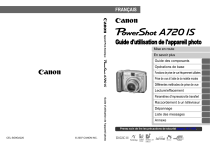
Lien public mis à jour
Le lien public vers votre chat a été mis à jour.